Page 1
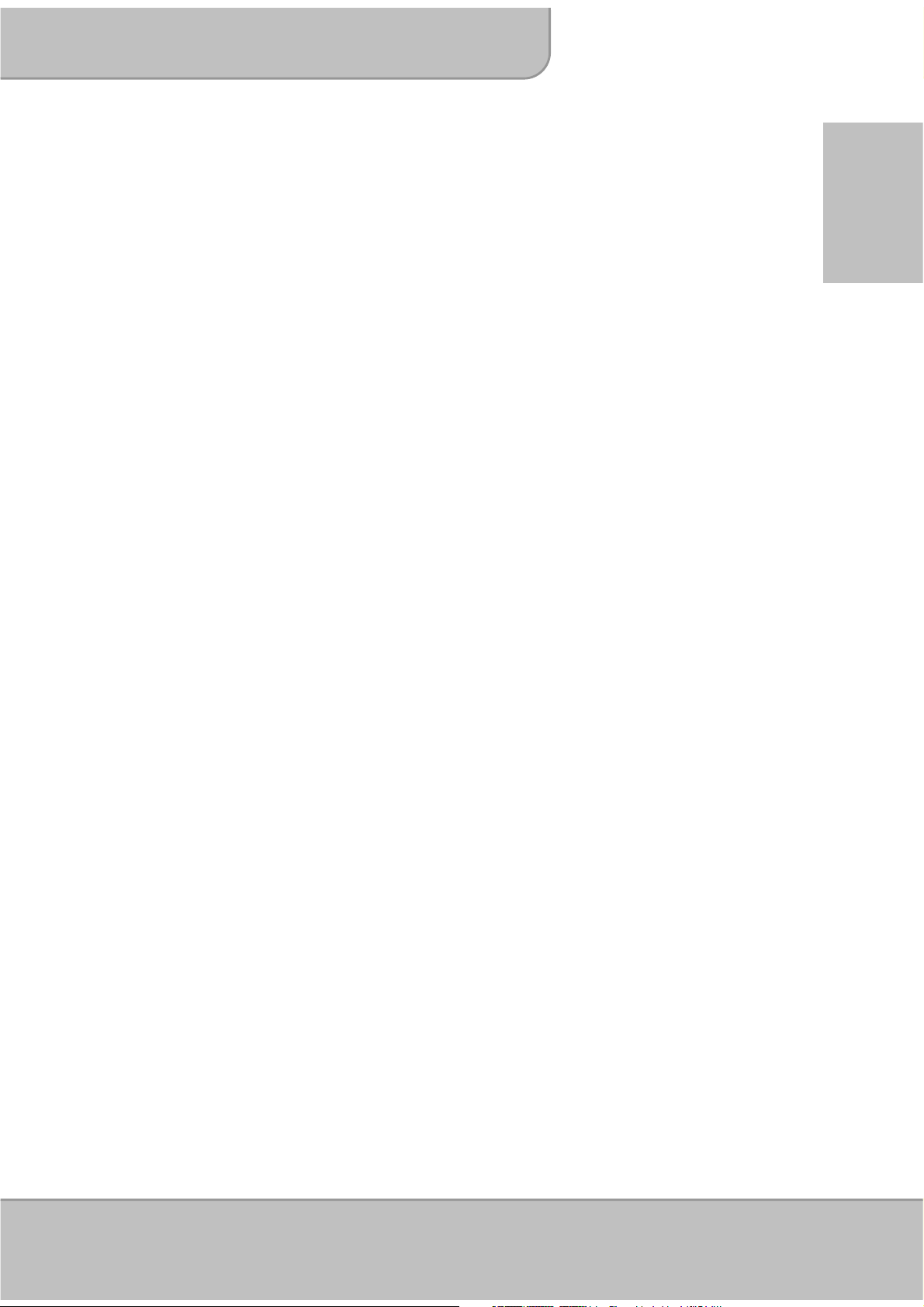
User’s Manual
Welcome
Thank you very much for purchasing this product. It is a pico projector with DLP
technology inside. The DLP Technology, known for great cinema projectors,
provides rich colors and high contrast to this Pico Projector. Integrated with media
player, Office and PDF reader, and versatile connection options including HDMI,
AV-in, USB and Micro SD-card slot make this product the best solution for mobile
use.
Before you start, you are recommended to read this manual step by step to obtain
the best results with your new Pico Projector. We wish you a lot of fun.
Safety Notice
1. Keep the device and packaging materials out of the reach of infants and children.
2. Avoid subjecting the power adapter and other contacts to dripping or splashing
water and dry your hands before you use it. Do not place objects filled with liquids
such as vases, etc. on or near the device.
EN
3. Make sure that the used power outlet is always readily available and never hidden.
In case of emergency, use the power adapter to separate the device from the power
network.
4. Keep your device away from all flames such as candles and do not set them up in
the vicinity of the device.
5. Keep the unit at least 10 cm away from other objects. Make sure the ventilation is
not covered by newspapers, tablecloths, curtains, etc.
6. For your own safety, do not use the projector during thunderstorms or lightning.
7. Relative Humidity is 25% ~ 80%, non-condensing.
8. The battery is integrated with the device. Do not dissemble and modify. The battery
should be replaced by an authorised service center only.
9. Ensure that the ambient room temperature is within 5 ~ 35°C
10. Wait before using if the device has been moved from a cold location into a warm one.
Any condensation that has formed may in certain circumstances destroy the device.
As soon as the device has reached room temperature it can be used without risk.
11. Handle the product with care. Avoid contact with sharp objects. Keep device away
from metallic objects.
12. Place the projector on a flat surface. Any collision or falling to the ground is likely to
damage the product.
13. Do not drop or disassemble the product otherwise the warranty voids. Opening or
removing covers may expose you to dangerous voltage or other hazards. Refer all
servicing to an authorized service center.
14. Use only the accessories supplied by the manufacturer.
15. Both product and user’s manual are subject to further improvement or supplement
without further notice.
Page 1
Page 2
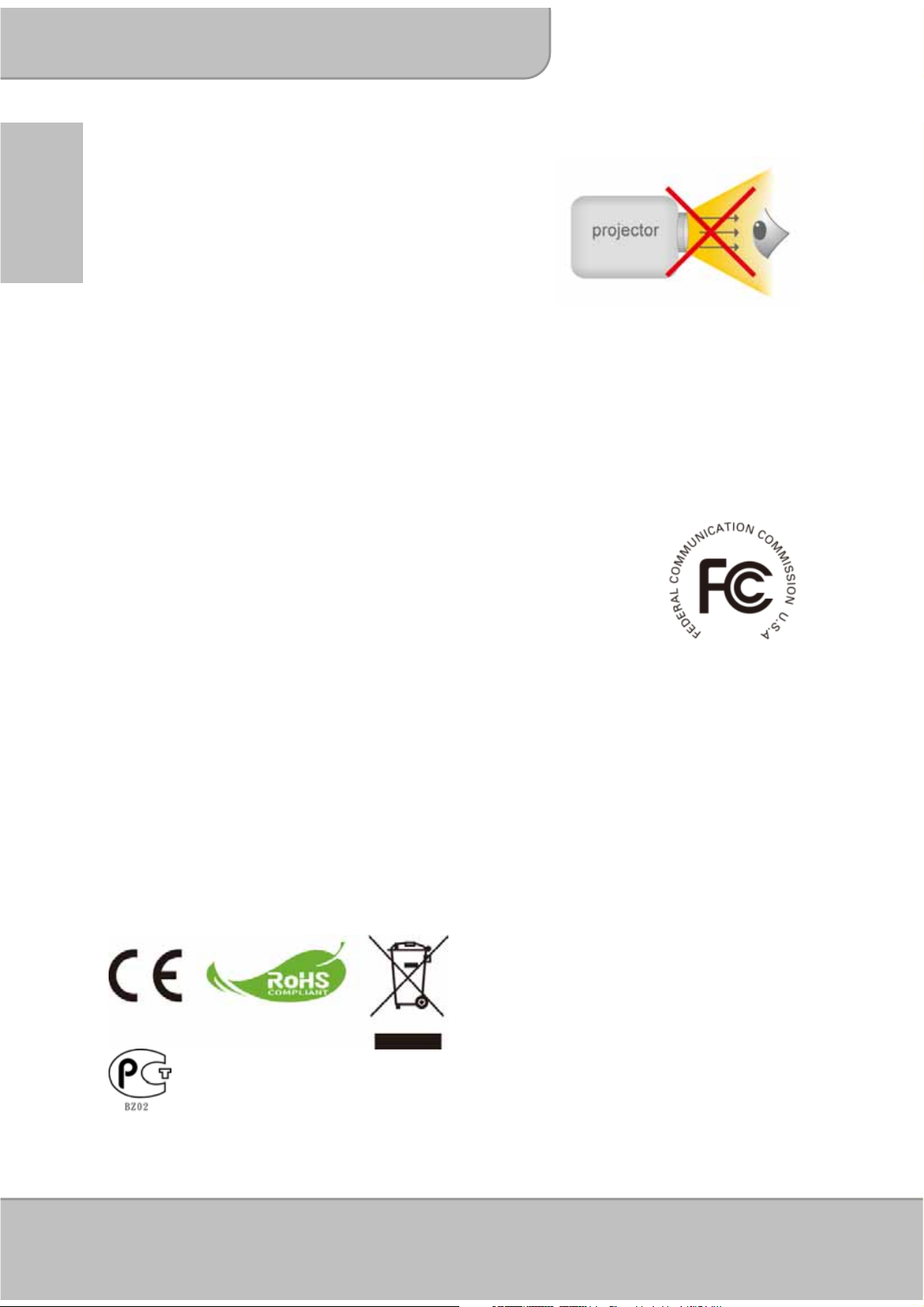
User’s Manual
Care and Saftey Information for Pico Projectors
1. Avoid facing directly into the projector’s lens.
EN
2. During the operation, this product may heat lightly,
which is normal.
3. The device should not be used in a very dusty
environment. Dust particles and other foreign
objects may damage the unit.
4. Do not expose the device to extreme vibrations.
It may damage the internal components.
5. Use the enclosed power adapter (see technical data):
Check whether the mains voltage of the power supply matches the mains voltage
available at the setup location. This equipment complies with the voltage type
specified on the unit.
FCC Compliance Statement:
This device complies with Part 15 of the FCC Rules. Operation is subjected to the
following two conditions: (1) this device may not cause harmful interference, and
(2) this device must accept any interference received, including interference that
may cause undesired operation.
This equipment has been tested and found to comply with limits for a Class B
digital device, pursuant to Part 15 of the FCC rules. These limits are designed to
provide reasonable protection against harmful interference in residential installations. This equipment
generates, uses, and can radiate radio frequency energy, and if not installed and used in accordance with
the instructions, may cause harmful interference to radio communications.
However, there is no guarantee that interference will not occur in a particular installation. If this equipment
does cause interference to radio or television equipment reception, which can be determined by turning
the equipment off and on, the user is encouraged to try to correct the interference by one or more of the
following measures:
- Reorient or relocate the receiving antenna.
- Move the equipment away from the receiver.
- Plug the equipment into an outlet on a circuit different from that to which the receiver is connected.
- Consult the dealer or an experienced radio/television technician for additional suggestions.
You are cautioned that any change or modifications to the equipment not expressly approved by the party
responsible for compliance could void your authority to operate such equipment.
If the time arises to throw away your
product, please recycle all the components
possible.
Batteries and rechargeable batteries are not
to be disposed in your domestic waste!
Please recycle them at your local recycling
point.
Together we can help to protect the
environment.
Page 2
Page 3
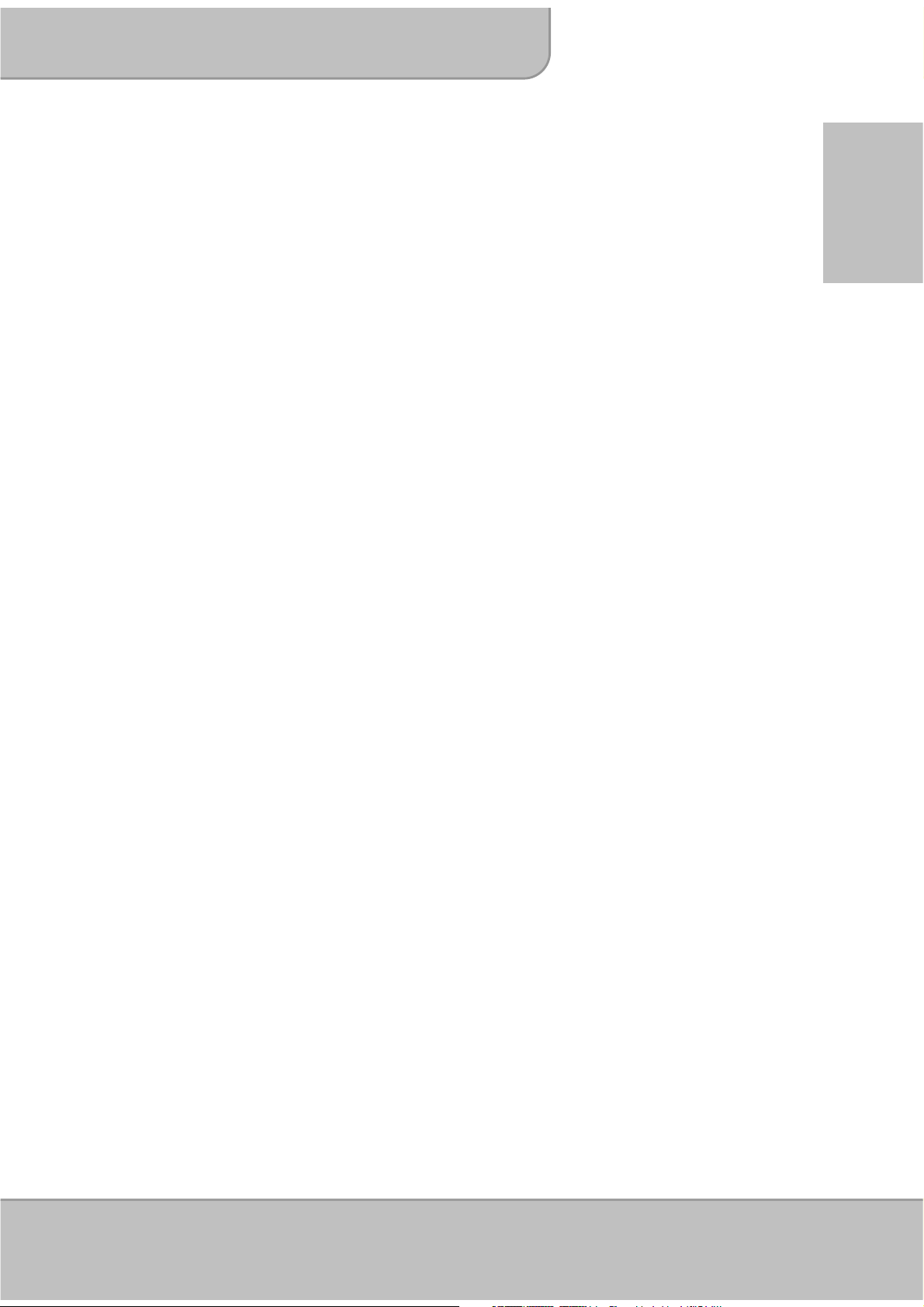
User’s Manual
Table of Content
Knowing your Device ____________________________ 4
Package Content ________________________________ 5
Getting Started __________________________________ 6
Preparing the content ____________________________ 7
Projecting from External AV Source ________________ 8
EN
Function and Operations ________________________ 10
Notice for Long-time Projection ___________________ 17
Troubleshooting _______________________________ 18
Specifications _________________________________ 19
Page 3
Page 4
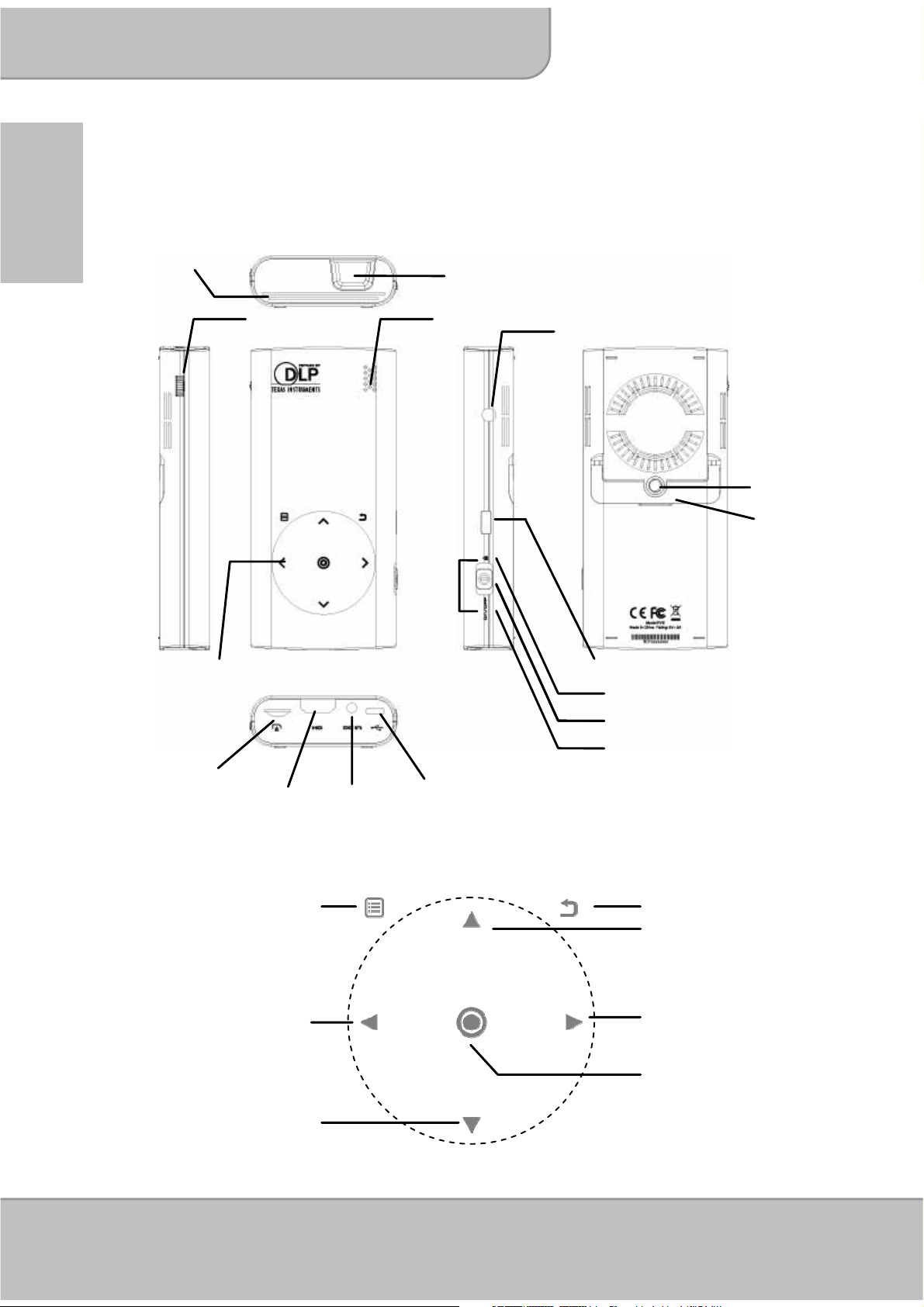
EN
r
r
A
User’s Manual
Knowing your Device
Projector
Ventilation
Projection Lens
Keypad
Micro SD Card Slot
HDMI Connector
Focus Wheel
DC IN
Speaker
USB Connecto
V jack/ Speaker Connector
Tripod Socket
Stand
IR Receiver
Keypad Lock
LED Indicato
Power ON/OFF
Keypad
Menu
Left
Down
Page 4
Exist
Up
Right
OK
Page 5
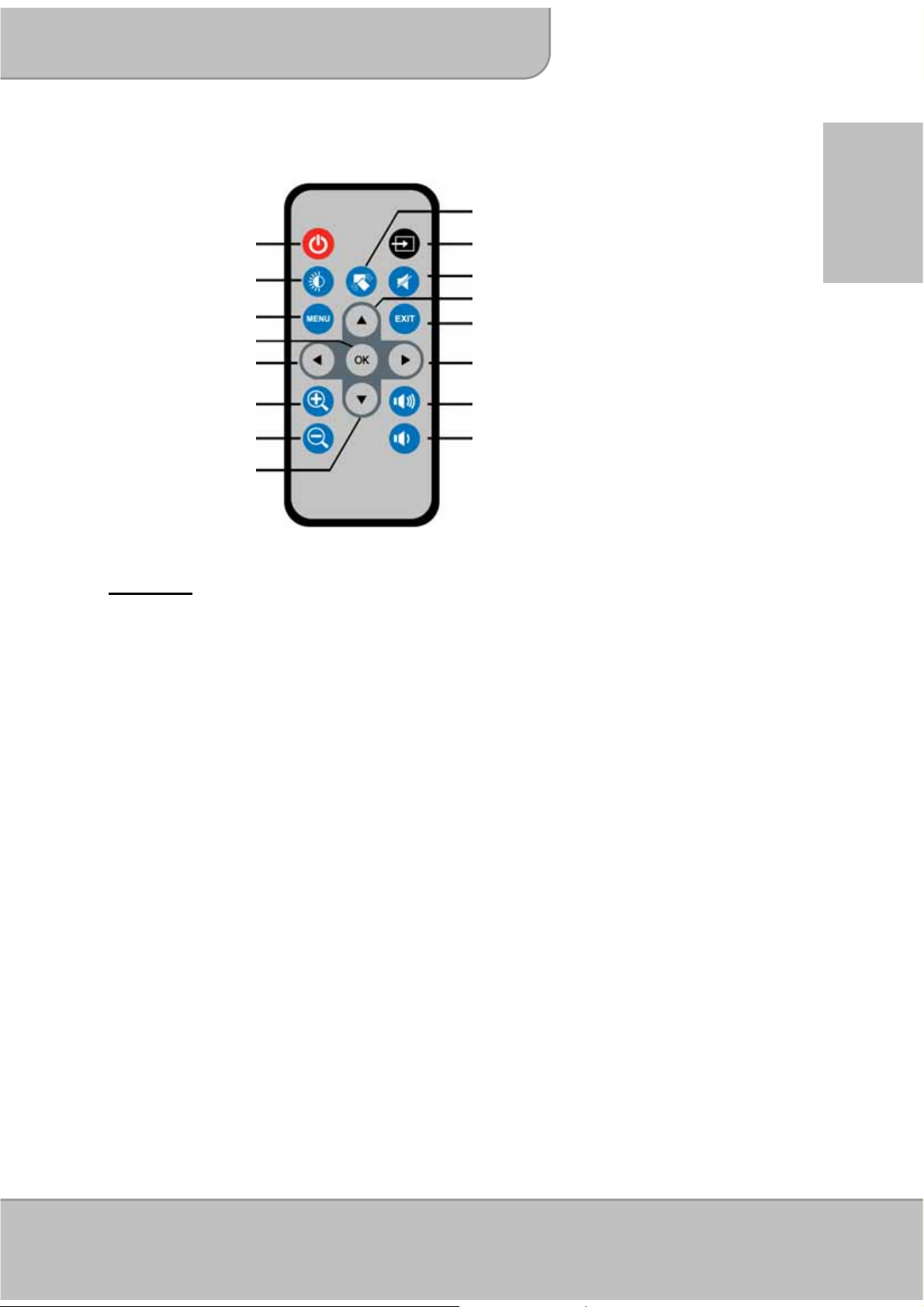
User’s Manual
Remote Control
Image rotate Button
Power Button
Brightness
Menu Button
OK Button
Left Button
Zoom In Button
Zoom Out Button
Down button
Source selection Button
Mute Button
Up Button
Return Button
Right Button
Volume Up Button
Volume Down Button
Warning:
Improper use of the battery may cause overheating, explosion or ignition, which can
result in an injury or a fire. Battery leakage may damage the remote controller.
Do not expose the remote controller unit to direct sunlight.
Do not expose the battery to fire or water.
Immdeiately replace the exhausted battery.
Take out battery when the remote is not in use for a long time.
EN
Package Content
Please check if the following items are located in your packaging:
z Projector
z AC Adapter
z Exchangeable power plug
z Remote Control
z HDMI Cable (A to A type)
z USB Cable
z USB Adapter
z Pouch
z User Manual
Page 5
Page 6
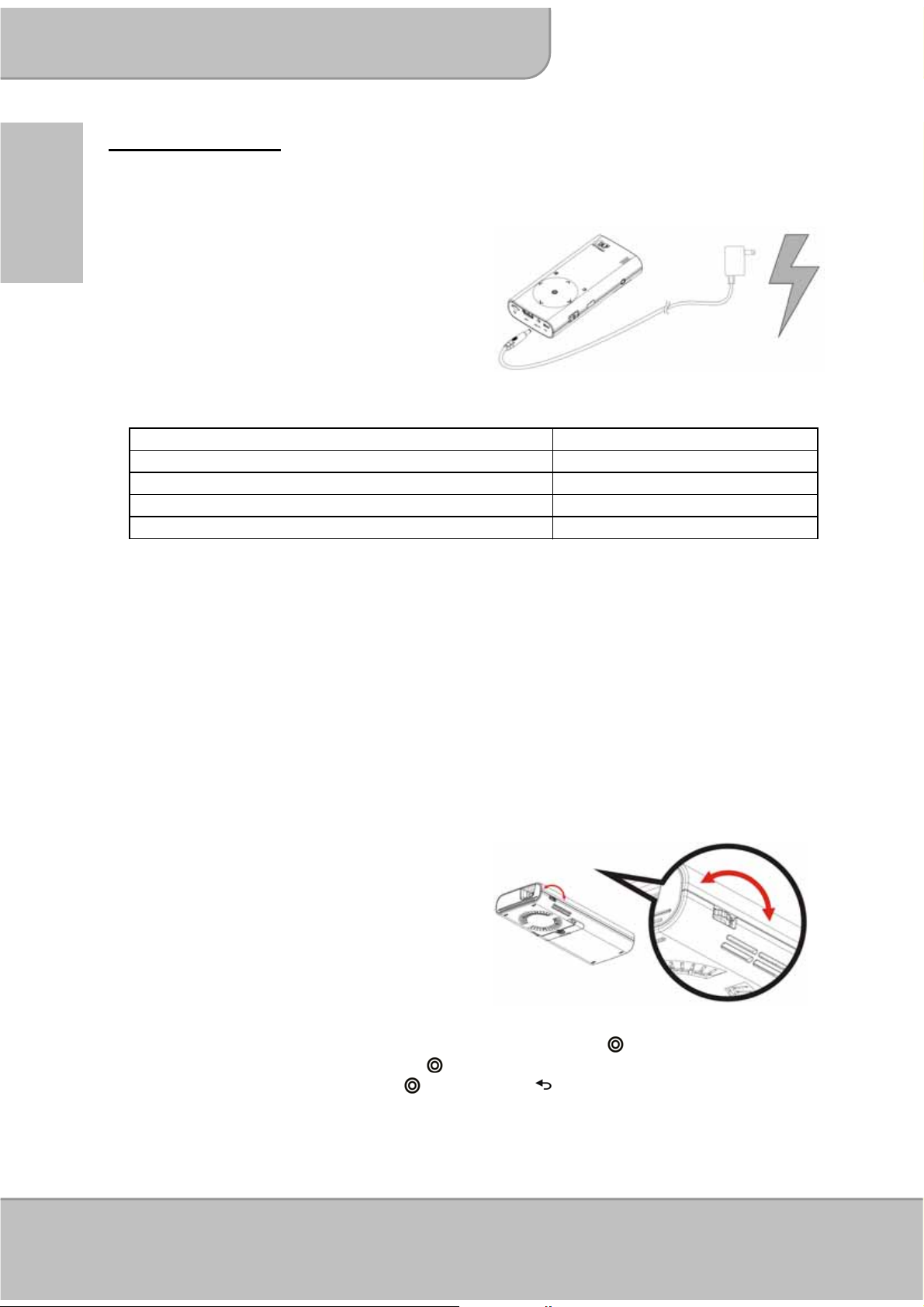
EN
STW X
User’s Manual
Getting Started
Charging the product
The projector is builted in a 3000 mAh
Li-Polymer battery for mobile use. Please
charge the projector for 8 hours prior to its
first use. Connect one end of the supplied AC
adapter to DC IN jack and the other end to a
power outlet to start charging. Exchange the
plug (EU, US and etc.) of AC adapter that
accommodates the type of power outlet in
your country if it’s different.
Charging Status Charging Time
Power Off, charging by AC power adapter around 5 hours
Power Off, charging by USB connection around 8 hours
Power On and connect AC power adapter no charging
Power On and connected with USB cable no charging
Charging LED Indicator
During charging, the LED on Power Button turns Orange. It turns to Green when the
battery is fully charged.
Turn On / Off the Projector
Push the Power Switch downward for 1 second to turn ON the projector.
To turn off the projector, push the Power Switch downward for 2 seconds.
Adjusting the Focus
Adjust the focus by turning the Focus Wheel
upward or downward to get a sharp and clear
picture.
Select the Language
Use the navigation keys
submenu. Select ‘Language’ and press (OK) to enter the language list. Select your
preferred language and confirm with (OK). Press (Exist) to return to Main Menu.
to select ‘Setting’ and press (OK) to enter the
Page 6
Page 7
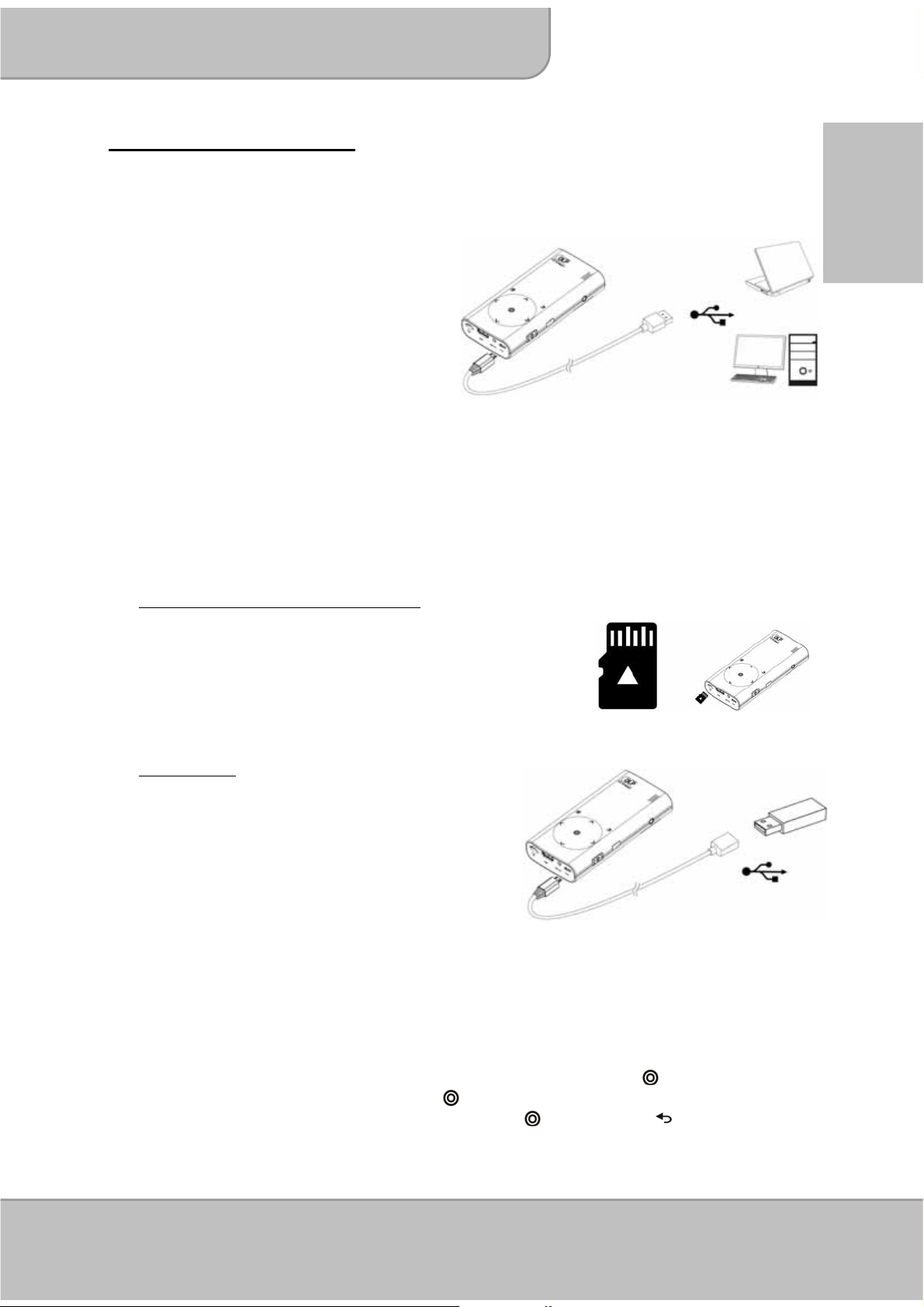
User’s Manual
Preparing the content
Projecting from Internal Memory
The projector has 2GB internal memory for file storage. Please download media files
from your PC to the internal memory for projection:
1. Turn on the PC and the projector.
2. Connect the micro-USB port of the
projector to the PC via USB cable.
Once the connection is established,
the screen and ventilation fan will
automatically turns off to save the
power. Now the projector is in mass
storage mode.
3. You can copy the pictures, videos, music, Windows Office (PowerPoint, Word,
and Excel), and PDF files from your PC to the internal memory or delete the files
on the internal memory.
: The remote controller is not applicable when the projector is connected to
Note
PC or notebook.
Projecting from External Memory
External Micro SD/SDHC card slot
A single built-in memory card reader is available for
reading the following flash memory cards: Micro SD and
SDHC card up to 32GB. Gentally insert the card by
following the direction shown below until it reached the
bottom of the slot. To remove the memory card, gently
push the top edge of the card and pull it out.
EN
USB Device
The projector can project the content
from USB device such as USB memory
stick. Connect one end of the USB
adaptor to the micro-USB port of the
unit and the other end to USB device
as shown.
External memory source will be the default memory displayed on the
:
Note
playlist. When both Micro SD/SDHC card and USB memory stick are
in use, USB memory stick will be the default memory displayed on
the playlist.
Selecting the memory source
Use the navigation keys
submenu. Select ‘Memory’ and press
your preferred memory source and confirm with (OK). Press (Exist) to return
to Main Menu.
STWX
to select ‘
(OK) to enter the memory options. Select
Setting’
and press (OK) to enter the
Page 7
Page 8
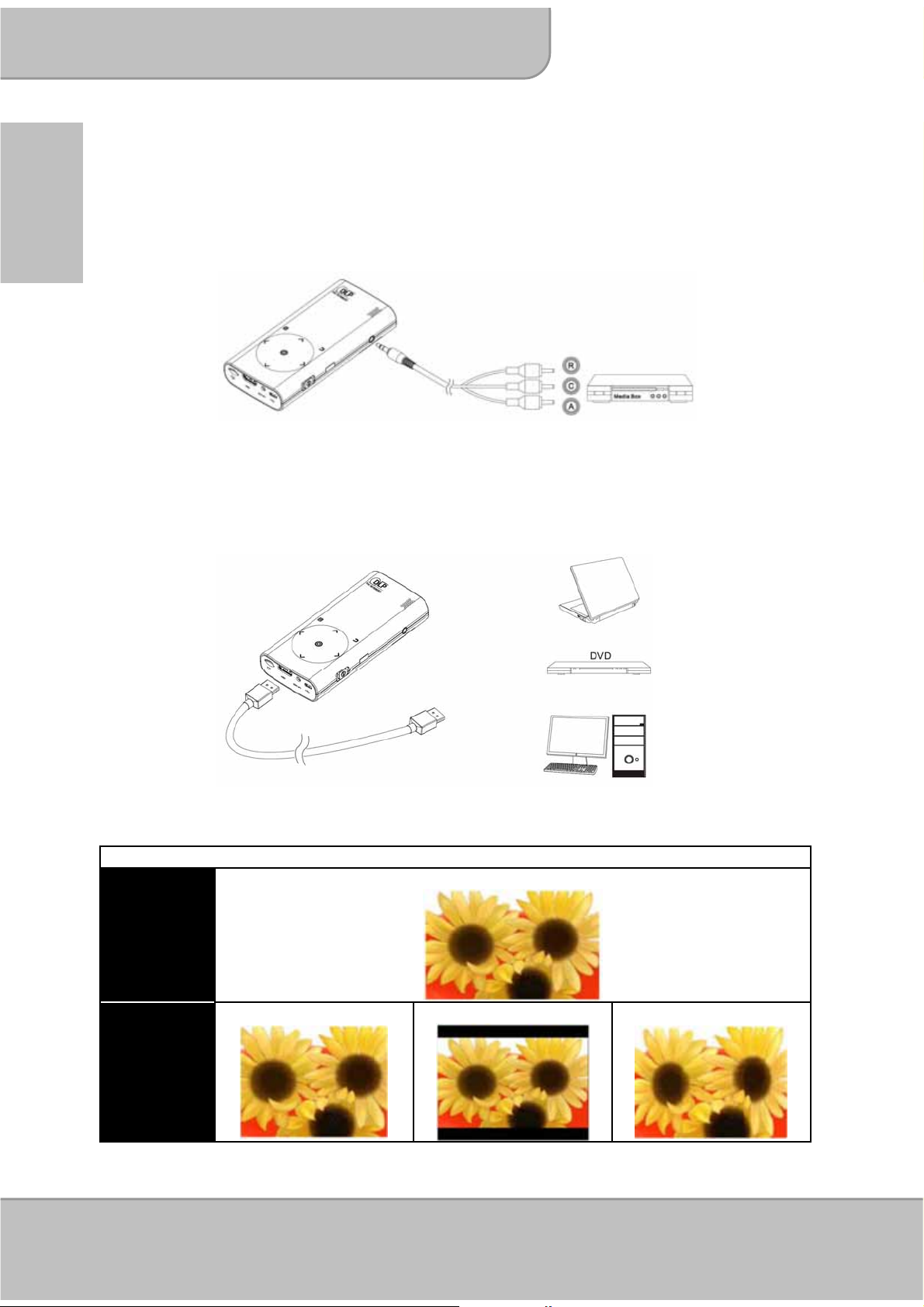
User’s Manual
Projecting from External AV Source
EN
AV IN
Follow the figure below to connect the external AV output device to the AV jack
near the speaker. Connection is color-coded. After connection, the screen
switchs to AV source automatically.
Note:
AV-IN cable is optional.
HDMI
Use the HDMI cable to connect the HDMI port on the rear panel of the projector
to the external HDMI signal source. After connection, the screen switchs to
HDMI source automatically.
Note:
Illustration for the three kinds of Projection Mode:
Smartphone
(Source)
Screen
Projection
Screen
Page 8
Most video content are at 16:9 ratio. USB “Menu Button” to select among
three projection modes to optimized the visual quality.
16:9 Aspect Ratio
Pan & Scan (4:3)
Letterbox (16:9)
Theme mode (4:3)
Page 9
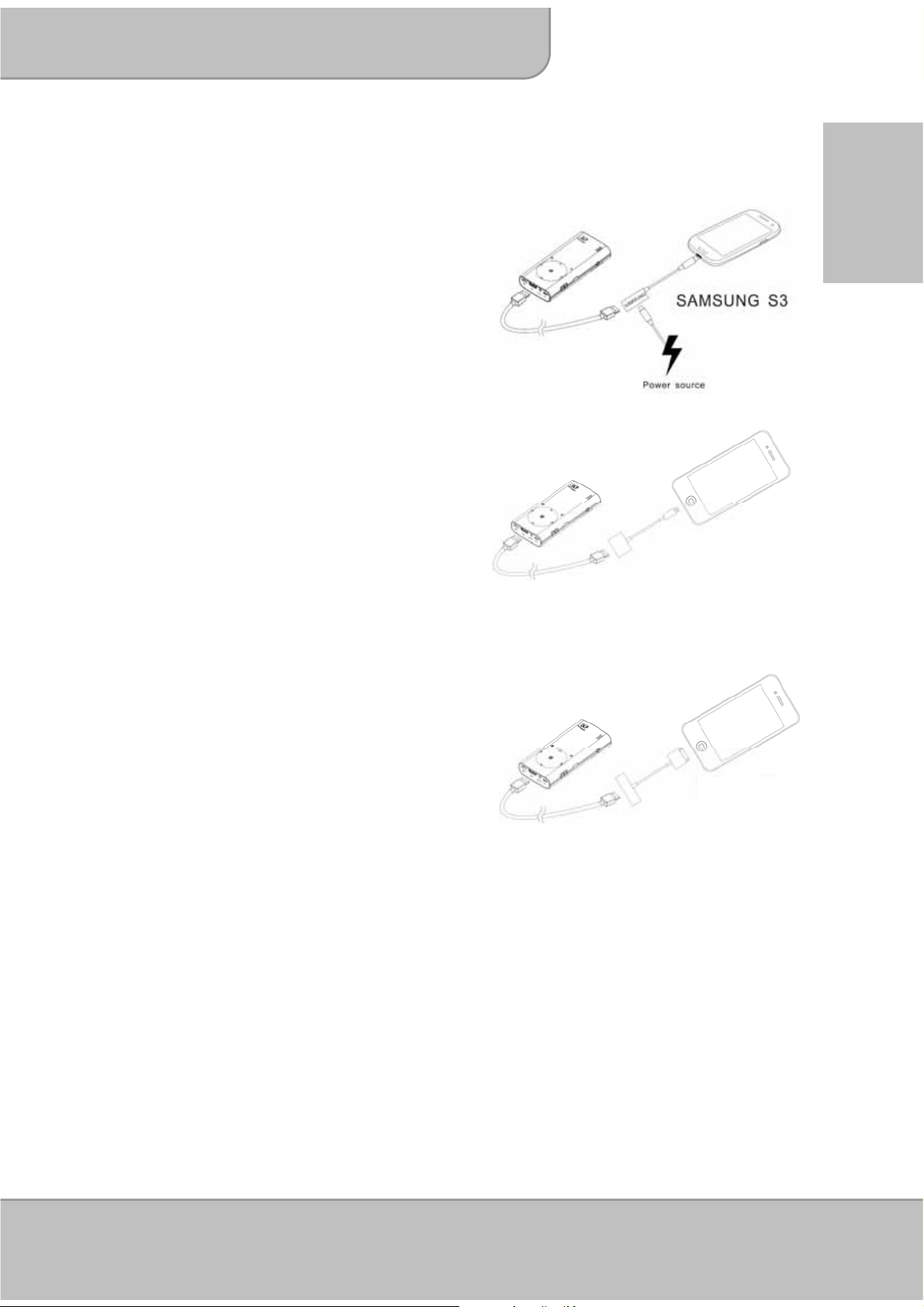
User’s Manual
Projecting from Smart Phone
1. Connect Samsung Galaxy S3 for Mirror projection
Connect A to A HDMI cable with Samsung
S3 sole sale accessory, HDTV (MHL)
Adaptor, to make mirror projection from
Samsung Galaxy S3.
Note: The MHL Adaptor requires an
external power source.
2. For iPhone 5 connecting (with Lightning
connector)
If you have iPhone5, iPad 4th, iPad mini
and iPod touch 5th, use Apple Lightning
Digital AV adapter and A-to-A HDMI cable
to connect with the Projector to make
mirror projection.
EN
iPhone 5
3. For
iPhone 4S
connector)
If you have iPhone 4S, New iPad, iPad2,
iPad and iPod touch 4th, use
30pin Apple Digital AV Adapter and
A-to-A HDMI cable to connect with the
Projector to make mirror projection.
connecting (with 30pin
iPhone4S
Page 9
Page 10
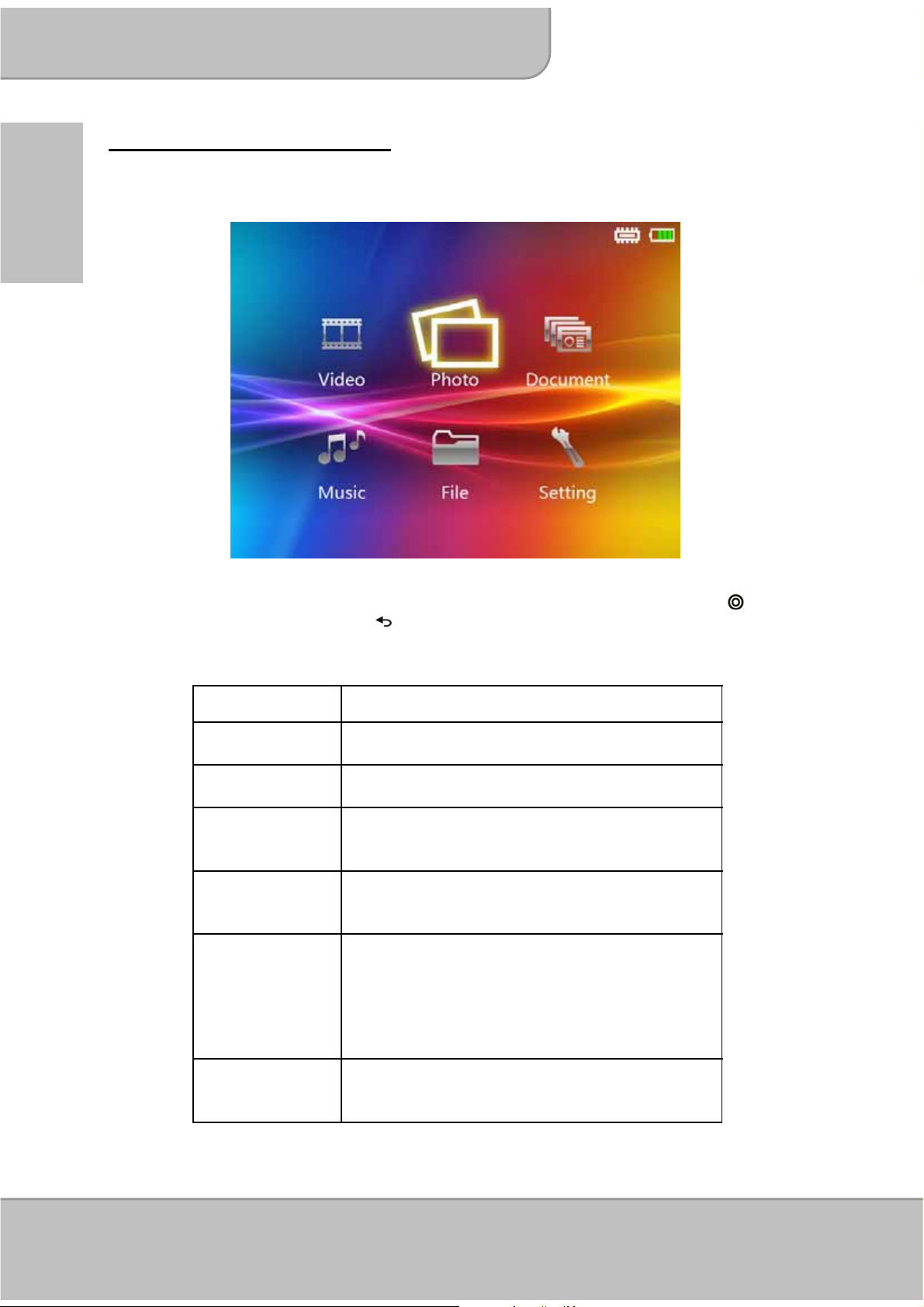
EN
User’s Manual
Function and Operations
Main Menu
Press the navigation key
to enter the submenu; press (Exist) to return to Main Menu.
Main Menu Description
Video
Photo
Document
Music
File
Setting
STW X
This function allows users to select video
file for projection.
This function allows users to select JPEG or
BMP image file for projection.
This function allows users to sellect Office
PowerPoint, Word, Excel, and PDF files for
projection
This function allows users to select MP3,
WAV, and OGG files to playback on the
projector.
It allows users to navigate all folders and
files regardless their file format in the
selected memory source. Photo and Video
can be previewed while navigating the list.
You can copy selected file to another
memory source or delete it.
This function allows users to setup
preference settings including Brightness,
Key Sensitivity, Language, and Memory.
to highlight the desired item and press (OK)
Page 10
Page 11
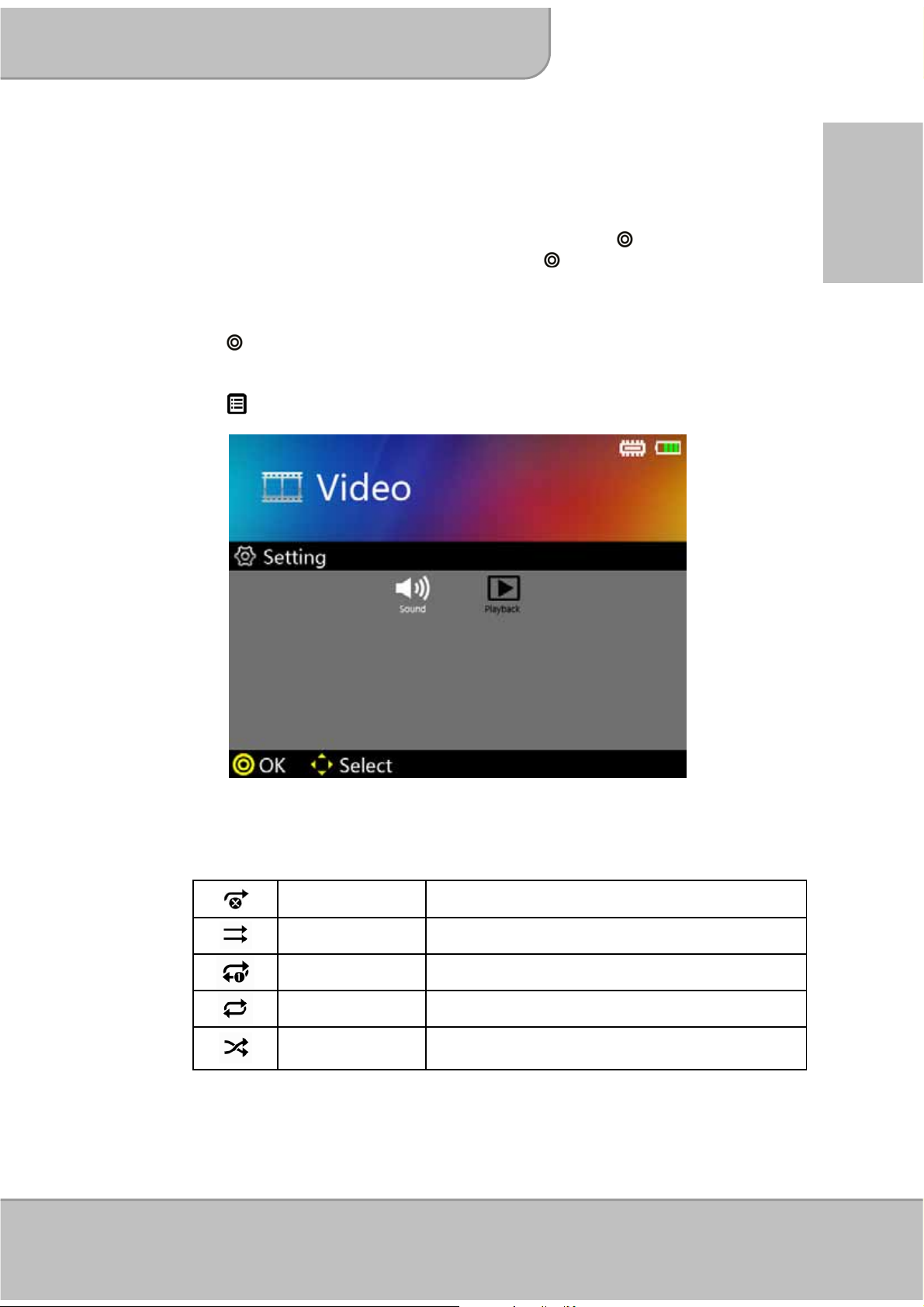
User’s Manual
Projecting Videos
Select and project video files.
1. Select and enter ‘
2. In the videos list, use
folder. Use
the selected video.
3. During playback, press
4. Press
5. Press to pause and press it again to resume.
6. To adjust the video volume, press
7. Menu settings for video playback:
Press
ST
longer to fast rewind /fast forward.
WX
(Menu) to enter the video setting.
Video
to navigate the playlist. Press to start playing and projecting
’ on the main menu.
to select the folder and press to open the selected
ST
to play the previous / next video.
WX
to adjust the value.
ST
EN
1) Sound: Turn the audio ON or Off.
2) Playback: Select the playback mode (as Table A) for video clips.
<Table A>
Repeat Off Play current video or track once
Normal Play current folder
Repeat One Play current video or track repeatedly
Repeat All Play current folder repeatedly
Random
Page 11
Play current folder repeatedly in random
order
Page 12
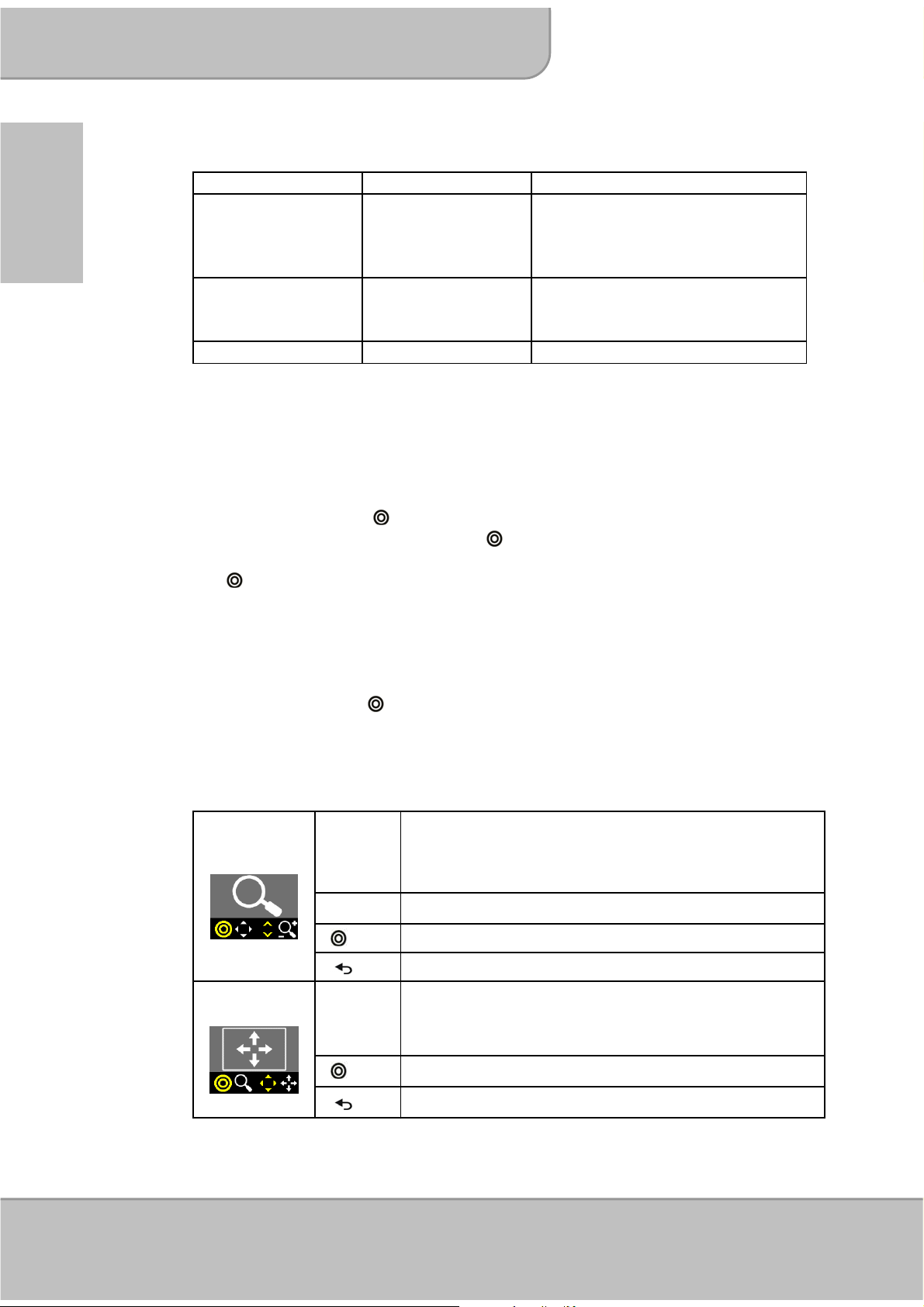
r
r
User’s Manual
The projector supports the following video formats:
Note:
EN
File Extension Video Decode
*.avi MJPEG
*.mov
*.mp4
*.mpg MPEG1 LPCM
Projecting Photos
Select and propject still images.
1. Select ‘
2. Use
STW X
3. Press
4. Press the Left/Right (
5. Zoom or Pan the picture:
Photo
ST
’and press
to select the folder and press to open the selected folder. Use
to navigate the thumbnail of photos.
to project the selected photo in full screen.
Audio Decode
AAC (AAC-LC and HE-AAC)
Xvid
H.264/AVC
MPEG4
MPEG4
H.264
to enter Photo Mode on the main menu.
) key to move to previous/next picture.
WX
PCM
ADPCM
AAC
PCM
ADPCM
z Press the Up S key to enter Zoom mode. Use Up/Down (
Zoom in / Zoom out.
z In Zoom mode, press
Please see the detail operation as following <Table B>.
<Table B>
Zoom
Pan
ST
WX Previous / Next picture (page)
ST
and
WX
to switch to pan function.
Zoom in / Zoom out
(Photo: The Magnification levels are 1x ~ 4x.
Document: The Magnification levels are 1x ~ 8x.)
Enter to Pan mode
Return to full screen
Pan up, down, left, right
Return to Zoom mode
Return to full screen
ST
) keys to
Page 12
Page 13
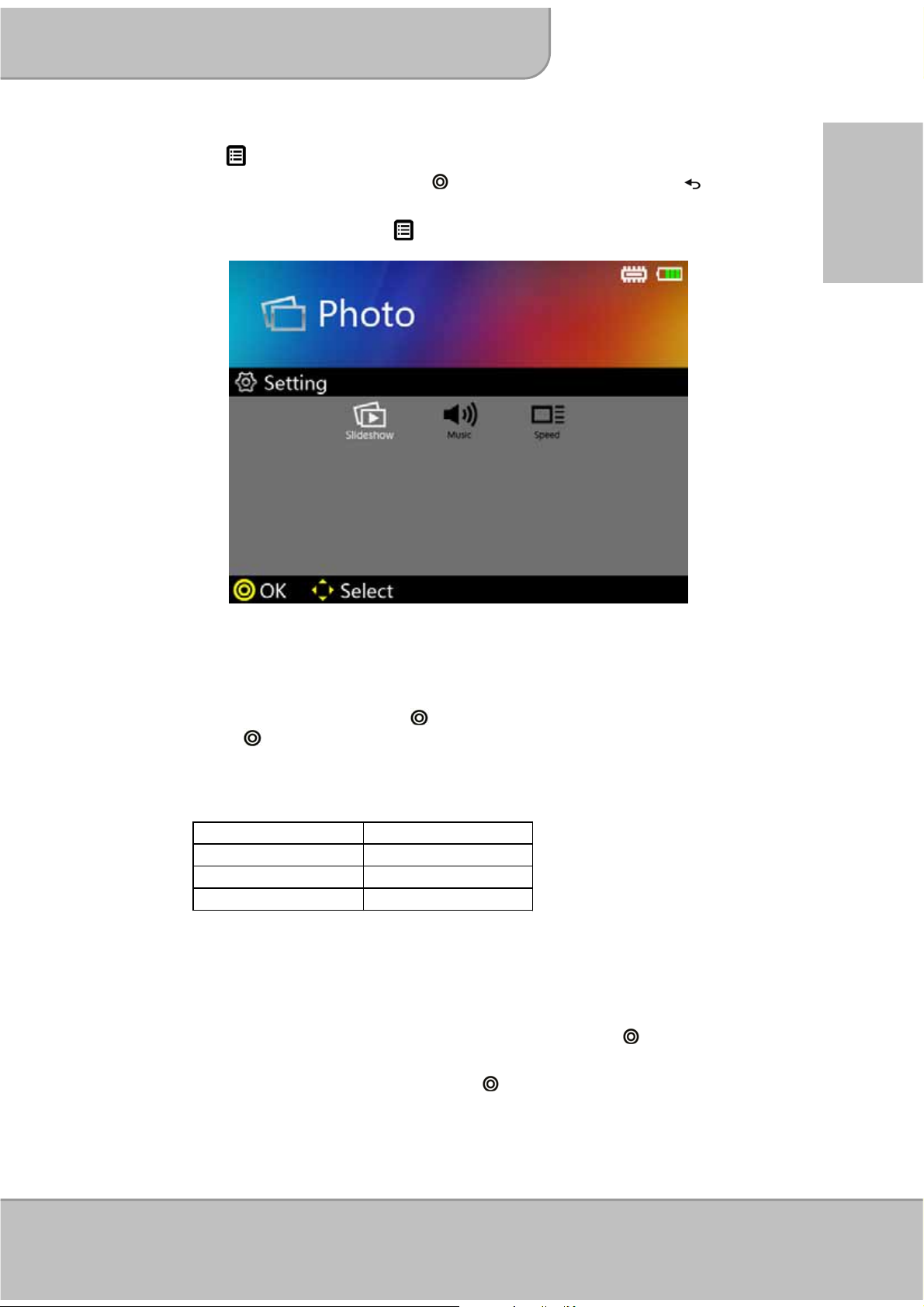
User’s Manual
6. Rotate the picture:
Press
the direction to rotate and press
photo folders or thumbnails.
7. To start a slideshow, press
(Menu) to enter Rotation function. Use Left/Right (WX) key to select
to confirm. To return, press (Exist) to
EN
(Menu) to enter ‘Slideshow’ and select ON.
z To have background music during slideshow, enter ‘Music’ setting and
select ON.
z Setup the slideshow speed, enter Speed and select among 5 sec, 10 sec,
30 sec,1 min and 10 min.
z To stop a slideshow, press
Press
The projector supports the following photo formats:
Note:
File Format File Extension
JPEG *.jpeg
JPG *.jpg
BMP *.bmp
again to resume the slideshow.
. Use
to navigate previous / next picture.
WX
Projecting Document
1. On the Main menu, select the ‘Document’ and press the button to enter
the Document Mode.
2. Navigatethe folders and files and press
3. Press the Left/Right (WX) button to move to previous/next page.
to open the selected document.
Page 13
Page 14
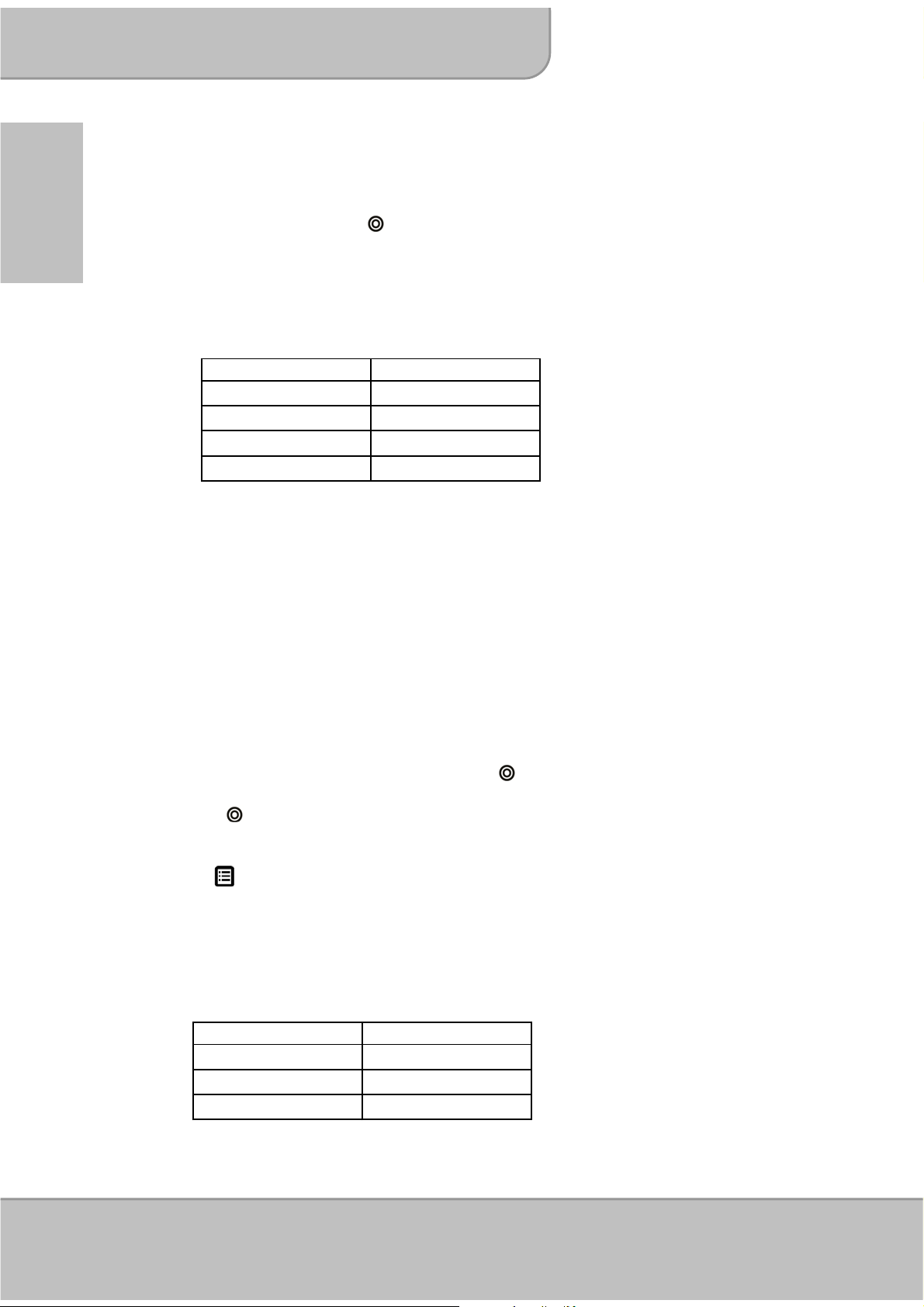
User’s Manual
4. Zoom or Pan the document:
EN
z Press the Up S key to enter Zoom mode. Use Up/Down (
Zoom in/ Zoom out.
z In Zoom mode, press
Please see the detail operation in Table B (page 12).
Note: 1. The projector supports the following document formats:
File Format File Extension
POWERPOINT *.ppt, *.pptx,
PDF *.pdf
WORD *.doc , *.docx,
EXCEL *.xls, *.xlsx
2. During file opening, magnify and pan operation, it may take a few moments
to open the page since a large file size or multiple photos on one page.
3. The projector has limited font support. When open a document with
unsupported font, the Viewer automatically substitutes unsupported fonts
with default fonts. This may cause the layout different.
to switch to pan function.
ST
) keys to
Playing Music
Select and playback audio files.
1. Before you are able to listen to music, you must first store music files on the
internal memory or external memory devices.
2. Press
3. To adjust the music volume, press
4. Press to pause the music. Press it again to resume normal playback.
5. The screen will be automatically turned off after 20 seconds to save power. To
turn on the screen, touch the keypad to activate the projection function.
6. Press
1) Sound: Turn the audio ON or Off.
2) Playback: Select the playback setting as Table A (Page 11).
The projector supports the following music formats:
Note:
File Format File Extension
MP3 *.mp3
WAV *.wav
OGG *.ogg
to select one song and press to start the music playback.
ST
to adjust the value.
ST
(Menu) to enter the music setting.
Page 14
Page 15

User’s Manual
Using Headphones
The projector equips speaker for providing the
best audio performance. Addionally, you can
connect the earphone or external speaker to
the AV jack of the unit. When earphone is
connected, the speaker will automatically turn
off.
Warning: Avoid Hearing Damage
Listening at high volume for a long period of time
could cause damage to your ears.
File Manager
EN
The File navigator is a fast and convenient way to navigate, project, and manage
files in different formats.
1. On the Main Menu, select
enter File list.
2. Navigate the file list, select a file, and press
to start projecting.
3. To manage the files, highlight a file on the list
and press
Delete’ function.
z Copying file
Select and press
memory device.
z Deleting file
Select and press
z Press to cancel and return to file list.
(Menu) key to enter ‘Copy &
“Copy” to copy the selected file to another
“Delete” to delete the selected file.
‘File’
and press
to
Setting
Change the default setting of projectional brightness, keyboard sensitivity, lanaguge,
and memory devices
1. Brightness
This setting allows users to change the brightness by selecting as Eco Mode
or Enhanced Mode. In Eco mode the brightness is reduced but the power
consumption is less (suggest for battery mode) than Normal and Enhanced
mode.
Page 15
Page 16
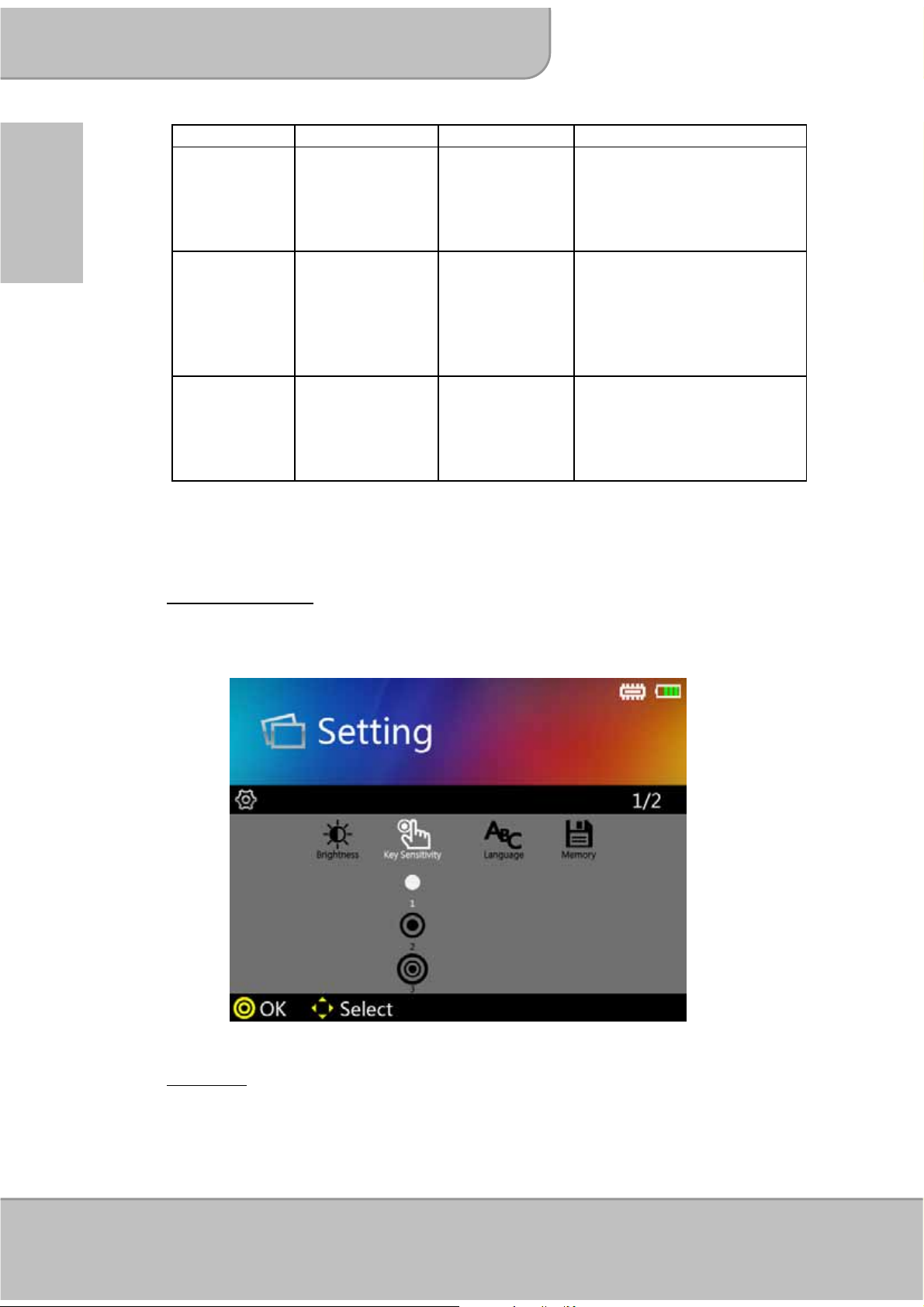
EN
User’s Manual
Mode Lumens Battery Life Recommendation
Enhanced Battery mode:
Nornmal Battery mode:
Eco Battery mode:
50 lms
40 lms
30 lms
60 mins This mode is
recommended when
external power supply is
available to maximize the
performance.
80 mins This mode is
recommended when the
brightness of the room is
easy to control, making
the environment ideal for
projection.
100 mins This mode is
recommended when the
projector is operated
under battery mode to
save power.
Note: The projector will be automatically switched to Enhanced mode when
connect the supplied AC adapter.
2. Keypad Sensitivity
This item allows users to set the key sensitivity (available setting value is 1~3).
The higher value indicates higher sensitivity.
3. Language
This item allows users to select the displayed system language.
Page 16
Page 17
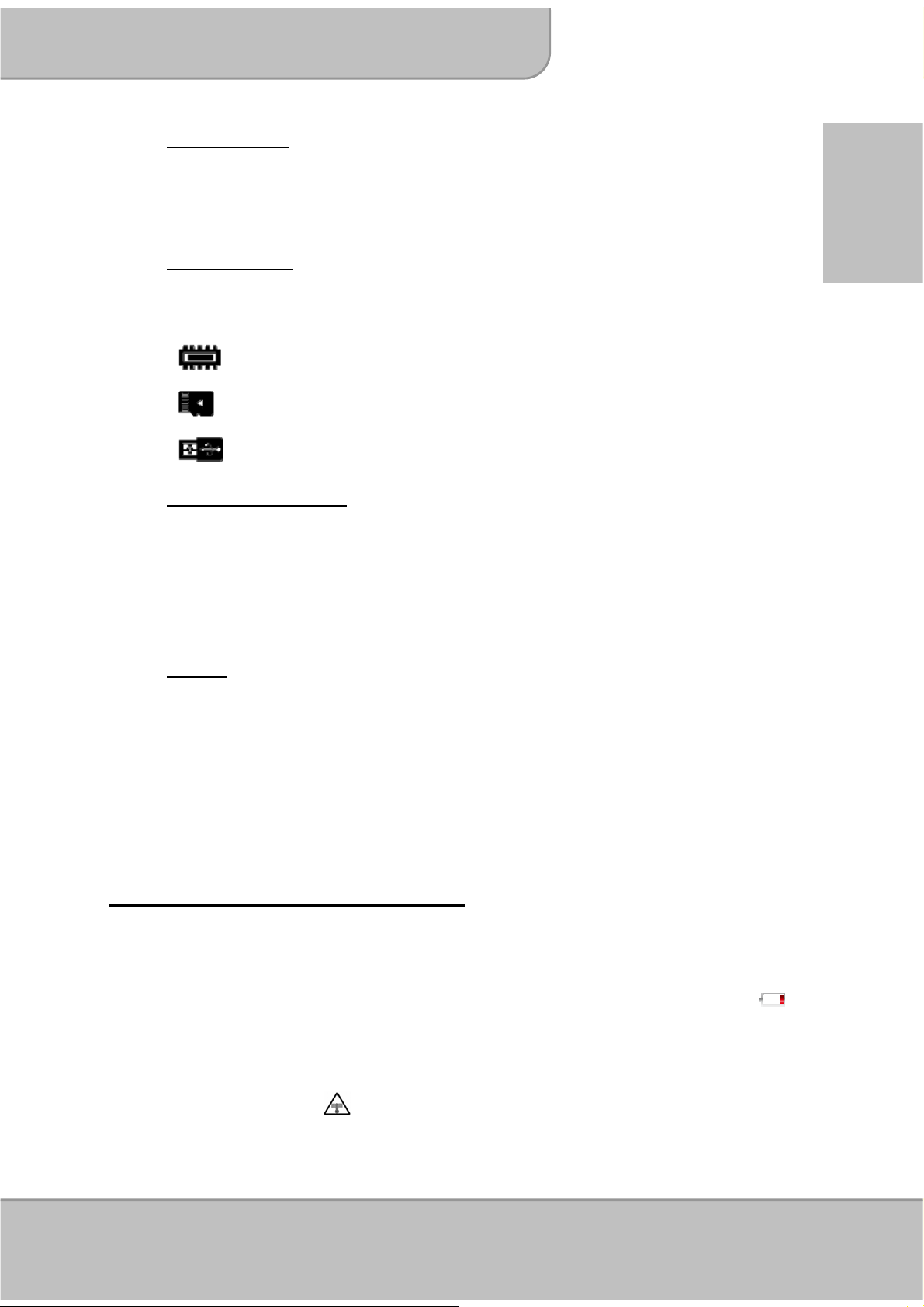
User’s Manual
4. Auto Power Off
This item allows users to enable or disable the auto power off function of the
projector. If auto power off is turned ON, the projector will be automatically turned
off after the chosen period is due.
5. Memory Source
This function allows users to select the storage devices between internal
memory, Micro SD Card, and USB devices.
: Internal memory
: Micro SD/SDHC
: USB Dongle
6. Mobile Charging Mode
EN
The projector’s battery can charge your mobile phone in urgent case.
Activate the Mobile Charging Mode for saving power by turning off the projecting
screen while charging your cellphone.
Note: USB port output ȹ 5V, 500mA炷max.
7. System
- Factory Setting
Reset the projector to factory default setting.
- Firmware Update
Firmware update information is available on our website. Pleae follow up the
instruction on the website for the update.
- Information
Detail information about the projector.
炸
Notice for Long-time Projection
The built-in battery supports approximately 100 mins of projection. For long time
projection, you are recommened to use AC adapter.
When the battery is too weak to stay in operation, the low battery capacity icon (
will flash. You need to charge the product while the icon showed.
It’s normal that the projector will feel warm with continuous use due to its high
performance. If the projector runs for a long time and over-heated, the
High-Temperature icon (
enter the standby mode.
Page 17
) will appear on the screen. The system will automatically
)
Page 18
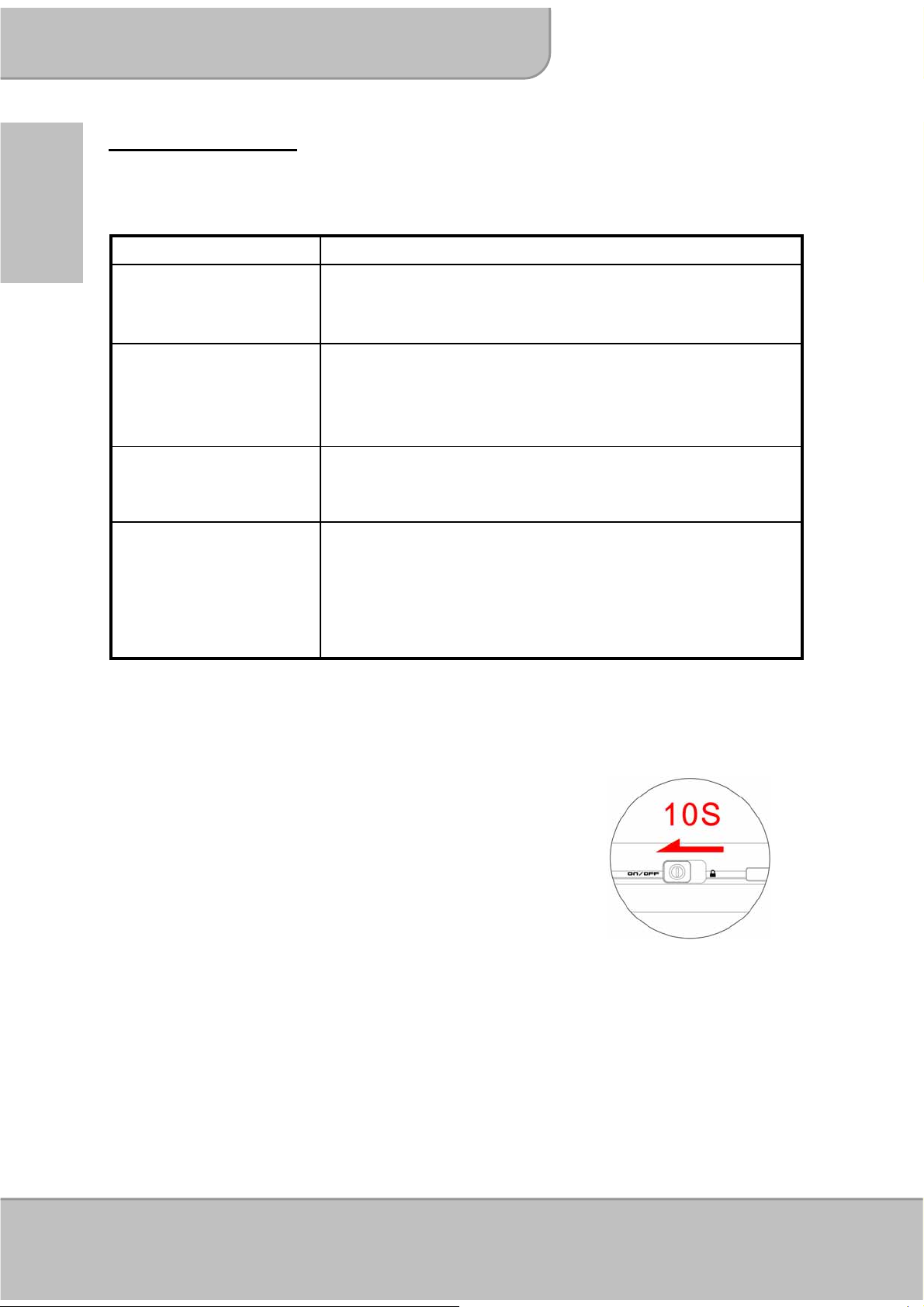
EN
User’s Manual
Troubleshooting
If your projector does not seem to be functioning properly, check the items below before
you contact an authorized service center.
Symptom Check Point
The projector does not
work when connecting
to a notebook PC.
The projected image is
too dark.
The projected image is
blur.
The surface
temperature of projector
is high.
1. Check if the HDMI cable is plugged correctly.
2. Make sure the PC has been switched to projector
display.
1. Use the projector in a darker environment.
2. Increase the brightness by using the AC power
adapter.
3. Scale down the projectional image size.
1. Adjust the focus. Please refer to “Adjusting the Focus”.
2. Check if the protection film is removed. Or, check if the
lens is dirty.
Because of the high-luminance LED, it is normal that this
projector generates heat in long-time use. It will not affect
the performance of the projector. Always keep the
ventilation slots free of dirt or obstructions and operate the
projector in a properly ventilated environment.
Reset Your Device
Occasionally, you may need to reset your Micro
Projector.
This can be useful when a program is not performing
properly. Push the Power switch downward for 10
seconds to RESET your device.
Page 18
Page 19
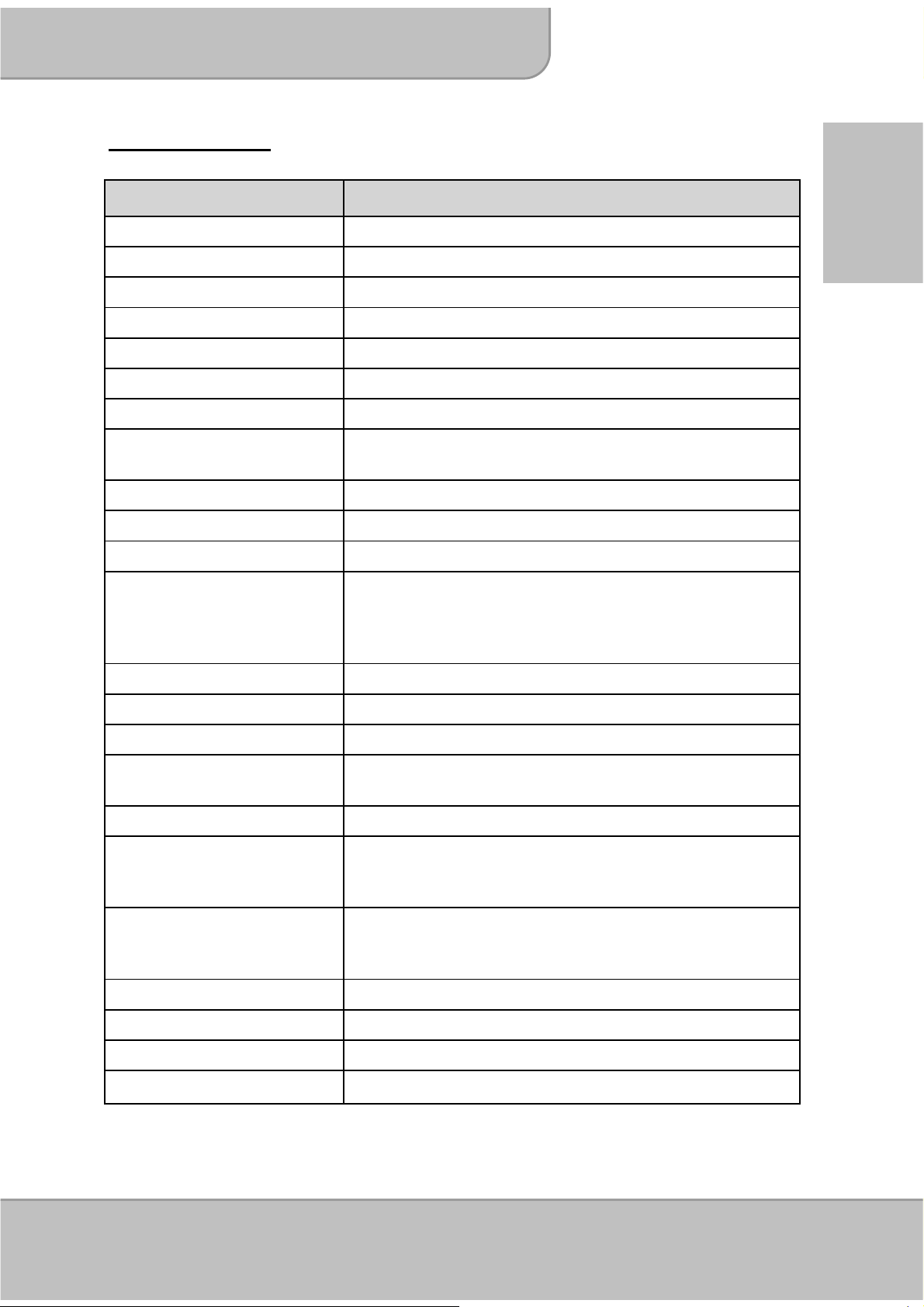
User’s Manual
y
r
Specifications
Item Description
Optical Technolog
Light Source RGB LED
Aspect ratio 4:3
Resolution 640 x 480 Pixels (VGA)
Contrast Ratio 500:1
Projection Image Size 15 cm ~ 152 cm (6” ~ 60”)
Projection Distance 20 cm ~ 200 cm (8” ~ 79”)
Throw Ratio
(Diagonal : Distance)
Brightness 35 ANSI Lumens / 50 Peak Lumens
Focus Manual
Offset 0%
Playback Format
DLP
1.59 (Projection Distance/Width of Image)
Photo: *.jpeg, *.jpg, *.bmp
Video: *.avi, *.mov, *.mp4, *.mpg
Audio: *.mp3, *.wav, *.ogg
Document: *.ppt, *.pptx, *.pdf, *.doc, *.docx, *.xls, *.xlsx
EN
Internal Memory 2 GB (1.5 GB for storage)
Internal Speake
Card Slot Micro SD / SDHC card up to 32 GB
Power Supply Input: 100 ~ 240V AC
Battery Type Embedded 3000 mAh Li-polymer rechargeable battery
Battery Life Enhanced mode: 60 min
Power Consumption Enhanced mode: 9.0 W
Dimensions ( L x W x H ) 135 x 65 x 22 mm
Weight 190 g
Humidity 20 – 80%, 80% (Max.), non-condensing.
Operating Temperature
Mono
Output: 5V, 3A DC
Normal mode: 80 min
Eco mode: 100 min
Normal mode: 7.5 W
Eco mode: 6.3 W
5ƱC – 35ƱC.
Page 19
Page 20
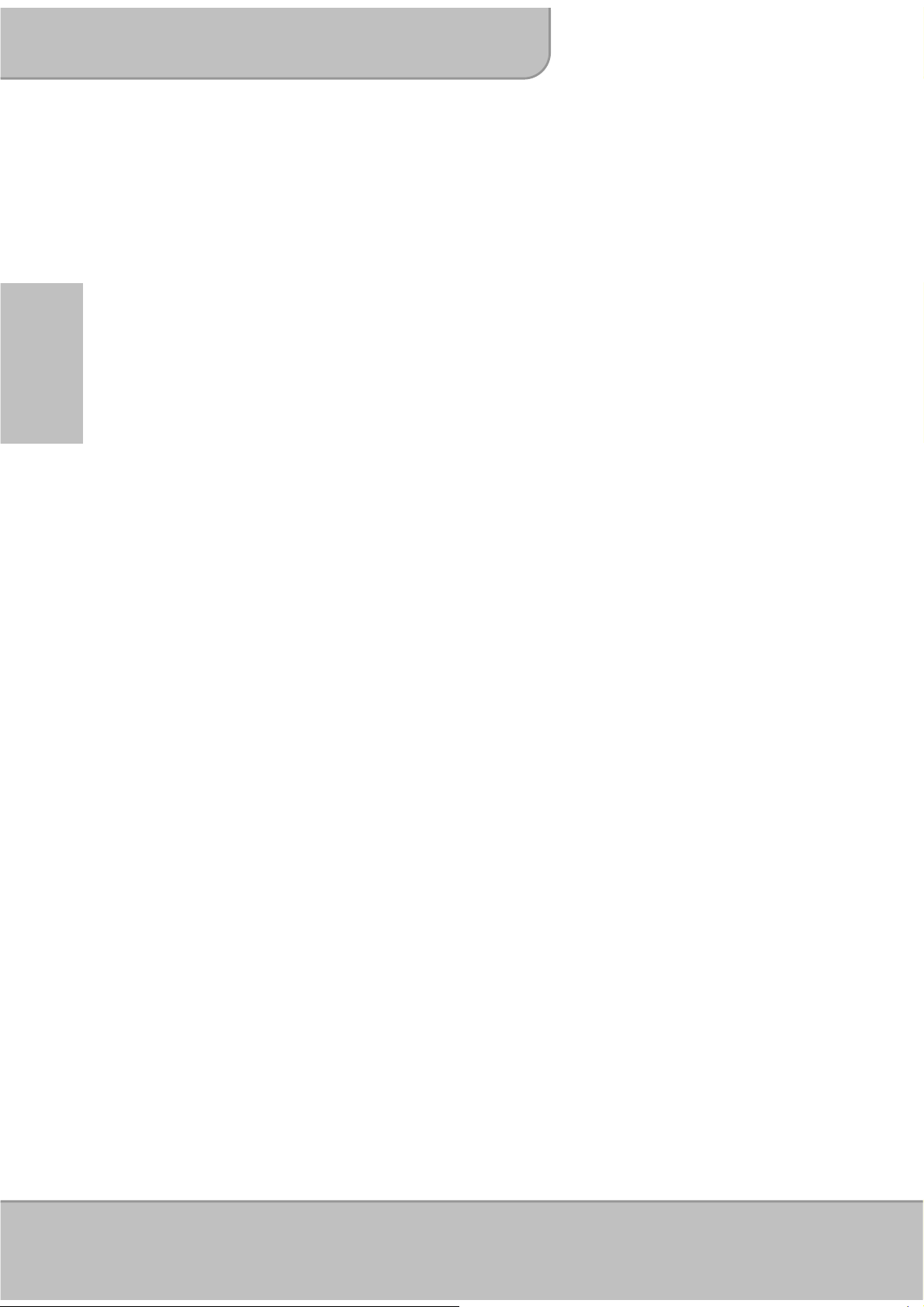
DE
Benutzerhandbuch
Willkommen
Vielen Dank für den Kauf dieses Produktes. Es handelt sich um einen Pico Projektor mit
DLP Technologie. Die DLP Technologie, die bei großen Kinoprojektoren eingesetzt wird,
bietet kräftige Farben und einen hohen Kontrast bei diesem Pico Projektor. Der interne
Media Player, Office und PDF Reader, sowie vielfältige Anschlussoptionen wie HDMI,
AV-Eingang, USB und Micro-SD-Kartensteckplatz machen dieses Produkt zur idealen
Lösung für die mobile Nutzung.
Bevor Sie beginnen, empfehlen wir Ihnen das schrittweise Lesen dieses Handbuchs, um
die besten Ergebnisse mit Ihrem neuen Pico Projektor zu erzielen. Wir wünschen Ihnen
dabei viel Freude.
Sicherheitshinweise
1. Das Gerät und das Verpackungsmaterial außerhalb der Reichweite von Kindern halten.
2. Das Netzteil nicht in Kontakt mit tropfendem oder fließendem Wasser kommen lassen und
Hände vor der Benutzung abtrocknen. Keine mit Flüssigkeiten gefüllten Gegenstände, wie
z.B. Vasen usw. auf oder in die Nähe des Gerätes stellen.
3. Stellen Sie sicher, dass die verwendete Steckdose immer verfügbar und niemals blockiert ist.
Verwenden Sie im Notfall das Netzteil, um das Gerät vom Stromnetz zu trennen.
4. Das Gerät von Flammen, wie z.B. Kerzen fernhalten und diese nicht in der Nähe des
Gerätes aufstellen.
5. Das Gerät mindestens 10 cm von anderen Gegenständen entfernt halten. Stellen Sie sicher,
dass die Lüftungsschlitze nicht durch Zeitungen, Tischdecken, Vorhänge usw. blockiert
werden.
6. Den Projektor zu Ihrer eigenen Sicherheit nicht während eines Gewitters oder Blitzschlages
verwenden.
7. Relative Luftfeuchtigkeit liegt bei 25% ~ 80%, nicht-kondensierend.
8. Der Akku ist im Gerät integriert. Nicht auseinander nehmen oder ändern. Der Akku sollte nur
von einer Fachkraft ausgetauscht werden.
9. Stellen Sie sicher, dass die Raumtemperatur zwischen 5 ~ 35°C liegt.
10. Warten Sie mit der Verwendung des Geräts etwas, wenn es von einem kalten an einen
warmen Ort gebracht wurde. Kondenswasser kann das Gerät unter bestimmten Umständen
zerstören. Sobald das Gerät Raumtemperatur erreicht hat, kann es ohne Risiko verwendet
werden.
11. Produkt mit Vorsicht handhaben. Kontakt mit scharfen Gegenständen vermeiden. Von
Gegenständen aus Metall fernhalten.
12. Den Projektor auf eine flache Unterlage stellen. Stöße oder ein Herunterfallen auf den
Boden führt wahrscheinlich zu Schäden des Produktes.
13. Das Produkt nicht fallen lassen oder auseinander nehmen, da sonst die Gewährleistung
erlischt. Das Öffnen oder Entfernen von Abdeckungen kann Sie gefährlichen Spannungen
und anderen Risiken aussetzen. Alle Wartungsarbeiten von Fachpersonal durchführen
lassen.
14. Verwenden Sie ausschließlich vom Hersteller angebotenes Zubehör.
15. Sowohl das Produkt als auch das Benutzerhandbuch unterliegen fortlaufenden
Verbesserungen oder Ergänzungen ohne vorherige Mitteilung.
Seite 1
Page 21
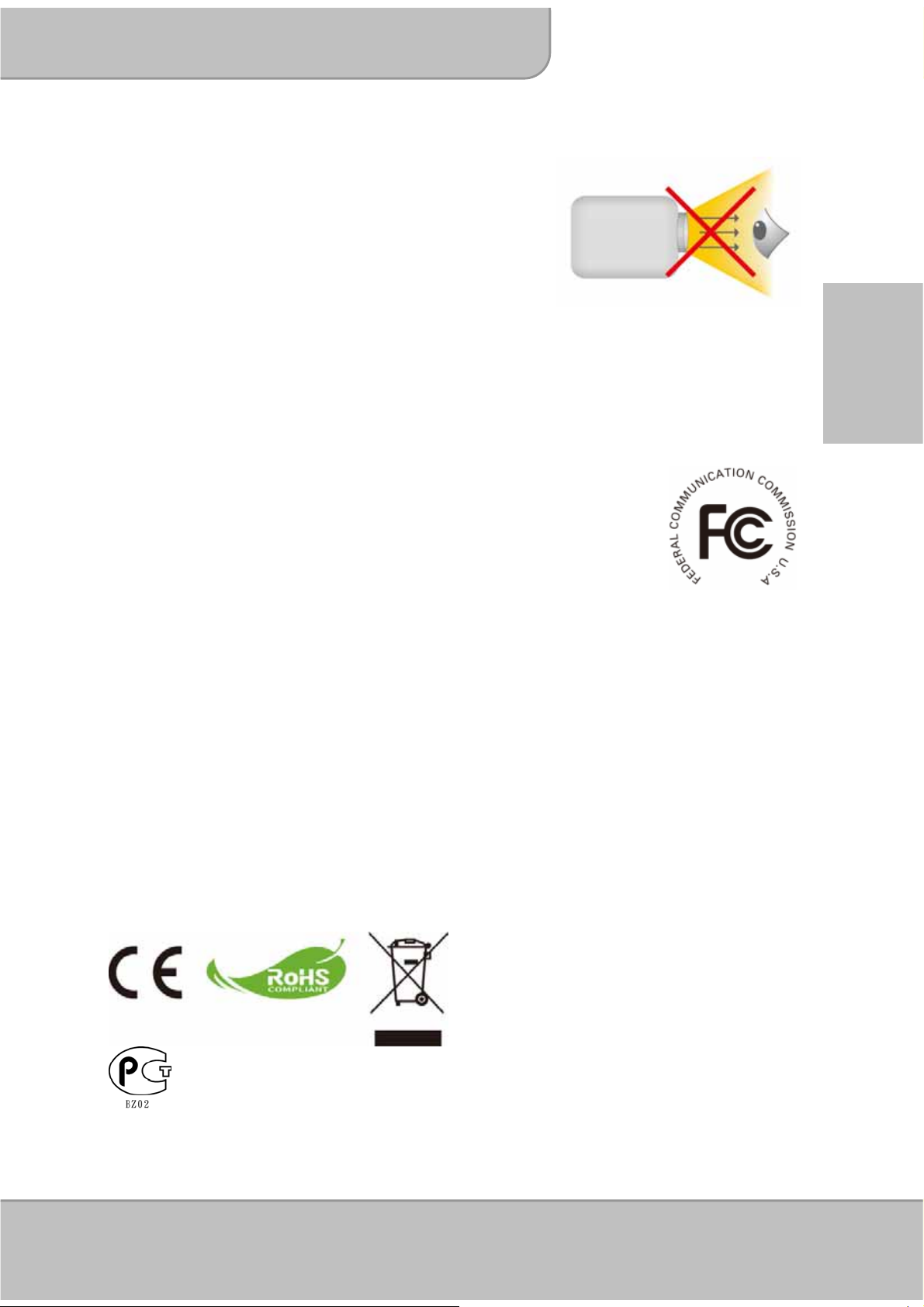
Benutzerhandbuch
Pflege- und Sicherheitshinweise für Pico Projektoren
1. Nicht direkt in das Objektiv des Projektors sehen.
2. Dieses Produkt kann während des Betriebes etwas warm
werden, was normal ist.
3. Das Gerät nicht in einer sehr staubigen Umgebung
Projektor
verwenden. Staubpartikel und andere
Fremdgegenstände können das Gerät beschädigen.
4. Das Gerät keinen starken Vibrationen aussetzen. Dies
könnte die internen Bauteile beschädigen.
5. Verwenden Sie das beiliegende Netzteil (siehe Technische Daten):
Prüfen Sie, ob die Spannung der Stromversorgung der verfügbaren Spannung am Einsatzort
entspricht. Dieses Gerät entspricht dem angegebenen Spannungstyp.
FCC Konformitätserklärung:
Dieses Gerät erfüllt die Anforderungen gemäß Abschnitt 15 der
FCC-Bestimmungen. Für den Betrieb sind folgende Bedingungen zu beachten:
(1) das Gerät darf keine schädlichen Interferenzen erzeugen und muss (2)
empfangene Interferenzen aufnehmen, obwohl diese zu Betriebsstörungen
führen können.
DE
Dieses Gerät wurde getestet und entspricht den Grenzwerten digitaler Geräte der
Klasse B (siehe Abschnitt 15 der FCC-Bestimmungen). Diese Grenzwerte bieten
einen ausreichenden Schutz gegen Interferenzen bei häuslichen Installationen. Das Gerät erzeugt und
verwendet hochfrequente Schwingungen und kann sie ausstrahlen. Wenn es nicht nach den
Anweisungen des Herstellers aufgestellt und betrieben wird, können Störungen im Radio- und
Fernsehempfang auftreten.
In Ausnahmefällen können bestimmte Installationen aber dennoch Störungen verursachen. Sollte der
Radio- und Fernsehempfang beeinträchtigt sein, was durch Ein- und Ausschalten des Gerätes festgestellt
werden kann, empfiehlt sich die Behebung der Störung durch eine oder mehrere der folgenden
Maßnahmen:
- Richten Sie die Empfangsantenne neu aus.
- Vergrößern Sie den Abstand zwischen Gerät und Empfänger.
- Stecken Sie den Netzstecker des Geräts in eine andere Steckdose, damit das Gerät und der
Empfänger an verschiedene Stromkreise angeschlossen sind.
- Bitten Sie Ihren Händler oder einen erfahrenen Radio- bzw. Fernsehtechniker um Hilfe.
Sie werden darauf hingewiesen, dass Geräte, an denen nicht von der für die Einhaltung verantwortlichen
Stelle ausdrücklich gebilligte Änderungen vorgenommen wurden, vom Benutzer möglicherweise nicht
betrieben werden dürfen.
Wenn die Lebensdauer des Produkts zu Ende
kommt, lassen Sie bitte möglichst alle
Komponenten recyceln.
Batterien und Akkus dürfen nicht mit Hausmüll
zusammen entsorgt werden!
Bitte entsorgen Sie sie an der lokalen
Recyclingstelle.
Zusammen leisten wir einen wertvollen Beitrag
zum Schutz unserer Umwelt.
Seite 2
Page 22
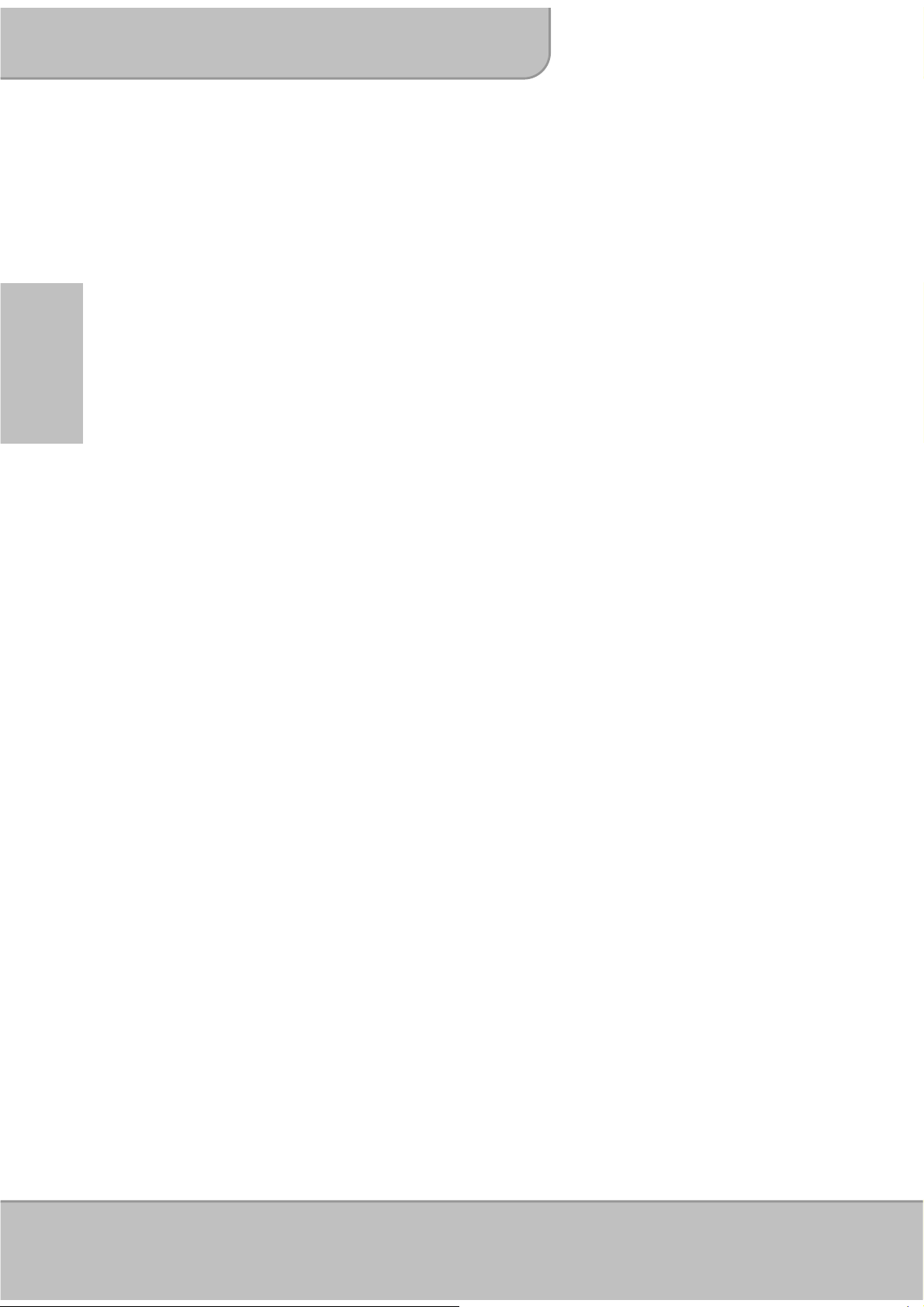
Benutzerhandbuch
Inhalt
Produktübersicht________________________________ 4
Paketinhalt _____________________________________ 5
DE
Erste Schritte ___________________________________ 6
Inhalt vorbereiten________________________________ 7
Projektion von einer externen AV-Quelle ____________ 8
Funktionen und Bedienung ______________________ 10
Hinweis für längere Projektion____________________ 17
Fehlerbehebung________________________________ 18
Technische Daten ______________________________ 19
Seite 3
Page 23
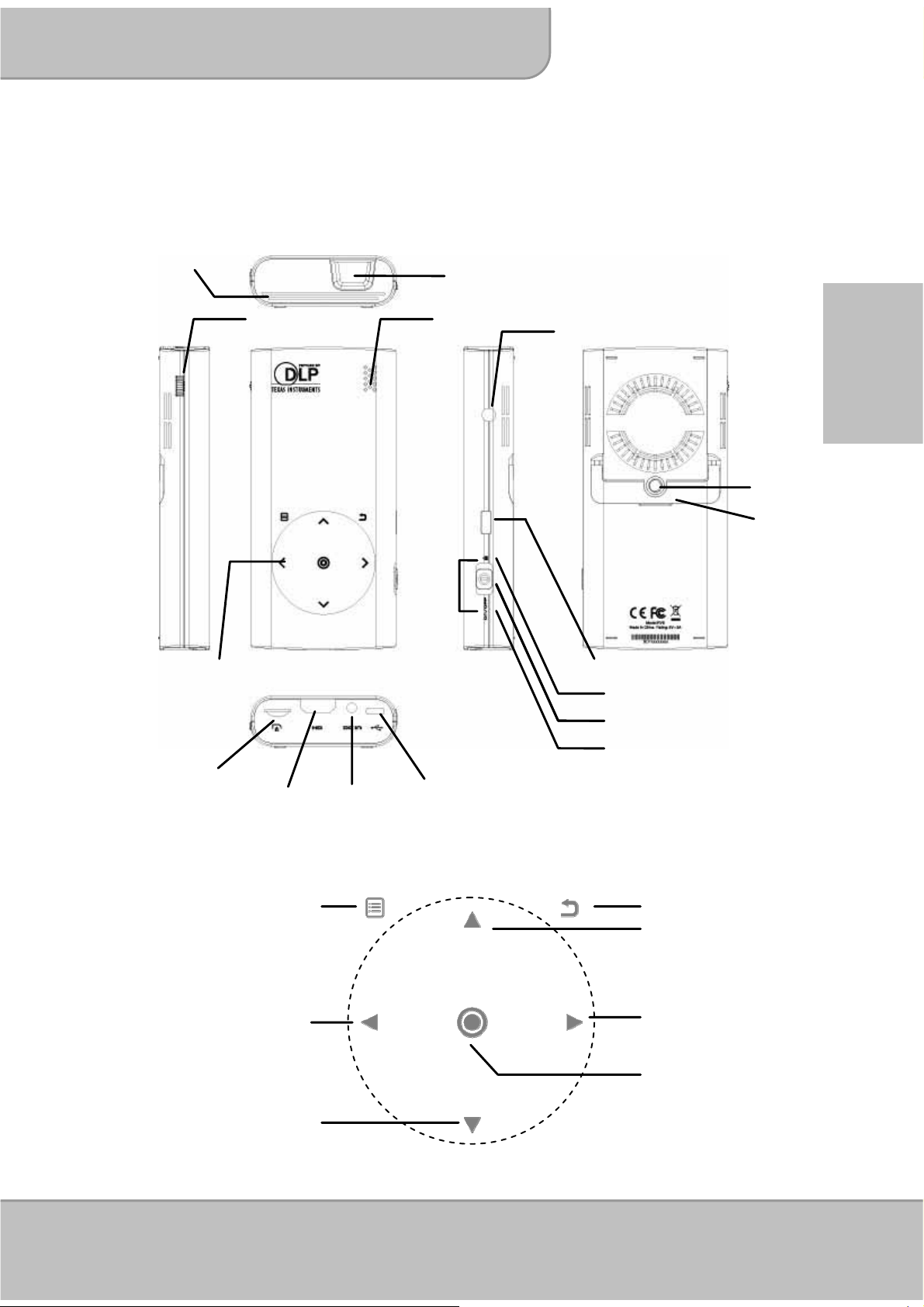
Benutzerhandbuch
Produktübersicht
Projektor
Lüftungsschlitze
Projektionsobjektiv
Fokusrad
Tastenfeld
Lautsprecher
AV-Buchse/Lautsprecheranschluss
DE
Stativgewinde
Ständer
IR Empfänger
Tastenfeldsperre
LED Anzeige
Strom EIN/AUS
Micro-SD-Kartensteckplatz
HDMI-Anschluss
Tastenfeld
Seite 4
Menü
Links
Down
USB-Anschluss
DC IN
Beenden
Hoch
Rechts
OK
Page 24

Benutzerhandbuch
Fernbedienung
Bild drehen Taste
DE
Ein/Aus-Taste
Helligkeit
Menütaste
OK-Taste
Linkstaste
Zoom In Taste
Zoom Out Taste
Abwärtstaste
Warnung:
Eine unsachgemäße Nutzung der Batterie kann zu einer Überhitzung, Explosion oder
Entzündung führen, was Verletzungen oder ein Feuer zur Folge haben könnte. Ein Auslaufen
der Batterie kann die Fernbedienung beschädigen.
Die Fernbedienung nicht dem direkten Sonnenlicht aussetzen.
Die Batterie keinem Feuer oder Wasser aussetzen.
Eine leere Batterie sofort austauschen.
Entnehmen Sie die Batterie, wenn die Fernbedienung über einen längeren Zeitraum nicht
verwendet wird.
Quellenauswahl Taste
Menü Tasteɡɜɭɤ
Aufwärtstaste
Zurück-Taste
Rechtstaste
Lautstärke erhöhen Taste
Lautstärke verringern Taste
Paketinhalt
Bitte überprüfen Sie, ob sich die folgenden Artikel im Paket befinden:
z Projektor
z Netzteil
z Abnehmbarer Stromstecker
z Fernbedienung
z HDMI Kabel (A auf A Typ)
z USB-Kabel
z USB Adapter
z Tragetasche
z Handbuch
Seite 5
Page 25

Benutzerhandbuch
Erste Schritte
Aufladen des Produktes
Der Projektor verfügt über einen 3000 mAh
Li-Polymer Akku für die mobile Nutzung. Bitte
laden Sie den Projektor vor der ersten Nutzung 8
Stunden lang auf. Verbinden Sie ein Ende des
beiliegenden Netzteils mit der DC IN Buchse und
das andere Ende mit einer Steckdose, um mit
dem Aufladen zu beginnen. Tauschen Sie den
Stecker (EU, USA, usw.) des Netzteils aus, damit
er der Steckdose Ihres Landes entspricht, falls er
unterschiedlich sein sollte.
Ladestatus Ladezeit
Ausgeschaltet, Laden über Netzteil Ungefähr 5 Stunden
Ausgeschaltet, Laden über USB Verbindung Ungefähr 8 Stunden
Eingeschaltet und mit Netzteil verbunden Keine Aufladung
Eingeschaltet und mit USB Kabel verbunden Keine Aufladung
DE
LED Ladeanzeige
Während des Ladens leuchtet die LED der Ein/Aus-Taste orange. Sie wird grün leuchten,
wenn der Akku vollständig geladen ist.
Den Projektor ein-/ausschalten
Schieben Sie den Ein/Aus-Schalter 1 Sekunde lang nach unten, um den Projektor EIN zu
schalten.
Schieben Sie den Ein/Aus-Schalter 2 Sekunden lang nach unten, um den Projektor
auszuschalten.
Scharfstellen
Stellen Sie den Fokus durch Drehen des
Fokusrades nach oben oder unten ein, um ein
scharfes Bild zu erhalten.
Auswahl der Sprache
Verwenden Sie die Navigationstasten STW X zur Auswahl von „Einstellung“ und drücken Sie
auf
(OK), um die Sprachliste aufzurufen. Wählen Sie die gewünschte Sprache aus und bestätigen
Sie mit
(OK), um das Untermenü aufzurufen. Wählen Sie „Sprache“ und drücken Sie auf
(OK). Drücken Sie auf (Beenden), um zum Hauptmenü zurückzukehren.
Seite 6
Page 26

DE
Benutzerhandbuch
Inhalt vorbereiten
Projektion aus dem internen Speicher
Der Projektor verfügt über 2GB internen Speicher für Dateien. Bitte laden Sie Mediendateien
für die Projektion von Ihrem PC in den internen Speicher:
1. Schalten Sie den PC und den Projektor
ein.
2. Verbinden Sie den Micro-USB-Port des
Projektors mit einem USB Kabel mit dem
PC. Nach Herstellung der Verbindung
werden das Display und der Lüfter
automatisch ausgeschaltet, um Strom zu
sparen. Der Projektor befindet sich jetzt
im Massenspeichermodus.
3. Sie können die Bilder, Videos, Musik, Windows Office (PowerPoint, Word und Excel) und
PDF Dateien von Ihrem PC in den internen Speicher kopieren oder die Dateien im
internen Speicher löschen.
Anmerkung:
Die Fernbedienung kann während der Verbindung mit einem PC oder
Notebook nicht verwendet werden.
Projektion vom externen Speicher
Externer Micro-SD/SDHC Kartensteckplatz
Für die folgenden Flash-Speicherkarten ist ein interner
Speicherkartenleser verfügbar: Micro-SD und SDHC bis
zu 32 GB. Legen Sie die Karte in der angegebenen
Richtung ein, bis sie das Ende des Steckplatzes erreicht.
Drücken Sie die obere Ecke der Speicherkarte und
ziehen Sie sie heraus, um sie zu entfernen.
USB Gerät
Der Projektor kann den Inhalt eines USB Gerätes
wie z.B. einem USB Speicherstick projizieren.
Schließen Sie ein Ende des USB Adapters an den
Micro-USB-Port des Gerätes und das andere an
das USB Gerät wie gezeigt an.
Anmerkung:
Die externe Speicherquelle ist der Standardspeicher, der in der
Wiedergabeliste angezeigt wird. Wenn sowohl die Micro-SD/SDHC Karte als
auch der USB Speicherstick verwendet werden, ist der USB Speicherstick
der Standardspeicher, der in der Wiedergabeliste angezeigt wird.
Auswahl der Speicherquelle
Verwenden Sie die Navigationstasten
drücken Sie auf
drücken Sie auf
Speicherquelle aus und bestätigen Sie mit
zum Hauptmenü zurückzukehren.
Seite 7
(OK), um das Untermenü aufzurufen. Wählen Sie „Speicher“ und
(OK), um die Speicheroptionen aufzurufen. Wählen Sie die gewünschte
STW X
(OK). Drücken Sie auf (Beenden), um
zur Auswahl von
„Einstellung“
und
Page 27

Benutzerhandbuch
Projektion von einer externen AV-Quelle
AV IN
Folgen Sie der unten stehenden Abbildung, um das externe AV-Ausgabegerät mit der
AV-Buchse in der Nähe des Lautsprechers zu verbinden. Die Verbindung ist farbkodiert.
Nach dem Anschluss wird das Display automatisch zur AV-Quelle wechseln.
DE
Anmerkung:
Das AV-IN Kabel ist optional.
HDMI
Verwenden Sie das HDMI Kabel, um den HDMI Anschluss an der Rückseite des
Projektors mit der externen HDMI Signalquelle zu verbinden. Nach dem Anschluss wird
das Display automatisch zur HDMI-Quelle wechseln.
Anmerkung:
Abbildung der drei unterschiedlichen Projektionsmodi:
Die meisten Videoinhalte werden im Seitenverhältnis 16:9 angezeigt.
Verwenden Sie die „Menü Taste“, um zwischen drei Projektionsmodi zur
Optimierung der visuellen Qualität auszuwählen.
16:9 Anzeigeformat
Smartphone
(Quelle) Anzeige
Pan & Scan (4:3)
Projektionsanzeige
Seite 8
Letterbox (16:9)
Themenmodus (4:3)
Page 28

DE
Benutzerhandbuch
Projektion von einem Smartphone
1. Schließen Sie das Samsung Galaxy S3 für die Spiegelprojektion an
Schließen Sie das A zu A HDMI Kabel an den
separat für das Samsung S3 erhältlichen
HDTV (MHL) Adapter an, um eine
Spiegelprojektion vom Samsung Galaxy S3
durchzuführen.
Anmerkung: Der MHL Adapter benötigt eine
externe Stromquelle.
2. Für iPhone 5 Anschluss (mit Lightning
Anschluss)
Wenn Sie ein iPhone 5, iPad 4, iPad mini
und iPod touch 5 besitzen, verwenden Sie
den Apple Lightning Digital AV-Adapter und
das A-zu-A HDMI Kabel, um das Gerät für
eine Spiegelprojektion an den Projektor
anzuschließen.
Stromquelle
iPhone 5
3. Für
iPhone 4S
Anschluss)
Wenn Sie ein iPhone 4S, New iPad, iPad2,
iPad und iPod touch 4 besitzen, verwenden
Sie den Apple Digital AV-Adapter und das
A-zu-A HDMI Kabel, um das Gerät für eine
Spiegelprojektion an den Projektor
anzuschließen.
Anschluss (mit 30 Pin
iPhone 4S
Seite 9
Page 29

Benutzerhandbuch
Funktionen und Bedienung
Hauptmenü
DE
Drücken Sie auf die Navigationstaste
und drücken Sie auf
zum Hauptmenü zurückzukehren.
Hauptmenü Beschreibung
VIDEO
FOTO
Dokument
MUSIK
DATEI
Einstellungen
(OK) zum Aufruf des Untermenüs; drücken Sie (Beenden), um
Mit dieser Funktion können Benutzer eine
Videodatei zur Projektion auswählen.
Mit dieser Funktion können Benutzer eine JPEG
oder BMP Datei zur Projektion auswählen.
Mit dieser Funktion können Benutzer Office
PowerPoint, Word, Excel und PDF Dateien zur
Projektion auswählen.
Mit dieser Funktion können Benutzer MP3, WAV
und OGG Dateien zur Wiedergabe auf dem
Projektor auswählen.
Damit können Benutzer unabhängig vom
Dateiformat der gespeicherten Speicherquelle durch
alle Ordner und Dateien steuern. Beim Steuern
durch die Liste kann eine Vorschau von Fotos und
Videos angezeigt werden. Sie können eine
ausgewählte Datei auf eine andere Speicherquelle
kopieren oder sie löschen.
Mit dieser Funktion können Benutzer Einstellungen
wie Helligkeit, Tastenempfindlichkeit, Sprache und
Speicher einrichten.
STW X
zur Markierung des gewünschten Elements
Seite 10
Page 30

Benutzerhandbuch
Videos projizieren
Wählen und projizieren Sie Videodateien.
DE
1. Wählen und rufen Sie
2. Verwenden Sie
, um den ausgewählten Ordner zu öffnen. Verwenden Sie
Wiedergabeliste zu steuern. Drücken Sie auf
das ausgewählte Video zu projizieren.
3. Drücken Sie während der Wiedergabe auf
abzuspielen.
4. Drücken Sie etwas länger auf
5. Drücken Sie auf
6. Drücken Sie auf
7. Menüeinstellungen für die Videowiedergabe:
Drücken Sie auf
ST
„Video“
in der Videoliste, um den Ordner zu wählen und drücken Sie auf
, um anzuhalten und erneut, um fortzufahren.
, um die Lautstärke des Videos anzupassen.
ST
(Menü), um die Videoeinstellung aufzurufen.
im Hauptmenü aus.
WX
für einen schnellen Vorlauf/Rücklauf.
WX
, um durch die
ST
, um die Wiedergabe zu starten und
, um das vorherige/nächste Video
1) Ton: Schalten Sie den Ton EIN oder AUS.
2) Wiedergabe: Wählen Sie den Wiedergabemodus (siehe Tabelle A) für Videoclips.
<Tabelle A>
Wiederholen
Aus
Normal Aktuellen Ordner wiedergeben
Einmal
wiederholen
Alle
wiederholen
Zufall
Seite 11
Das aktuelle Video oder den aktuellen Titel ein
Mal wiedergeben
Das aktuelle Video oder den aktuellen Titel
wiederholt wiedergeben
Aktuellen Ordner wiederholt wiedergeben
Aktuellen Ordner wiederholt in zufälliger
Reihenfolge wiedergeben
Page 31

Benutzerhandbuch
Anmerkung:
Der Projektor unterstützt die folgenden Videoformate:
Dateierweiterung Videodecoder Audiodecoder
*.avi MJPEG
*.mov
*.mp4
*.mpg MPEG1 LPCM
Fotos projizieren
Wählen und projizieren Sie Fotos.
1. Wählen Sie
aufzurufen.
2. Verwenden Sie
ausgewählten Ordner zu öffnen. Verwenden Sie
der Fotos zu steuern.
3. Drücken Sie auf
4. Drücken Sie auf die Links/Rechts (
gehen.
5. Das Bild zoomen oder schwenken:
„Foto“
und drücken Sie auf
, um den Ordner zu wählen und drücken Sie auf , um den
ST
, um das ausgewählte Foto im Vollbild anzuzeigen.
Xvid
H.264/AVC
MPEG4
MPEG4
H.264
WX
AAC (AAC-LC und HE-AAC)
PCM
ADPCM
AAC
PCM
ADPCM
, um den Fotomodus im Hauptmenü
STW X
) Taste, um zum vorherigen/nächsten Bild zu
, um durch die Miniaturbilder
DE
z Drücken Sie auf die Hoch
die Hoch/Runter (
z Drücken Sie im Zoommodus auf , um zur Schwenkfunktion zu wechseln.
Bitte entnehmen Sie die genaue Bedienung aus der folgenden <Tabelle B>.
<Tabelle B>
Zoom
ST
ST
WX
Taste, um den Zoommodus aufzurufen. Verwenden Sie
S
) Tasten, um hinein-/herauszuzoomen.
Hinein-/Herauszoomen
(Foto: Die Vergrößerungsstufen sind 1x ~ 4x.
Dokument: Die Vergrößerungsstufen sind 1x ~ 8x.)
Vorheriges/Nächstes Bild
Schwenkmodus aufrufen
Zum Vollbild zurückkehren
ST
Schwenk
und
Nach oben, unten, links, rechts schwenken
WX
Zum Zoommodus zurückkehren
Zum Vollbild zurückkehren
Seite 12
Page 32

DE
Benutzerhandbuch
6. Das Bild drehen:
Drücken Sie auf
Links/Rechts (
Bestätigung auf
Miniaturbildern zurückzukehren.
7. Um eine Diashow zu starten, drücken Sie auf
„Diashow“ und wählen Sie EIN.
(Menü), um die Drehfunktion aufzurufen. Verwenden Sie die
) Taste, um die Drehrichtung zu wählen und drücken Sie zur
WX
. Drücken Sie auf (Beenden), um zu Fotoordnern oder
(Menü) und Aufruf von
z Um Hintergrundmusik während der Diashow zu aktivieren, rufen Sie die
„Musik“ Einstellung auf und wählen Sie EIN.
z Geben Sie die Diashow-Geschwindigkeit durch Auswahl von 5 Sek., 10 Sek., 30
Sek., 1 Min. und 10 Min. ein.
z Drücken Sie auf
vorherigen/nächsten Bild zu steuern. Drücken Sie erneut auf
fortzusetzen.
Anmerkung:
Der Projektor unterstützt die folgenden Fotoformate:
Dateiformat Dateierweiterung
JPEG *.jpeg
JPG *.jpg
BMP *.bmp
, um eine Diashow zu stoppen. Verwenden Sie
Dokumente projizieren
1. Wählen Sie „Dokument“ im Hauptmenü aus und drücken Sie auf , um den
Dokumentenmodus aufzurufen.
2. Steuern Sie durch die Ordner und Dateien und drücken Sie auf
Dokument zu öffnen.
3. Drücken Sie die Links/Rechts (
gelangen.
WX) Taste, um zur vorherigen/nächsten Seite zu
, um das ausgewählte
, um zum
WX
, um die Diashow
Seite 13
Page 33

Benutzerhandbuch
4. Das Dokument zoomen oder schwenken:
z Drücken Sie auf die Hoch
die Hoch/Runter (
z Drücken Sie im Zoommodus auf
Bitte entnehmen Sie die genaue Bedienung der Tabelle B (Seite 12).
Anmerkung: 1. Der Projektor unterstützt die folgenden Dokumentformate:
Dateiformat Dateierweiterung
POWERPOINT *.ppt, *.pptx,
PDF *.pdf
WORD *.doc , *.docx,
EXCEL *.xls, *.xlsx
2. Während des Öffnens, der Vergrößerung und dem Schwenken einer Datei kann
es bei großen Dateien oder mehreren Fotos auf einer Seite einige Momente
dauern, bis die Seite geöffnet wird.
3. Der Projektor unterstützt nur bestimmte Schriftarten. Wenn Sie ein Dokument
öffnen, dessen Schriftart nicht unterstützt wird, tauscht der Viewer nicht
unterstützte Schriftarten automatisch durch Standardschriftarten aus. Dies
könnte zu Änderungen des Layouts führen.
ST
Taste, um den Zoommodus aufzurufen. Verwenden Sie
S
) Tasten, um hinein-/herauszuzoomen.
, um zur Schwenkfunktion zu wechseln.
Musik wiedergeben
Wählen und geben Sie Audiodateien wieder.
DE
1. Bevor Sie Musik anhören können, müssen Sie zuerst Musikdateien im internen
Speicher oder auf externen Speichergeräten speichern.
2. Drücken Sie auf
Musikwiedergabe zu starten.
3. Drücken Sie auf
4. Drücken Sie auf
Wiedergabe fortzusetzen.
5. Das Display wird nach 20 Sekunden automatisch ausgeschaltet, um Strom zu sparen.
Um das Display anzuschalten, berühren Sie das Tastenfeld, um die Projektionsfunktion
zu aktivieren.
6. Drücken Sie auf
1) Ton: Schalten Sie den Ton EIN oder AUS.
2) Wiedergabe: Wählen Sie den Wiedergabemodus gemäß Tabelle A (Seite 11).
Anmerkung:
Der Projektor unterstützt die folgenden Musikformate:
Dateiformat Dateierweiterung
MP3 *.mp3
WAV *.wav
OGG *.ogg
, um ein Lied zu wählen und drücken Sie auf , um die
ST
, um die Lautstärke der Musik anzupassen.
ST
, um die Musik anzuhalten. Drücken Sie erneut, um die normale
(Menü), um die Musikeinstellung aufzurufen.
Seite 14
Page 34

DE
Benutzerhandbuch
Kopfhörer verwenden
Der Projektor ist mit einem Lautsprecher für eine
gute Audioleistung ausgestattet. Zusätzlich können
Sie einen Kopfhörer oder externen Lautsprecher
an die AV-Buchse des Gerätes anschließen. Wenn
ein Kopfhörer angeschlossen ist, wird der
Lautsprecher automatisch ausgeschaltet.
Warnung: Vermeiden von Hörschäden
Das Anhören mit einer hohen Lautstärke über einen
längeren Zeitraum kann Ihre Ohren schädigen.
Dateimanager
Der Dateimanager ist eine schnelle und bequeme Möglichkeit, Dateien verschiedener
Formate zu steuern, projizieren und zu verwalten.
1. Wählen Sie
Sie auf
2. Steuern Sie durch die Dateiliste, wählen Sie eine
Datei und drücken Sie auf
zu starten.
3. Um Dateien zu verwalten, markieren Sie eine
Datei in der Liste und drücken Sie auf
zum Aufruf der „Kopieren & Löschen“ Funktion.
„Datei“
, um die Dateiliste aufzurufen.
im Hauptmenü und drücken
, um die Projektion
(Menü)
z Datei kopieren
Wählen und drücken Sie
Speichergerät zu kopieren.
z Datei löschen
Wählen und drücken Sie
z Drücken Sie auf
, um abzubrechen und zur Dateiliste zurückzukehren.
„Kopieren“, um die ausgewählte Datei auf ein anderes
„Löschen“, um die ausgewählte Datei zu löschen.
Einstellungen
Ändern Sie die Standardeinstellung für Projektionshelligkeit, Tastenempfindlichkeit, Sprache
und Speichergeräte.
1. Helligkeit
In dieser Einstellung können Benutzer die Helligkeit durch Auswahl des Ökomodus oder
Erweiterten Modus ändern. Im Ökomodus wird die Helligkeit reduziert und der
Stromverbrauch verringert (empfohlen für Akkumodus) als im Normal und Erweiterten
Modus.
Seite 15
Page 35

Benutzerhandbuch
Modus Lumen Akku
Betriebszeit
Erweitert
Normal
Öko
Anmerkung: Der Projektor wird automatisch in den Erweiterten Modus geschaltet,
2. Tastenempfindlichkeit
Akkumodus:
50 lms
Akkumodus:
40 lms
Akkumodus:
30 lms
wenn das beiliegende Netzteil angeschlossen wird.
60 Min. Dieser Modus wird
80 Min. Dieser Modus wird
100 Min. Dieser Modus wird
Empfehlung
empfohlen, wenn eine
externe Stromversorgung
verfügbar ist, um die
Leistung zu maximieren.
empfohlen, wenn die
Helligkeit des Raums leicht
zu ändern ist, was die
Umgebung ideal für die
Projektion macht.
empfohlen, wenn der
Projektor im Akkumodus
verwendet wird, um Strom
zu sparen.
DE
Mit dieser Option können Benutzer die Tastenempfindlichkeit einstellen (verfügbare
Einstellungswerte sind 1 ~ 3). Je höher der Wert, desto höher die Empfindlichkeit.
3. Sprache
Mit dieser Option können Benutzer die angezeigte Systemsprache ändern.
Seite 16
Page 36

DE
Benutzerhandbuch
4. Autom. Ausschalten
Mit dieser Option können Benutzer die automatische Ausschaltfunktion des Projektors
aktivieren oder deaktivieren. Wenn die automatisch Ausschaltung EIN geschaltet ist,
wird der Projektor automatisch nach Ablauf der ausgewählten Zeit ausgeschaltet.
5. Speicherquelle
Mit dieser Funktion können Benutzer die Speichergeräte aus internem Speicher,
Micro-SD-Karte und USB Geräten auswählen.
: Interner Speicher
: Micro-SD/SDHC
: USB Dongle
6. Mobiler Lademodus
Der Akku des Projektors kann in dringenden Fällen Ihr Mobiltelefon aufladen.
Aktivieren Sie den Mobilen Lademodus, um Strom zu sparen, indem Sie den
Projektionsbildschirm während des Ladens Ihres Mobiltelefons ausschalten.
Anmerkung: USB Port Ausgang — 5V, 500 mA (max.)
7. System
- Werkseinstellung
Setzt den Projektor auf die Werkseinstellungen zurück.
- Firmware Aktualisierung
Informationen zur Firmware Aktualisierung sind auf unserer Webseite verfügbar. Bitte
folgen Sie den Anweisungen auf der Webseite, um die Aktualisierung durchzuführen.
- Informationen
Detailinformationen über den Projektor.
Hinweis für längere Projektion
Der interne Akku unterstützt ungefähr 100 Min. Projektion. Wenn Sie länger projizieren
möchten, wird die Nutzung des Netzteils empfohlen.
Wenn der Akku zu schwach ist, um weiter betrieben werden zu können, wird die Anzeige
für schwachen Akku (
das Symbol angezeigt wird.
Es ist normal, dass der Projektor wegen seiner hohen Leistung während des Betriebes warm
wird. Wenn der Projektor längere Zeit läuft und zu heiß wird, erscheint das Symbol für hohe
Temperatur (
aufrufen.
) auf dem Display. Das System wird automatisch den Standbymodus
) anfangen zu blinken. Sie müssen das Produkt aufladen, wenn
Seite 17
Page 37

Benutzerhandbuch
Fehlerbehebung
Falls Ihr Projektor nicht richtig zu funktionieren scheint, prüfen Sie die folgenden Punkte, bevor
Sie sich mit einem autorisierten Servicezentrum in Verbindung setzen.
Symptom Zu prüfende Punkte
Der Projektor funktioniert
nicht, wenn er an ein
Notebook oder PC
angeschlossen wird.
Das projizierte Bild ist zu
dunkel.
1. Prüfen Sie, dass das HDMI-Kabel richtig angeschlossen ist.
2. Stellen Sie sicher, dass der PC auf die Projektoranzeige
gestellt wurde.
1. Nutzen Sie den Projektor in einer dunkleren Umgebung.
2. Erhöhen Sie die Helligkeit, indem Sie das Netzteil benutzen.
3. Reduzieren Sie die projizierte Bildgröße.
DE
Das projizierte Bild ist
verschwommen.
Die Temperatur des
Projektors ist zu hoch.
1. Stellen Sie den Fokus ein. Lesen Sie bitte „Den Fokus
einstellen“.
2. Prüfen Sie, ob der Schutzfilm entfernt wurde. Oder prüfen
Sie, ob das Objektiv verschmutzt ist.
Aufgrund der integrierten Hochleistungs-LED ist es normal,
dass dieser Projektor während des längeren Betriebes warm
wird. Dies hat keinen Einfluss auf die Leistung des Projektors.
Halten Sie die Lüftungsschlitze immer frei von Schmutz und
Blockierungen und verwenden Sie den Projektor in einer gut
belüfteten Umgebung.
Das Gerät zurücksetzen
Von Zeit zu Zeit werden Sie Ihren Micro Projektor vielleicht
zurücksetzen müssen.
Dies könnte hilfreich sein, wenn ein Programm nicht richtig
ausgeführt wird. Schieben Sie den Ein/Aus-Schalter 10
Sekunden lang nach unten, um das Gerät
ZURÜCKZUSETZEN.
Seite 18
Page 38

Benutzerhandbuch
Technische Daten
Element Beschreibung
DE
Optische Technologie
Lichtquelle
Anzeigeformat
Auflösung
Kontrastverhältnis
Projizierte Bildgröße
Projektionsabstand
Projektionsverhältnis
(Diagonale: Entfernung)
Helligkeit
Fokus
Versatz
Wiedergabeformat
Interner Speicher
DLP
RGB LED
4:3
640 x 480 Pixel (VGA)
500:1
15 cm ~ 152 cm (6” ~ 60”)
20 cm ~ 200 cm (8” ~ 79”)
1,59 (Projektionsabstand/Bildbreite)
35 ANSI Lumen/50 Lumen Spitze
Manuell
0%
Foto: *.jpeg, *.jpg, *.bmp
Video: *.avi, *.mov, *.mp4, *.mpg
Audio: *.mp3, *.wav, *.ogg
Dokument: *.ppt, *.pptx, *.pdf, *.doc, *.docx, *.xls, *.xlsx
2 GB (1,5 GB für Speicher)
Interner Lautsprecher
Kartensteckplatz
Stromversorgung
Akkutyp
Akku Betriebszeit
Stromverbrauch
Abmessungen (L x B x H)
Gewicht
Feuchtigkeit
Betriebstemperatur
Mono
Micro-SD/SDHC bis zu 32 GB
Eingang: 100 ~ 240V AC
Ausgang: 5V, 3A DC
Integrierter 3000 mAh Li-Polymer Akku
Erweiterter Modus: 60 min
Modus Normal: 80 min
Ökomodus: 100 min
Erweiterter Modus: 9,0 W
Modus Normal: 7,5 W
Ökomodus: 6,3 W
135 x 65 x 22 mm
190 g
20 - 80%, 80% (Max.), nicht-kondensierend.
5¶C - 35¶C.
Seite 19
Page 39

Guide de l’utilisateur
Bienvenue
Merci beaucoup pour l’achat de ce produit. Il s'agit d'un pico projecteur avec à l'intérieur la
technologie DLP. La technologie DLP, connu par les grands projecteurs de cinéma, offre
des couleurs riches et un contraste élevé pour ce projecteur Pico. Intégré avec lecteur de
Media, Office et PDF, et les options de connexion versatiles, y compris HDMI, AV-in, USB et
l’entrée pour la carte Micro SD font de ce produit la solution idéale pour une utilisation
mobile.
Avant de commencer, nous vous recommandons de lire ce manuel étape par étape afin
d'obtenir les meilleurs résultats avec votre nouveau projecteur Pico. Nous vous souhaitons
beaucoup de plaisir.
Notice de sécurité
1. Gardez l'appareil et les matériaux d'emballage hors de la portée des nourrissons et des
enfants.
2. Évitez de soumettre l'adaptateur secteur et autres contacts électriques à des éclaboussures
de liquides et séchez vos mains avant de l'utiliser. Ne placez pas d'objets remplis de liquide
tels que des vases, etc. sur ou à proximité de l'appareil.
3. Assurez-vous que la prise de courant électrique utilisée est toujours facilement accessibles
et jamais cachée. En cas d'urgence, utilisez l'adaptateur secteur pour séparer l'appareil du
réseau électrique.
4. Maintenez votre appareil loin de toute flamme tels que des bougies et ne pas les mettre en
place à proximité de l'appareil.
5. Maintenez l'appareil à au moins 10 cm de distance de tout autre objet. Assurez-vous que la
ventilation n'est pas couverte par des journaux, nappes, rideaux, etc.
6. Pour votre propre sécurité, n'utilisez pas le projecteur pendant un orage ou les éclairs de
foudre.
7. L'humidité relative est de 25% ~ 80%, sans condensation.
8. La batterie est intégré à l'appareil. Ne pas désassembler et modifier. La batterie doit être
remplacée par un centre de service autorisé.
9. Assurez-vous que la température ambiante est comprise entre 5 ~ 35°C.
10. Attendez avant d'utiliser l'appareil s’il a été déplacé d'un endroit froid à une pièce chaude.
Toute condensation qui s'est formée peut, dans certaines circonstances, détruire l'appareil.
Dès que l'appareil ait atteint la température ambiante, il peut être utilisé sans risque.
11. Manipulez l’appareil avec soin. Evitez le contact avec des objets pointus. Se tenir éloigné
des objets métalliques.
12. Placez le projecteur sur une surface plane. Toute collision ou chute sur le sol est susceptible
d'endommager l’appareil.
13. Ne laissez pas tomber l’appareil ou le désassembler sinon la garantie est annulée. Ouvrir ou
retirer les couvercles peut vous exposer à des tensions électriques dangereuses ou autres
dangers. Confiez toute réparation à un centre de service autorisé.
14. Utiliser exclusivement les accessoires fournis par le fabricant.
15. Le produit et le manuel de l'utilisateur sont soumis à de nouvelles améliorations ou
suppléments sans préavis.
FR
Page 1
Page 40

Guide de l’utilisateur
Entretien et Informations de sécurité pour Projecteurs Pico
1. Évitez de faire face directement à l'objectif du projecteur.
2. Pendant l'opération, ce produit peut chauffer légèrement,
ce qui est normal.
3. L'appareil ne doit pas être utilisé dans un
projecteur
environnement très poussiéreux. Les particules de
poussière et autres corps étrangers peuvent
l’endommager.
4. Ne pas exposer l'appareil à des vibrations extrêmes.
Cela peut endommager les composants internes.
5. Utilisez l'adaptateur secteur fourni (voir données techniques) :
Vérifiez si la tension de l'alimentation électrique correspond à la tension du réseau disponible
à l'emplacement de l'installation. Cet équipement est conforme avec le type de tension
indiquée sur l'appareil.
Attestation de conformité FCC :
Cet appareil est en conformité avec la partie 15 des règles FCC. Le
FR
fonctionnement est soumis aux deux conditions suivantes : (1) cet appareil ne
peut causer d’interférences nuisibles et (2) cet appareil doit accepter toute
interférence reçue, dont l’interférence qui peut causer un fonctionnement
involontaire.
Ce matériel a été testé et trouvé en conformité avec les limites d’un appareil
digital de Classe B, conformément à la partie 15 des règles FCC. Ces limites ont
été mises en place pour offrir une protection raisonnable contre les interférences nuisibles dans les
installations résidentielles. Ce matériel génère, utilise, et peut émettre une énergie de fréquence radio et
si non installé et utilisé en conformité avec les instructions, peut causer une interférence radio nuisible
aux communications radio.
Cependant, il n’y a aucune garantie que l’interférence se produira dans une installation particulière. Si ce
matériel causait une interférence à la réception de radio ou de télévision, ce qui peut être déterminé en
arrêtant et en mettant en marche le matériel, il est suggéré à l’utilisateur d’essayer de corriger
l’interférence en appliquant une mesure de plus parmi celles figurants ci-dessous :
- Réorientez ou déplacez l’antenne réceptrice.
- Déplacez l’équipement du récepteur.
- Branchez l’équipement dans une prise sur un circuit différent de celui où le récepteur est connecté.
- Consultez le vendeur ou un technicien de radio/télévision expérimenté pour des suggestions
additionnelles.
Vous etes averti que tout changement ou modification de l’equipement non expressement approuvé par la
partie responsable.
Page 2
Le moment venu, pour mettre au rebut votre
produit, veuillez recycler tous les composants
possibles.
Piles et accumulateurs ne doivent pas être jetés
dans les ordures ménagères!
Veuillez les recycler à votre centre de recyclage
local.
Ensemble nous pouvons aider à protéger
l’environnement.
Page 41

Guide de l’utilisateur
Table des matières
Connaître votre appareil __________________________ 4
Contenu de l’emballage __________________________ 5
Pour commencer ________________________________ 6
Preparer le contenu______________________________ 7
Projection depuis la source AV externe _____________ 8
Fonction et Opérations __________________________ 10
Notification pour projection de longue durée________ 17
Dépannage ____________________________________ 18
Spécifications _________________________________ 19
FR
Page 3
Page 42

Guide de l’utilisateur
Connaître votre appareil
Projecteur
Ventilation
Objectif de projection
FR
Emplacement pour
Carte Micro SD
Roues de la
mise au point
Clavier
Connecteur HDMI
ENTRÉE DC
Haut-parleur
Connecteur USB
Prise AV/Connecteur Haut-parleur
Interface Trépied
Support
Récepteur IR
Verrouillage Clavier
Indicateur LED
Mise en marche/Arrêt
Clavier
Menu
Gauche
Bas
Page 4
Quitter
Haut
Droit
OK
Page 43

Guide de l’utilisateur
Télécommande
Bouton Rotation de l'image
Bouton d’Alimentation
Luminosité
Bouton Menu
Bouton OK
Bouton Gauche
Bouton Zoom avant
Bouton Zoom arrière
Bouton Bas
Attention :
Une utilisation incorrecte de la batterie peut provoquer une surchauffe, explosion ou ignition, ce
qui peut entraîner des blessures ou un incendie. Fuite des piles peut endommager la
télécommande.
Ne pas exposer l'unité de télécommande à la lumière directe.
N'exposez pas la batterie au feu ou dans l'eau.
Remplacez immédiatement la pile épuisée.
Retirez la batterie lorsque la télécommande n'est pas utilisée pendant une longue période.
Bouton de sélection de source
Bouton Sourdine
Bouton Haut
Bouton de retour
Bouton Droit
Bouton Volume haut
Bouton Volume bas
FR
Contenu de l’emballage
Veuillez vérifier que les éléments suivants se trouvent dans votre emballage :
z Projecteur
z Secteur C.A.
z Prise d'alimentation échangeables
z Télécommande
z Câble HDMI (Type A à A)
z câble USB
z Adaptateur USB
z Étui
z Manuel de l'utilisateur
Page 5
Page 44

Guide de l’utilisateur
Pour commencer
Charger l’appareil
Le projecteur est construit avec une batterie
Li-Polymère de 3000 mAh pour une utilisation
mobile. Veuillez charger le projecteur pendant 8
heures avant sa première utilisation. Branchez
une extrémité de l'adaptateur secteur CA fourni à
la prise ENTREE DC et l'autre extrémité à une
prise électrique pour commencer à charger.
Remplacez la prise (UE, Etats-Unis, etc.) de
l'adaptateur secteur CA qui s’adapte au type de
prise courant dans votre pays s'il est différent.
Statut De Charge Temps De Charge
Hors tension, chargement par adaptateur d'alimentation CA Environ 5 heures
Hors tension, chargement par connexion USB Environ 8 heures
Mise sous tension et branchez l'adaptateur secteur C.A. Pas de charge
FR
Mise sous tension et relié avec un câble USB Pas de charge
Indicateur de charge LED
Pendant le chargement, la DEL sur le bouton d'alimentation devient orange. Il tourne au vert
lorsque la batterie est complètement chargée.
Activer/Eteindre le Projecteur
Pousser l'interrupteur d'alimentation vers le bas pendant 1 seconde pour Allumer le
projecteur.
Pour éteindre le projecteur, poussez l'interrupteur d'alimentation vers le bas pendant 2
secondes.
Réglage de la mise au point
Réglez la mise au point en tournant la molette de
mise au point vers le haut ou vers le bas pour
obtenir une image nette et claire.
Sélectionnez la langue
Utilisez la touche de navigation pour sélectionner STW X 'Réglages' et pressez (OK) pour
entrer dans le sous-menu. Sélectionnez "Langue" et pressez sur
liste des langues. Sélectionnez votre langue préférée et confirmez avec
(Quitter) pour revenir au menu principal.
(OK) pour entrer dans la
(OK). Pressez
Page 6
Page 45

Guide de l’utilisateur
Preparer le contenu
Projection à partir de la Mémoire Interne
Le projecteur dispose de 2 Go de mémoire interne pour le stockage des fichiers. Veuillez
télécharger des fichiers multimédia de votre PC vers la mémoire interne pour la projection :
1. Allumez l'ordinateur et le projecteur.
2. Connectez le port micro-USB du
projecteur à l'ordinateur via un câble
USB. Une fois la connexion établie,
l'écran et la ventilation s'éteignent
automatiquement pour économiser
l'énergie. Maintenant, le projecteur est en
mode de stockage de masse.
3. Vous pouvez copier les photos, vidéos, musique, Windows Office (PowerPoint, Word et
Excel) et fichiers PDF à partir de votre ordinateur vers la mémoire interne ou supprimer
les fichiers dans la mémoire interne.
Note :
La télécommande n'est pas applicable lorsque le projecteur est connecté à un PC
ou un ordinateur portable.
Projection depuis la mémoire externe
Fente externe carte Micro SD/SDHC
Un seul lecteur carte mémoire incorporé est disponible
pour lire les cartes mémoires suivantes : Micro SD et
SDHC jusqu'à 32 Go. Correctement insérez la carte en
suivant le sens indiqué ci-dessous jusqu'à ce qu'elle
atteigne le fond de la fente. Pour retirer la carte mémoire,
poussez délicatement le bord supérieur de la carte et
retirez-la.
Périphérique USB
Le projecteur peut projeter le contenu du
périphérique USB, comme une clé de mémoire
USB. Branchez une extrémité de l'adaptateur
USB au port micro-USB de l'appareil et l'autre
extrémité au périphérique USB, comme illustré.
La source de mémoire externe sera la mémoire par défaut affiché sur la liste de
Note :
lecture. Lorsque les deux cartes Micro SD/SDHC et carte mémoire USB sont en
cours d'utilisation, la carte mémoire USB sera la mémoire par défaut affichée sur la
liste de lecture.
FR
Sélection de la source de mémoire
Utilisez la touche de navigation pour sélectionner
(OK) pour entrer dans le sous-menu. Sélectionnez 'Mémoire' et pressez sur (OK) pour
entrer dans les options de mémoire. Sélectionnez votre source de mémoire souhaitée et
confirmez avec
Page 7
(OK). Pressez sur (quitter) pour revenir au menu principal.
STW X
'Réglage'
et pressez sur
Page 46

Guide de l’utilisateur
Projection depuis la source AV externe
ENTRÉE AV
Suivez le schéma ci-dessous pour connecter le périphérique externe de sortie AV à la
fiche AV à proximité du haut-parleur. La connexion est un code de couleur. Après la
connexion, l'écran passe à la source AV automatiquement.
Le câble ENTRÉE AV-IN est facultatif.
Note :
HDMI
Utilisez le câble HDMI pour connecter le port HDMI sur le panneau arrière du projecteur
sur la source HDMI signal externe. Après la connexion, l'écran passe automatiquement
à la source HDMI.
FR
La plupart des contenus vidéo sont au format 16 :9. "Touche Menu" USB pour
Note :
choisir entre trois modes de projection et optimiser la qualité visuelle.
Illustration pour les trois types de mode de projection :
Format d'image 16 :9
Smartphone
(Source)
Écran
Panoramique et Scan (4 :3)
Écran de
projection
Boîte aux lettres (16 :9)
Mode Thème (4 :3)
Page 8
Page 47

Guide de l’utilisateur
Projection à partir d’un Smart Phone
1. Connecter Samsung Galaxy S3 pour projection miroir
Branchez Câble HDMI A à A avec Samsung
S3 seule accessoire en vente, Adaptateur
HDTV (MHL), pour faire la projection miroir
depuis Samsung Galaxy S3.
Note : L'adaptateur MHL nécessite une
source d'alimentation externe.
2. Pour iPhone 5 connecter (with la connecteur
Lightning)
Si vous avez l'iPhone 5, iPad 4ème,
mini-iPad et l'iPod touch 5ème, utilisez
l’adaptateur Apple Digital AV Lightning et
câble HDMI A-à A pour connecter avec le
projecteur pour faire une projection miroir.
Source
d'alimentation
FR
iPhone 5
3. Pour
iPhone 4S
connecteur 30 broches)
Si vous avez l'iPhone 4S, Nouvel iPad,
iPad2, iPad et iPod touch 4em génération,
utiliser l’adaptateur 30 broches d’Apple AV
et câble HDMI A-à A pour connecter avec le
projecteur pour faire une projection miroir.
connection (avec le
iPhone 4S
Page 9
Page 48

Guide de l’utilisateur
Fonction et Opérations
Menu principal
FR
Pressez la touche de navigation
(OK) pour entrer dans le sous-menu, pressez sur (Quitter) pour revenir au menu
principal.
Menu principal Description
VIDÉO
IMAGE
Document
MUSIQUE
FICHIER
Réglage
STW X
Cette fonction permet aux utilisateurs de
sélectionner un fichier vidéo pour projection.
Cette fonction permet aux utilisateurs de
sélectionner un fichier image JPEG ou BMP pour la
projection.
Cette fonction permet aux utilisateurs de
sélectionner Office PowerPoint, Word, Excel et
fichiers PDF pour la projection
Cette fonction permet aux utilisateurs de
sélectionner les fichiers MP3, WAV, OGG et
permettre la lecture sur le projecteur.
Il permet aux utilisateurs de naviguer tous les
dossiers et fichiers quelle que soit leur format dans
la mémoire source sélectionnée. Photo et vidéo
peuvent être visualisés en naviguant dans la liste.
Vous pouvez copier le fichier sélectionné à une
autre source de mémoire ou le supprimer.
Cette fonction permet aux utilisateurs de configurer
les paramètres de préférences, y compris la
Luminosité, Clé de sensibilité, Langue et Mémoire.
pour sélectionner l'option désirée et pressez sur
Page 10
Page 49

Guide de l’utilisateur
Projection Vidéos
Sélectionnez et projeter des fichiers vidéo.
1. Sélectionnez et entrez
2. Dans la liste des vidéos, utilisez
ouvrir le dossier sélectionné. Utiliser
Pressez sur
3. Pendant la lecture, pressez
4. Pressez plus longtemps sur
5. Pressez sur pour mettre en pause et pressez à nouveau pour reprendre.
6. Pour régler le volume de la vidéo, pressez
7. Réglages du menu de lecture vidéo :
Pressez
pour commencer la lecture et la projection de la vidéo sélectionnée.
(Menu) pour accéder au réglage vidéo.
'Vidéo'
dans le menu principal.
pour sélectionner le dossier et pressez pour
ST
pour naviguer dans la liste de lecture.
ST
pour lire la vidéo précédente/suivante.
WX
pour rembobinage rapide/une avance rapide.
WX
pour ajuster la valeur.
ST
FR
1) Son : Mettez l'audio Marche ou Arrêt.
2) Lecture : Sélectionner le mode lecture (comme Tableau A) pour les clips vidéo.
<Tableau A>
Répetiter Éteint Passer la vidéo ou la piste une fois
Normal Lecture dossier en cours
Répéter un
Répéter Tout Lecture dossier actuel répétitivement
Aléatoire
Page 11
Lecture la vidéo actuelle ou une piste
répétitivement
Lecture dossier actuelle répétitivement dans un
ordre aléatoire
Page 50

Guide de l’utilisateur
Le projecteur prend en charge les formats vidéo suivants :
Note :
Extension de fichier Décodeur vidéo Décodeur audio
*.avi MJPEG
*.mov
*.mp4
*.mpg MPEG1 LPCM
Photos Projection
Sélectionnez et projeter des images fixes.
Xvid
H.264/AVC
MPEG4
MPEG4
H.264
AAC (AAC-LC et HE-AAC)
PCM
ADPCM
AAC
PCM
ADPCM
1. Sélectionnez
principal.
2. Utiliser
FR
sélectionné. Utiliser
3. Pressez sur
4. Pressez sur la touche Gauche/Droite (
image.
5. Zoom ou Pan de l'image :
z Presser sur la touche
Haut/Bas (
z En mode Zoom, presser sur
Veuillez voir le fonctionnement détaillé comme suit <Tableau B>.
<Tableau B>
'Photo'
pour sélectionner le dossier et pressez sur pour ouvrir le dossier
WX
ST
Zoom
et pressez sur
STW X
de projeter la photo sélectionnée en plein écran.
S
) Touches de zoom avant/Zoom arrière.
pour naviguer dans la vignette des photos.
Haut pour passer en mode Zoom. Utilisez les boutons
ST
Image Précédente/Suivante
WX
pour entrer en mode photo dans le menu
) pour passer à la page précédente/suivante
WX
pour passer en fonction panoramique/Pan.
Zoom avant/Zoom arrière
(Image : Les niveaux d'agrandissement sont 1x ~ 4x.
Document : Les niveaux d'agrandissement sont 1x ~
8x.)
Entrez en mode Pan
Retour au mode plein écran
ST
Pan
et
Pano haut, bas, gauche, droite
WX
Revenir au mode Zoom
Retour au mode plein écran
Page 12
Page 51

Guide de l’utilisateur
6. Rotation de l'image :
Presser
Gauche/Droite (
confirmer. Pour revenir, presser
7. Pour lancer un diaporama, presser sur
sélectionner Marche.
(Menu) pour accéder à la fonction de rotation. Utiliser la touche
) pour sélectionner le sens de rotation et presser sur pour
WX
(Quitter) à dossiers photos ou vignettes.
(Menu) pour entrer 'Diaporama' et
z Pour avoir une musique de fond pendant le diaporama, entrer le paramètre 'Musique'
et sélectionnez Marche.
z Configurer la vitesse du diaporama, entrer Vitesse, puis choisir parmi 5 sec, 10 sec,
30 sec, 1 min et 10 min.
z Pour arrêter un diaporama, presser sur
précédente/suivante. Presser sur
Le projecteur prend en charge les formats photo suivants :
Note :
Format Du Fichier Extension de fichier
JPEG *.jpeg
JPG *.jpg
BMP *.bmp
. Utiliser
pour reprendre le diaporama.
pour naviguer image
WX
Projection de documents
1. Dans le menu principal, sélectionner le 'Document' et appuyer sur le bouton pour
entrer dans le Mode document.
2. Naviguer dans les dossiers et fichiers, puis presser sur
sélectionné.
3. Pressez le bouton Gauche/Droit (
précédente/suivante.
WX) pour vous déplacer vers la page
pour ouvrir le document
FR
Page 13
Page 52

Guide de l’utilisateur
4. Zoomer ou Pan le document :
z Presser sur la touche
Haut/Bas (
z En mode Zoom, presser sur
Veuillez voir le fonctionnement en détail dans Tableau B (page 12).
Note : 1. Le projecteur prend en charge les formats de documents suivants :
Format du fichier Extension de fichier
POWERPOINT *.ppt, *.pptx,
PDF *.pdf
WORD *.doc , *.docx,
EXCEL *.xls, *.xlsx
2. Lors de l'ouverture du fichier, agrandir et pan l’opération, cela peut prendre
quelques instants pour ouvrir la page depuis un fichier de grande taille ou
plusieurs photos sur une seule page.
3. La prise en charge de police du projecteur est limitée. Lors de l’ouverture d’un
FR
document avec une police non prise en charge, le Visionneur substitue
automatiquement les polices non prises en charge par les polices par défaut.
Cela peut entraîner une mise en page différente.
) Touches de zoom avant/Zoom arrière.
ST
Haut pour passer en mode Zoom. Utilisez les boutons
S
pour passer en fonction panoramique/Pan.
Lecture de la musique
Sélectionner et lire des fichiers audio.
1. Avant de pouvoir écouter de la musique, vous devez d'abord stocker des fichiers audio
dans la mémoire interne ou dans une carte mémoire externe.
2. Presser
de la musique.
3. Pour régler le volume sonore, presser sur
4. Presser sur
normale.
5. L'écran sera automatiquement coupé après 20 secondes pour économiser l'énergie.
Pour allumer l'écran, presser sur le clavier pour activer la fonction de projection.
6. Presser
1) Son : Mettez l'audio Marche ou Arrêt.
2) Lecture : Sélectionnez le réglage de la lecture comme Tableau A. (Page 11)
Note :
Le projecteur prend en charge les formats audio suivants:
Format du fichier Extension de fichier
MP3 *.mp3
WAV *.wav
OGG *.ogg
pour sélectionner un morceau, puis appuyer pour démarrer la lecture
ST
pour ajuster la valeur.
ST
pour arrêter la musique. Presser à nouveau pour reprendre la lecture
(Menu) pour entrer les reglages musique.
Page 14
Page 53

Guide de l’utilisateur
Utilisation d'un casque/écouteurs
Le projecteur est équipé de haut-parleurs pour
fournir une meilleure qualité audio. De plus, vous
pouvez connecter des écouteurs ou un
haut-parleur externe à la fiche AV de l'appareil.
Lorsque l'écouteur est branché, le haut-parleur
s'éteint automatiquement.
Attention : Éviter tous dommages auditifs
L'écoute à un volume élevé pendant une longue
période de temps peut occasionner des dommages à
vos oreilles.
Gestionnaire fichiers
Le navigateur de fichiers est un moyen rapide et pratique pour naviguer, projeter et gérer
des fichiers dans différents formats.
1. Dans le menu principal, sélectionner
presser
2. Parcourir la liste fichiers, sélectionner un fichier et
appuyer sur
3. Pour gérer les fichiers, sélectionnez un fichier
dans la liste et appuyer
dans la fonction (Copier et supprimer).
pour entrer dans la liste fichier.
de commencer la projection.
(Menu) pour entrer
'Fichier'
et
FR
z Copier un fichier
Sélectionnez et presser sur
autre périphérique de stockage.
z Suppression de fichier
Sélectionner et appuyer sur
z Presser
pour annuler et retourner au fichier liste.
"Copier" pour copier le fichier sélectionné vers un
"Supprimer" pour supprimer le fichier sélectionné.
Réglage
Modifiez le réglage par défaut de la luminosité de la projection, la sensibilité du clavier, la
langue, et les dispositifs de mémoire.
1. Luminosité
Ce paramètre permet aux utilisateurs de modifier la luminosité en choisissant soit mode
éco ou mode Amélioré. En mode Eco, la luminosité est réduite, mais la consommation
d'énergie est plus basse (suggérer pour mode batterie) qu'en mode Normal et amélioré.
Page 15
Page 54

Guide de l’utilisateur
Mode Lumens Durée de vie
de la batterie
Amélioré
Normal
Éco
Remarque : Le projecteur passera automatiquement en mode amélioré lors de la
FR
2. Sensibilité du clavier
Cet article permet aux utilisateurs de régler la sensibilité de la touche (la valeur de
réglage disponible est de 1 ~ 3). La valeur plus élevée indique une sensibilité élevée.
Mode batterie :
50 lms
Mode batterie :
40 lms
Mode batterie :
30 lms
connexion de l'adaptateur secteur C.A. fourni.
60 min Ce mode est recommandé
80 min Ce mode est recommandé
100 min Ce mode est recommandé
Recommandation
lorsque l'alimentation
externe est disponible pour
optimiser les performances.
lorsque la luminosité de la
pièce est facile à contrôler,
ce qui rend l'environnement
idéal pour la projection.
lorsque le projecteur est
utilisé en mode batterie pour
économiser l'énergie.
3. Langue
Cette option permet aux utilisateurs de sélectionner la langue du système d’affichage.
Page 16
Page 55

Guide de l’utilisateur
4. Mise hors tension automatique
Cette option permet aux utilisateurs d'activer ou de désactiver la fonction d'arrêt
automatique du projecteur. Si la hors tension automatique est ACTIVÉE, le projecteur
sera automatiquement éteint après que la période choisie est due.
5. Source Mémoire
Cette fonction permet à l’utilisateur de sélectionner l’appareil de stockage entre la
mémoire interne, la carte SD, et des périphériques USB.
: Mémoire interne
: Micro SD/SDHC
: Clé électronique USB
6. Mode de charge téléphone portable
La batterie du projecteur permet de recharger votre téléphone portable en cas
d'urgence.
Activer le mode de chargement mobile pour économiser l'énergie en désactivant l'écran
de projection tout en rechargeant votre téléphone portable.
FR
Note : port de sortie USB - 5 V, 500 mA (max.)
7. Système
- Réglage d'usine
Réinitialiser le projecteur au réglage d'usine par défaut.
- Mise à jour micro logicielle
Mise à jour des informations Micro logicielle est disponible sur notre site web. Veuillez
suivre les instructions sur le site Web pour la mise à jour.
- Informations
Informations détaillées sur le projecteur.
Notification pour projection de longue durée
La batterie intégrée prend en charge environ 100 minutes de projection. Pour la projection
longtemps, il est recommandé d'utiliser l'adaptateur secteur C.A..
Lorsque la batterie est trop faible pour rester en activité, l’icône de faible capacité de la
batterie (
montré.
Il est normal que le projecteur s’échauffe lors d’une utilisation continue en raison de sa haute
performance. Si le projecteur fonctionne pendant une longue période et surchauffe, l'icône de
haute température (
mode veille.
) se met à clignoter. Vous devez charger l’appareil pendant que l'icône a
) apparaît sur l'écran. Le système entrera alors automatiquement en
Page 17
Page 56

Guide de l’utilisateur
Dépannage
Si votre projecteur ne semble pas fonctionner correctement, vérifiez les éléments ci-dessous
avant de contacter un centre de service après vente agréé.
Symptôme Point de contrôle
Le projecteur ne
fonctionne pas lors de la
connexion à un PC
portable.
L’image projetée est trop
sombre.
L’image projetée est floue.
FR
La température de la
surface du projecteur est
haute.
1. Vérifiez si le câble HDMI est correctement branché.
2. Assurez-vous que le PC soit prêt pour l’affichage de
projecteur.
1. Utilisez le projecteur dans un environnement plus sombre.
2. Augmentez la luminosité en utilisant l’adaptateur pour
alimentation C.A..
3. Réduisez la taille de l'image projectionnel.
1. Ajustez la mise au point. Veuillez vous reporter à "Ajuster la
mise au point".
2. Vérifiez si le film de protection est retiré. Ou, vérifiez si la
lentille est sale.
En raison de la forte luminance-LED, il est normal que ce
projecteur génère de la chaleur en utilisation prolongée. Cela
n'affectera pas les performances du projecteur. Toujours garder
les ouvertures de ventilation exempts de saletés ou
obstructions et utiliser le projecteur dans un environnement
bien aéré.
Réinitialiser votre appareil
Occasionnellement, vous pouvez avoir besoin de réinitialiser
votre Projecteur Micro.
Cela peut être utile lorsqu'un programme ne fonctionne pas
correctement. Pressez sur l'interrupteur d'alimentation vers le
bas pendant 10 secondes pour RÉINITIALISER votre
appareil.
Page 18
Page 57

Guide de l’utilisateur
Spécifications
Elément Description
Technologie optique
Source lumineuse
Format D’écran
Résolution
Taux de contraste
Dimension de l’image
projetée
Distance de projection
Taux de Jet
(Diagonale : Distance)
Luminosité
Mise au point
Décalé
Format de lecture
DLP
DEL RGB
4:3
640 x 480 Pixels (VGA)
500:1
15cm ~ 152 cm (6" ~ 60")
20 cm ~ 200 cm (8" ~ 79")
1,59 (Distance de projection / Largeur de l'image)
35 ANSI Lumens /50 Crête Lumens
Manuel
0%
Image : *.jpeg, *.jpg, *.bmp
Vidéo : *.avi, *.mov, *.mp4, *.mpg
Audio : *.mp3, *.wav, *.ogg
Document : *.ppt, *.pptx, *.pdf, *.doc, *.docx, *.xls, *.xlsx
FR
Mémoire interne
Internal Speaker
Logement de carte
Alimentation
Type de batterie
Durée de vie de la batterie
Consommation électrique
Dimensions (L x L x H)
Poids
Humidité
Température de
fonctionnement
2 Go (1,5 Go pour le stockage)
Mono
Micro SD/SDHC jusqu'à 32 GB
Entrée : 100 ~ 240V C.A.
Sortie : 5V, 3A DC
Batterie rechargeable Li-polymère de 3000 mAh incorporée
Mode amélioré : 60 min
Normal : 80 min
Mode Eco : 100 min
Mode amélioré : 9,0 W
Normal : 7,5 W
Mode Eco : 6,3 W
135 x 65 x 22 mm
190 g
20 - 80%, 80% (Max.), sans condensation.
5¶C - 35¶C.
Page 19
Page 58

ǸțȒȖȊȖȌșȚȊȖ ȗȖȓȤȏȖȊȈȚȍȓȧ
ɍɜɚɠɚɟɦɵɣ ɩɨɥɶɡɨɜɚɬɟɥɶ
Ȼɥɚɝɨɞɚɪɢɦ ɜɚɫ ɡɚ ɩɨɤɭɩɤɭ ɷɬɨɝɨ ɭɫɬɪɨɣɫɬɜɚ. Ⱦɚɧɧɵɣ ɩɢɤɨɩɪɨɟɤɬɨɪ ɢɡɝɨɬɨɜɥɟɧ ɩɨ
ɬɟɯɧɨɥɨɝɢɢ DLP. DLP-ɬɟɯɧɨɥɨɝɢɹ, ɩɪɢɦɟɧɹɟɦɚɹ ɜ ɜɵɫɨɤɨɤɥɚɫɫɧɵɯ ɤɢɧɨɩɪɨɟɤɬɨɪɚɯ,
ɨɛɟɫɩɟɱɢɜɚɟɬ ɛɨɝɚɬɫɬɜɨ ɰɜɟɬɨɜɨɣ ɝɚɦɦɵ ɢ ɜɵɫɨɤɭɸ ɤɨɧɬɪɚɫɬɧɨɫɬɶ ɢɡɨɛɪɚɠɟɧɢɹ ɷɬɨɝɨ
ɩɢɤɨɩɪɨɟɤɬɨɪɚ. ɇɚɥɢɱɢɟ ɜɫɬɪɨɟɧɧɵɯ ɩɪɨɝɪɚɦɦ, ɬɚɤɢɯ ɤɚɤ Office/PDF Reader ɢ
ɦɭɥɶɬɢɦɟɞɢɣɧɵɣ ɩɪɨɢɝɪɵɜɚɬɟɥɶ, ɚ ɬɚɤɠɟ ɪɚɡɧɨɨɛɪɚɡɧɵɯ ɪɚɡɴɟɦɨɜ, ɜɤɥɸɱɚɹ ɪɚɡɴɟɦɵ
HDMI, AV-IN, USB ɢɝɧɟɡɞɨɤɚɪɬɵ Micro SD, ɞɟɥɚɸɬ ɷɬɨ ɭɫɬɪɨɣɫɬɜɨ ɨɱɟɧɶ ɭɞɨɛɧɵɦ ɞɥɹ
ɦɨɛɢɥɶɧɨɝɨ ɢɫɩɨɥɶɡɨɜɚɧɢɹ.
ɉɟɪɟɞ ɧɚɱɚɥɨɦ ɢɫɩɨɥɶɡɨɜɚɧɢɹ ɷɬɨɝɨ ɢɡɞɟɥɢɹ ɪɟɤɨɦɟɧɞɭɟɦ ɜɚɦ ɩɨɞɪɨɛɧɨ ɢɡɭɱɢɬɶ ɷɬɨ
ɪɭɤɨɜɨɞɫɬɜɨ, ɱɬɨɛɵ ɢɫɩɨɥɶɡɨɜɚɬɶ ɜɚɲ ɧɨɜɵɣ ɩɢɤɨɩɪɨɟɤɬɨɪ ɦɚɤɫɢɦɚɥɶɧɨ ɷɮɮɟɤɬɢɜɧɨ.
ɀɟɥɚɟɦ ɜɚɦ ɦɧɨɠɟɫɬɜɚ ɩɪɢɹɬɧɵɯ ɜɩɟɱɚɬɥɟɧɢɣ.
ɉɪɚɜɢɥɚ ɛɟɡɨɩɚɫɧɨɣ ɷɤɫɩɥɭɚɬɚɰɢɢ
1. ɏɪɚɧɢɬɟ ɷɬɨ ɭɫɬɪɨɣɫɬɜɨ ɢ ɭɩɚɤɨɜɨɱɧɵɟ ɦɚɬɟɪɢɚɥɵ ɜɧɟ ɞɨɫɹɝɚɟɦɨɫɬɢ ɞɟɬɟɣ ɢ
ɦɥɚɞɟɧɰɟɜ.
2. ɇɟ ɞɨɩɭɫɤɚɣɬɟ ɩɨɩɚɞɚɧɢɹ ɜɨɞɵ ɧɚ ɤɨɧɬɚɤɬɵ ɭɫɬɪɨɣɫɬɜɚ, ɚɞɚɩɬɟɪɚ ɩɢɬɚɧɢɹ ɢ ɞɪɭɝɨɝɨ
ɨɛɨɪɭɞɨɜɚɧɢɹ, ɫɭɲɢɬɟ ɪɭɤɢ ɩɟɪɟɞ ɢɯ ɢɫɩɨɥɶɡɨɜɚɧɢɟɦ. ɇɟ ɫɬɚɜɶɬɟ ɧɚ ɭɫɬɪɨɣɫɬɜɨ ɢ
ɪɹɞɨɦ ɫ ɧɢɦ ɜɚɡɵ ɢ ɞɪɭɝɢɟ ɟɦɤɨɫɬɢ ɫ ɠɢɞɤɨɫɬɶɸ.
3. ɋɟɬɟɜɚɹ ɪɨɡɟɬɤɚ ɞɨɥɠɧɚ ɛɵɬɶ ɜɫɟɝɞɚ ɥɟɝɤɨ ɞɨɫɬɭɩɧɚ ɢ ɧɟ ɡɚɝɨɪɨɠɟɧɚ ɞɪɭɝɢɦɢ
ɩɪɟɞɦɟɬɚɦɢ. ȼ ɷɤɫɬɪɟɧɧɵɯ ɫɥɭɱɚɹɯ ɨɬɫɨɟɞɢɧɹɣɬɟ ɚɞɚɩɬɟɪ ɩɢɬɚɧɢɹ ɨɬ ɷɥɟɤɬɪɨɫɟɬɢ ɞɥɹ
ɨɬɤɥɸɱɟɧɢɹ ɭɫɬɪɨɣɫɬɜɚ.
4. ɇɟ ɞɨɩɭɫɤɚɣɬɟ ɧɚɥɢɱɢɹ ɨɬɤɪɵɬɨɝɨ ɨɝɧɹ ɜɛɥɢɡɢ ɭɫɬɪɨɣɫɬɜɚ, ɧɟ ɫɬɚɜɶɬɟ ɪɹɞɨɦ ɫ ɧɢɦ
ɝɨɪɹɳɢɟ ɫɜɟɱɢ.
5. Ⱦɟɪɠɢɬɟ ɭɫɬɪɨɣɫɬɜɨ ɧɚ ɪɚɫɫɬɨɹɧɢɢ, ɩɨ ɦɟɧɶɲɟɣ ɦɟɪɟ, 10 ɫɦ ɨɬ ɞɪɭɝɢɯ ɨɛɴɟɤɬɨɜ. ɇɟ
ɞɨɩɭɫɤɚɣɬɟ ɩɟɪɟɤɪɵɬɢɹ ɜɟɧɬɢɥɹɰɢɨɧɧɵɯ ɨɬɜɟɪɫɬɢɣ ɝɚɡɟɬɚɦɢ, ɫɤɚɬɟɪɬɹɦɢ,
ɡɚɧɚɜɟɫɤɚɦɢ ɢ ɬ.ɩ.
RU
6. Ⱦɥɹ ɜɚɲɟɣ ɫɨɛɫɬɜɟɧɧɨɣ ɛɟɡɨɩɚɫɧɨɫɬɢ ɧɟ ɢɫɩɨɥɶɡɭɣɬɟ ɩɪɨɟɤɬɨɪ ɜɨ ɜɪɟɦɹ ɝɪɨɡɵ ɢ ɩɪɢ
ɪɚɡɪɹɞɚɯ ɦɨɥɧɢɣ.
7. Ɉɬɧɨɫɢɬɟɥɶɧɚɹ ɜɥɚɠɧɨɫɬɶ ɞɨɥɠɧɚ ɛɵɬɶ ɜ ɩɪɟɞɟɥɚɯ 25~80 %, ɛɟɡ ɤɨɧɞɟɧɫɚɰɢɢ.
8. Ȼɚɬɚɪɟɹ ɹɜɥɹɟɬɫɹ ɫɨɫɬɚɜɧɨɣ ɱɚɫɬɶɸ ɭɫɬɪɨɣɫɬɜɚ. Ɋɚɡɛɢɪɚɬɶ ɢɥɢ ɢɡɦɟɧɹɬɶ
ɤɨɧɮɢɝɭɪɚɰɢɸ ɭɫɬɪɨɣɫɬɜɚ ɡɚɩɪɟɳɚɟɬɫɹ. Ɂɚɦɟɧɚ ɛɚɬɚɪɟɢ ɞɨɥɠɧɚ ɩɪɨɜɨɞɢɬɶɫɹ ɬɨɥɶɤɨ
ɚɜɬɨɪɢɡɨɜɚɧɧɵɦɢ ɫɟɪɜɢɫɧɵɦɢ ɰɟɧɬɪɚɦɢ.
9. ɋɥɟɞɢɬɟ, ɱɬɨɛɵ ɨɤɪɭɠɚɸɳɚɹ ɬɟɦɩɟɪɚɬɭɪɚ ɛɵɥɚ ɜ ɩɪɟɞɟɥɚɯ 5~35°C.
10. ɉɪɟɠɞɟ, ɱɟɦ ɜɤɥɸɱɚɬɶ ɭɫɬɪɨɣɫɬɜɨ ɩɨɫɥɟ ɟɝɨ ɩɟɪɟɦɟɳɟɧɢɹ ɢɡ ɯɨɥɨɞɧɨɝɨ ɦɟɫɬɚ ɜ
ɬɟɩɥɨɟ, ɩɨɞɨɠɞɢɬɟ, ɩɨɤɚ ɨɧɨ ɧɚɝɪɟɟɬɫɹ. Ʉɨɧɞɟɧɫɚɰɢɹ ɜɥɚɝɢ ɜɧɭɬɪɢ ɭɫɬɪɨɣɫɬɜɚ ɦɨɠɟɬ,
ɩɪɢ ɨɩɪɟɞɟɥɟɧɧɵɯ ɭɫɥɨɜɢɹɯ, ɜɵɜɟɫɬɢ ɭɫɬɪɨɣɫɬɜɨ ɢɡ ɫɬɪɨɹ. Ʉɨɝɞɚ ɭɫɬɪɨɣɫɬɜɨ ɧɚɝɪɟɟɬɫɹ
ɞɨ ɤɨɦɧɚɬɧɨɣ ɬɟɦɩɟɪɚɬɭɪɵ, ɟɝɨ ɦɨɠɧɨ ɛɟɡɨɩɚɫɧɨ ɢɫɩɨɥɶɡɨɜɚɬɶ.
11. Ɉɛɪɚɳɚɣɬɟɫɶ ɫ ɢɡɞɟɥɢɟɦ ɛɟɪɟɠɧɨ. ɇɟ ɞɨɩɭɫɤɚɣɬɟ ɟɝɨ ɤɨɧɬɚɤɬɚ ɫ ɨɫɬɪɵɦɢ
ɩɪɟɞɦɟɬɚɦɢ. Ɉɛɟɪɟɝɚɣɬɟ ɭɫɬɪɨɣɫɬɜɨ ɨɬ ɤɨɧɬɚɤɬɚ ɫ ɦɟɬɚɥɥɢɱɟɫɤɢɦɢ ɩɪɟɞɦɟɬɚɦɢ.
12. ɍɫɬɚɧɚɜɥɢɜɚɣɬɟ ɩɪɨɟɤɬɨɪ ɧɚ ɪɨɜɧɨɣ ɩɨɜɟɪɯɧɨɫɬɢ.
ɡɟɦɥɸ, ɦɨɝɭɬ ɥɟɝɤɨ ɩɨɜɪɟɞɢɬɶ ɢɡɞɟɥɢɟ.
13. ɇɟ ɜɫɤɪɵɜɚɣɬɟ ɭɫɬɪɨɣɫɬɜɨ ɢ ɧɟ ɞɨɩɭɫɤɚɣɬɟ ɟɝɨ ɩɚɞɟɧɢɹ, ɢɧɚɱɟ ɝɚɪɚɧɬɢɹ ɧɚ ɢɡɞɟɥɢɟ
ɛɭɞɟɬ ɚɧɧɭɥɢɪɨɜɚɧɚ. ȼɫɤɪɵɬɢɟ ɤɨɪɩɭɫɚ ɢɥɢ ɫɧɹɬɢɟ ɤɪɵɲɟɤ ɢ ɡɚɳɢɬɧɵɯ ɩɚɧɟɥɟɣ ɦɨɠɟɬ
ɩɪɢɜɟɫɬɢ ɤ ɩɨɪɚɠɟɧɢɸ ɨɩɚɫɧɵɦɢ ɭɪɨɜɧɹɦɢ ɧɚɩɪɹɠɟɧɢɣ ɢ ɞɪɭɝɢɦ ɨɩɚɫɧɵɦ ɫɢɬɭɚɰɢɹɦ.
Ɉɛɫɥɭɠɢɜɚɧɢɟ ɢɡɞɟɥɢɹ ɞɨɥɠɧɨ ɩɪɨɜɨɞɢɬɶɫɹ ɬɨɥɶɤɨ ɚɜɬɨɪɢɡɨɜɚɧɧɵɦɢ ɫɟɪɜɢɫɧɵɦɢ
ɰɟɧɬɪɚɦɢ.
14. ɂɫɩɨɥɶɡɭɣɬɟ ɬɨɥɶɤɨ ɩɪɢɧɚɞɥɟɠɧɨɫɬɢ, ɩɨɫɬɚɜɥɹɟɦɵɟ ɩɪɨɢɡɜɨɞɢɬɟɥɟɦ.
15. Ⱦɚɧɧɨɟ ɢɡɞɟɥɢɟ ɢ ɪɭɤɨɜɨɞɫɬɜɨ ɩɨɥɶɡɨɜɚɬɟɥɹ ɦɨɝɭɬ ɛɵɬɶ ɢɡɦɟɧɟɧɵ ɛɟɡ
ɩɪɟɞɜɚɪɢɬɟɥɶɧɨɝɨ ɭɜɟɞɨɦɥɟɧɢɹ ɜ ɰɟɥɹɯ ɢɯ ɞɚɥɶɧɟɣɲɟɝɨ ɭɥɭɱɲɟɧɢɹ ɢɥɢ ɜɧɟɫɟɧɢɹ
ɞɨɩɨɥɧɟɧɢɣ.
Ʌɸɛɵɟ ɭɞɚɪɵ, ɢɥɢ ɩɚɞɟɧɢɟ ɧɚ
ɋɬɪɚɧɢɰɚ 1
Page 59

ǸțȒȖȊȖȌșȚȊȖ ȗȖȓȤȏȖȊȈȚȍȓȧ
ɉɪɚɜɢɥɚ ɛɟɡɨɩɚɫɧɨɣ ɷɤɫɩɥɭɚɬɚɰɢɢ ɩɢɤɨɩɪɨɟɤɬɨɪɚ
1. ɇɟ ɫɦɨɬɪɢɬɟ ɜ ɨɛɴɟɤɬɢɜ ɪɚɛɨɬɚɸɳɟɝɨ ɩɪɨɟɤɬɨɪɚ.
2. ȼɨ ɜɪɟɦɹ ɪɚɛɨɬɵ ɷɬɨ ɭɫɬɪɨɣɫɬɜɨ ɦɨɠɟɬ ɧɟɦɧɨɝɨ
ɧɚɝɪɟɜɚɬɶɫɹ, ɱɬɨ ɹɜɥɹɟɬɫɹ ɧɨɪɦɚɥɶɧɵɦ ɹɜɥɟɧɢɟɦ.
3. Ɂɚɩɪɟɳɚɟɬɫɹ ɩɪɢɦɟɧɹɬɶ ɭɫɬɪɨɣɫɬɜɨ ɜ ɫɥɢɲɤɨɦ
ɩɵɥɶɧɵɯ ɭɫɥɨɜɢɹɯ. ɑɚɫɬɢɰɵ ɩɵɥɢ ɢ ɞɪɭɝɢɟ
ɢɧɨɪɨɞɧɵɟ ɩɪɟɞɦɟɬɵ ɦɨɝɭɬ ɩɨɜɪɟɞɢɬɶ
ɭɫɬɪɨɣɫɬɜɨ.
4. Ɉɛɟɪɟɝɚɣɬɟ ɭɫɬɪɨɣɫɬɜɨ ɨɬ ɜɨɡɞɟɣɫɬɜɢɹ ɫɢɥɶɧɵɯ
ɜɢɛɪɚɰɢɣ. ɗɬɨ ɦɨɠɟɬ ɩɨɜɪɟɞɢɬɶ ɜɧɭɬɪɟɧɧɢɟ
ɤɨɦɩɨɧɟɧɬɵ ɭɫɬɪɨɣɫɬɜɚ.
5. ɉɪɢɦɟɧɹɣɬɟ ɬɨɥɶɤɨ ɩɪɢɥɚɝɚɟɦɵɣ ɚɞɚɩɬɟɪ ɩɢɬɚɧɢɹ (ɫɦ. ɬɟɯɧɢɱɟɫɤɢɟ ɞɚɧɧɵɟ):
ɍɛɟɞɢɬɟɫɶ, ɱɬɨ ɯɚɪɚɤɬɟɪɢɫɬɢɤɢ ɧɚɩɪɹɠɟɧɢɹ ɷɥɟɤɬɪɨɫɟɬɢ ɧɚ ɦɟɫɬɟ ɭɫɬɚɧɨɜɤɢ ɨɬɜɟɱɚɸɬ
ɬɪɟɛɨɜɚɧɢɹɦ ɤ ɫɟɬɟɜɨɦɭ ɧɚɩɪɹɠɟɧɢɸ ɞɥɹ ɞɚɧɧɨɝɨ ɭɫɬɪɨɣɫɬɜɚ. Ɍɪɟɛɨɜɚɧɢɹ ɤ ɬɢɩɭ
ɧɚɩɪɹɠɟɧɢɹ ɭɤɚɡɚɧɵ ɧɚ ɤɨɪɩɭɫɟ ɭɫɬɪɨɣɫɬɜɚ.
ɩɪɨɟɤɬɨɪ
Cɨɨɬɜɟɬɫɬɜɢɟ ɬɪɟɛɨɜɚɧɢɹɦ FCC:
Ⱦɚɧɧɨɟ ɭɫɬɪɨɣɫɬɜɨ ɨɬɜɟɱɚɟɬ ɬɪɟɛɨɜɚɧɢɹɦ ɱɚɫɬɢ 15 ɩɪɚɜɢɥ CFR FCC.
ɗɤɫɩɥɭɚɬɚɰɢɹ ɜɨɡɦɨɠɧɚ ɩɪɢ ɫɨɛɥɸɞɟɧɢɢ ɫɥɟɞɭɸɳɢɯ ɞɜɭɯ ɭɫɥɨɜɢɣ: (1) ɷɬɨ
ɭɫɬɪɨɣɫɬɜɨ ɧɟ ɞɨɥɠɧɨ ɫɨɡɞɚɜɚɬɶ ɩɨɦɟɯ, ɨɬɪɢɰɚɬɟɥɶɧɨ ɜɥɢɹɸɳɢɯ ɧɚ ɞɪɭɝɢɟ
ɭɫɬɪɨɣɫɬɜɚ ɢ (2) ɷɬɨ ɭɫɬɪɨɣɫɬɜɨ ɞɨɥɠɧɨ ɢɦɟɬɶ ɡɚɳɢɬɭ ɨɬ ɩɨɦɟɯ, ɫɩɨɫɨɛɧɵɯ
ɜɵɡɜɚɬɶ ɫɛɨɢ ɜ ɟɝɨ ɪɚɛɨɬɟ.
ɗɬɨ ɭɫɬɪɨɣɫɬɜɨ ɢɫɩɵɬɚɧɨ ɢ ɩɪɢɡɧɚɧɨ ɫɨɨɬɜɟɬɫɬɜɭɸɳɢɦ ɨɝɪɚɧɢɱɟɧɢɹɦ ɞɥɹ
ɰɢɮɪɨɜɵɯ ɭɫɬɪɨɣɫɬɜ ɤɥɚɫɫɚ ȼ ɫɨɝɥɚɫɧɨ
ɨɝɪɚɧɢɱɟɧɢɹ ɞɨɥɠɧɵ ɨɛɟɫɩɟɱɢɬɶ ɪɚɡɭɦɧɭɸ ɡɚɳɢɬɭ ɨɬ ɜɪɟɞɧɵɯ ɩɨɦɟɯ ɩɪɢ ɷɤɫɩɥɭɚɬɚɰɢɢ
ɨɛɨɪɭɞɨɜɚɧɢɹ ɜ ɠɢɥɵɯ ɪɚɣɨɧɚɯ. Ⱦɚɧɧɨɟ ɨɛɨɪɭɞɨɜɚɧɢɟ ɫɨɡɞɚɟɬ, ɢɫɩɨɥɶɡɭɟɬ ɢ ɦɨɠɟɬ ɢɡɥɭɱɚɬɶ
ɪɚɞɢɨɜɨɥɧɵ, ɢ ɟɫɥɢ ɨɧɨ ɭɫɬɚɧɨɜɥɟɧɨ ɢɥɢ ɷɤɫɩɥɭɚɬɢɪɭɟɬɫɹ ɫ ɧɚɪɭɲɟɧɢɟɦ ɢɧɫɬɪɭɤɰɢɣ
ɩɪɨɢɡɜɨɞɢɬɟɥɹ, ɨɧɨ ɦɨɠɟɬ ɫɨɡɞɚɜɚɬɶ ɩɨɦɟɯɢ ɞɥɹ ɫɪɟɞɫɬɜ ɪɚɞɢɨɫɜɹɡɢ.
Ɉɞɧɚɤɨ ɧɟɬ ɝɚɪɚɧɬɢɢ, ɱɬɨ ɩɨɦɟɯɢ ɧɟ ɜɨɡɧɢɤɧɭɬ ɜ
ɨɛɨɪɭɞɨɜɚɧɢɹ. ȿɫɥɢ ɷɬɨ ɨɛɨɪɭɞɨɜɚɧɢɟ ɫɬɚɧɟɬ ɩɪɢɱɢɧɨɣ ɧɟɠɟɥɚɬɟɥɶɧɵɯ ɩɨɦɟɯ ɜ ɪɚɛɨɬɟ ɬɟɥɟ- ɢ
ɪɚɞɢɨɭɫɬɪɨɣɫɬɜ, ɱɬɨ ɦɨɠɧɨ ɨɩɪɟɞɟɥɢɬɶ, ɜɵɤɥɸɱɢɜ ɢ ɫɧɨɜɚ ɜɤɥɸɱɢɜ ɭɫɬɪɨɣɫɬɜɨ, ɪɟɤɨɦɟɧɞɭɟɬɫɹ
ɩɨɩɵɬɚɬɶɫɹ ɭɫɬɪɚɧɢɬɶ ɩɨɦɟɯɢ ɫɥɟɞɭɸɳɢɦ ɨɛɪɚɡɨɦ:
- ɉɟɪɟɧɚɩɪɚɜɶɬɟ ɢɥɢ ɩɟɪɟɦɟɫɬɢɬɟ ɩɪɢɟɦɧɭɸ ɚɧɬɟɧɧɭ.
- ɍɛɟɪɢɬɟ ɭɫɬɪɨɣɫɬɜɨ ɨɬ ɬɟɥɟ- ɢɥɢ ɪɚɞɢɨɩɪɢɟɦɧɢɤɚ.
- ɉɨɞɤɥɸɱɢɬɟ ɭɫɬɪɨɣɫɬɜɨ ɤ ɞɪɭɝɨɣ ɪɨɡɟɬɤɟ ɬɚɤ, ɱɬɨɛɵ
- Ɉɛɪɚɬɢɬɟɫɶ ɡɚ ɩɨɦɨɳɶɸ ɤ ɬɨɪɝɨɜɨɦɭ ɩɪɟɞɫɬɚɜɢɬɟɥɸ ɢɥɢ ɤ ɫɩɟɰɢɚɥɢɫɬɭ ɩɨ ɬɟɥɟ/
ɪɚɞɢɨɨɛɨɪɭɞɨɜɚɧɢɸ.
ȼɵ ɩɪɟɞɭɩɪɟɠɞɟɧɵ, ɱɬɨ ɥɸɛɵɟ ɢɡɦɟɧɟɧɢɹ ɢɥɢ ɦɨɞɢɮɢɤɚɰɢɢ, ɨɮɢɰɢɚɥɶɧɨ ɧɟ ɨɞɨɛɪɟɧɧɵɟ
ɭɩɨɥɧɨɦɨɱɟɧɧɨɣ ɫɬɨɪɨɧɨɣ ɦɨɝɭɬ ɥɢɲɢɬɶ ɜɚɫ ɩɪɚɜɚ ɢɫɩɨɥɶɡɨɜɚɬɶ ɷɬɨ ɭɫɬɪɨɣɫɬɜɨ.
ɱɚɫɬɢ 15 ɉɪɚɜɢɥ FCC. ɗɬɢ
ɨɬɞɟɥɶɧɵɯ ɫɥɭɱɚɹɯ ɭɫɬɚɧɨɜɤɢ ɞɚɧɧɨɝɨ
ɨɧɨ ɢ ɩɪɢɟɦɧɢɤ ɩɢɬɚɥɢɫɶ ɨɬ ɪɚɡɧɵɯ ɰɟɩɟɣ.
RU
ɉɨ ɨɤɨɧɱɚɧɢɢ ɫɪɨɤɚ ɫɥɭɠɛɵ ɷɬɨɝɨ ɢɡɞɟɥɢɹ
ɫɥɟɞɭɟɬ ɭɬɢɥɢɡɢɪɨɜɚɬɶ ɜɫɟ ɟɝɨ ɤɨɦɩɨɧɟɧɬɵ.
Ȼɚɬɚɪɟɢ ɢ ɩɟɪɟɡɚɪɹɠɚɟɦɵɟ ɚɤɤɭɦɭɥɹɬɨɪɵ
ɡɚɩɪɟɳɚɟɬɫɹ ɜɵɛɪɚɫɵɜɚɬɶ ɜɦɟɫɬɟ ɫ
ɛɵɬɨɜɵɦɢ ɨɬɯɨɞɚɦɢ!
ɍɬɢɥɢɡɢɪɭɣɬɟ ɢɯ ɜ ɛɥɢɠɚɣɲɟɦ ɩɭɧɤɬɟ
ɭɬɢɥɢɡɚɰɢɢ.
Ⱦɚɜɚɣɬɟ ɜɦɟɫɬɟ ɭɱɚɫɬɜɨɜɚɬɶ ɜ ɡɚɳɢɬɟ ɧɚɲɟɣ
ɩɪɢɪɨɞɵ.
ɋɬɪɚɧɢɰɚ 2
Page 60

ǸțȒȖȊȖȌșȚȊȖ ȗȖȓȤȏȖȊȈȚȍȓȧ
ɋɨɞɟɪɠɚɧɢɟ
Ɂɧɚɤɨɦɫɬɜɨ ɫ ɭɫɬɪɨɣɫɬɜɨɦ ______________________ 4
ɋɨɞɟɪɠɢɦɨɟ ɭɩɚɤɨɜɤɢ __________________________ 5
ɇɚɱɚɥɨ ɪɚɛɨɬɵ _________________________________ 6
ɉɨɞɝɨɬɨɜɤɚ ɤɨɧɬɟɧɬɚ____________________________ 7
ɉɪɨɟɰɢɪɨɜɚɧɢɟ ɨɬ ɜɧɟɲɧɟɝɨ ɢɫɬɨɱɧɢɤɚ Ⱥȼ-ɫɢɝɧɚɥɚ 8
Ɏɭɧɤɰɢɢ ɢ ɷɥɟɦɟɧɬɵ ɭɩɪɚɜɥɟɧɢɹ _______________ 10
ɋɜɟɞɟɧɢɹ ɨ ɞɥɢɬɟɥɶɧɨɦ ɩɪɨɟɰɢɪɨɜɚɧɢɢ _________ 17
ɍɫɬɪɚɧɟɧɢɟ ɧɟɩɨɥɚɞɨɤ _________________________ 18
ɏɚɪɚɤɬɟɪɢɫɬɢɤɢ _______________________________ 19
RU
ɋɬɪɚɧɢɰɚ 3
Page 61

ǸțȒȖȊȖȌșȚȊȖ ȗȖȓȤȏȖȊȈȚȍȓȧ
Ɂɧɚɤɨɦɫɬɜɨ ɫ ɭɫɬɪɨɣɫɬɜɨɦ
ɉɪɨɟɤɬɨɪ
ȼɟɧɬɢɥɹɰɢɹ
ɉɪɨɟɤɰɢɨɧɧɵɣ ɨɛɴɟɤɬɢɜ
Ʉɨɥɟɫɨ
ɮɨɤɭɫɢɪɨɜɤɢ
Ʉɥɚɜɢɚɬɭɪɚ
Ⱦɢɧɚɦɢɤ
Ƚɧɟɡɞɨ AV/Ɋɚɡɴɟɦ ɜɧɟɲɧɟɝɨ ɞɢɧɚɦɢɤɚ
Ƚɧɟɡɞɨ ɲɬɚɬɢɜɚ
ɉɨɞɫɬɚɜɤɚ
ɉɪɢɟɦɧɢɤ ɂɄ
Ȼɥɨɤɢɪɨɜɤɚ ɤɧɨɩɨɤ
ɋȾ-ɢɧɞɢɤɚɬɨɪ
ȼɵɤɥɸɱɚɬɟɥɶ ɩɢɬɚɧɢɹ
RU
Ƚɧɟɡɞɨ ɤɚɪɬɵ Micro SD
Ʉɥɚɜɢɚɬɭɪɚ
ɋɬɪɚɧɢɰɚ 4
Ɋɚɡɴɟɦ HDMI
Ɇɟɧɸ
ȼɥɟɜɨ
ȼɧɢɡ
Ɋɚɡɴɟɦ USB
ȼɯɨɞ DC IN
ȼɵɯɨɞ
ȼɜɟɪɯ
ȼɩɪɚɜɨ
OK
Page 62

ǸțȒȖȊȖȌșȚȊȖ ȗȖȓȤȏȖȊȈȚȍȓȧ
ɉɭɥɶɬ
Ʉɧɨɩɤɚ ɉɨɜɨɪɨɬ
Ʉɧɨɩɤɚ ɩɢɬɚɧɢɹ
əɪɤɨɫɬɶ
Ʉɧɨɩɤɚ Ɇɟɧɸ
Ʉɧɨɩɤɚ OK
Ʉɧɨɩɤɚ ȼɥɟɜɨ
Ʉɧɨɩɤɚ ɭɜɟɥɢɱɟɧɢɹ
Ʉɧɨɩɤɚ ɭɦɟɧɶɲɟɧɢɹ
Ʉɧɨɩɤɚ ȼɧɢɡ
ɉɪɟɞɭɩɪɟɠɞɟɧɢɟ:
ɇɟɤɨɪɪɟɤɬɧɨɟ ɢɫɩɨɥɶɡɨɜɚɧɢɟ ɛɚɬɚɪɟɣ ɦɨɠɟɬ ɩɪɢɜɟɫɬɢ ɤ ɢɯ ɩɟɪɟɝɪɟɜɭ, ɜɡɪɵɜɭ ɢɥɢ
ɜɨɫɩɥɚɦɟɧɟɧɢɸ ɢ, ɤɚɤ ɫɥɟɞɫɬɜɢɟ, ɤ ɬɪɚɜɦɟ ɢɥɢ ɩɨɠɚɪɭ. ɍɬɟɱɤɚ ɷɥɟɤɬɪɨɥɢɬɚ ɢɡ ɛɚɬɚɪɟɢ
ɦɨɠɟɬ ɜɵɡɜɚɬɶ ɩɨɜɪɟɠɞɟɧɢɟ ɩɭɥɶɬɚ.
ɇɟ ɞɨɩɭɫɤɚɣɬɟ ɜɨɡɞɟɣɫɬɜɢɹ ɧɚ ɩɭɥɶɬ ɩɪɹɦɵɯ ɫɨɥɧɟɱɧɵɯ ɥɭɱɟɣ.
Ɉɛɟɪɟɝɚɣɬɟ ɛɚɬɚɪɟɸ ɨɬ ɜɨɡɞɟɣɫɬɜɢɹ ɨɝɧɹ ɢɥɢ ɜɥɚɝɢ.
ɋɟɜɲɭɸ ɛɚɬɚɪɟɸ ɫɥɟɞɭɟɬ ɧɟɦɟɞɥɟɧɧɨ ɡɚɦɟɧɢɬɶ.
RU
ȼɵɧɢɦɚɣɬɟ ɛɚɬɚɪɟɸ ɢɡ ɩɭɥɶɬɚ, ɟɫɥɢ ɨɧ ɞɨɥɝɨɟ ɜɪɟɦɹ ɧɟ ɛɭɞɟɬ ɢɫɩɨɥɶɡɨɜɚɬɶɫɹ.
Ʉɧɨɩɤɚ ɜɵɛɨɪɚ ɢɫɬɨɱɧɢɤɚ
Ʉɧɨɩɤɚ ȼɵɤɥ. ɡɜɭɤ
Ʉɧɨɩɤɚ ȼɜɟɪɯ
Ʉɧɨɩɤɚ ɇɚɡɚɞ
Ʉɧɨɩɤɚ ȼɩɪɚɜɨ
Ʉɧɨɩɤɚ Ƚɪɨɦɱɟ
Ʉɧɨɩɤɚ Ɍɢɲɟ
ɋɨɞɟɪɠɢɦɨɟ ɭɩɚɤɨɜɤɢ
ɍɛɟɞɢɬɟɫɶ, ɱɬɨ ɭɩɚɤɨɜɤɚ ɫɨɞɟɪɠɢɬ ɫɥɟɞɭɸɳɢɟ ɤɨɦɩɨɧɟɧɬɵ:
z ɉɪɨɟɤɬɨɪ
z Ⱥɞɚɩɬɟɪ ɩɟɪɟɦɟɧɧɨɝɨ ɬɨɤɚ
z ɋɦɟɧɧɚɹ ɜɢɥɤɚ ɩɢɬɚɧɢɹ
z ɉɭɥɶɬ
z Ʉɚɛɟɥɶ HDMI (ɬɢɩɚ A—A)
z Ʉɚɛɟɥɶ USB
z ɉɟɪɟɯɨɞɧɢɤ USB
z ɑɟɯɨɥ
z Ɋɭɤɨɜɨɞɫɬɜɨ ɩɨɥɶɡɨɜɚɬɟɥɹ
ɋɬɪɚɧɢɰɚ 5
Page 63

ǸțȒȖȊȖȌșȚȊȖ ȗȖȓȤȏȖȊȈȚȍȓȧ
ɇɚɱɚɥɨ ɪɚɛɨɬɵ
Ɂɚɪɹɞɤɚ ɭɫɬɪɨɣɫɬɜɚ
Ⱦɥɹ ɦɨɛɢɥɶɧɨɝɨ ɢɫɩɨɥɶɡɨɜɚɧɢɹ ɩɪɨɟɤɬɨɪɚ ɜ
ɧɟɝɨ ɜɫɬɪɨɟɧɚ ɥɢɬɢɣ-ɩɨɥɢɦɟɪɧɚɹ ɛɚɬɚɪɟɹ
3000 ɦȺɱ. ɉɟɪɟɞ ɩɟɪɜɵɦ ɢɫɩɨɥɶɡɨɜɚɧɢɟɦ
ɩɪɨɟɤɬɨɪɚ ɫɥɟɞɭɟɬ ɜɵɩɨɥɧɢɬɶ ɡɚɪɹɞɤɭ
ɛɚɬɚɪɟɢ ɜ ɬɟɱɟɧɢɟ 8 ɱɚɫɨɜ. ɑɬɨɛɵ ɧɚɱɚɬɶ
ɡɚɪɹɞɤɭ, ɩɨɞɫɨɟɞɢɧɢɬɟ ɚɞɚɩɬɟɪ ɫɟɬɟɜɨɝɨ
ɩɢɬɚɧɢɹ ɤ ɝɧɟɡɞɭ DC-IN ɭɫɬɪɨɣɫɬɜɚ, ɢ ɜɫɬɚɜɶɬɟ
ɚɞɚɩɬɟɪ ɜ ɷɥɟɤɬɪɨɪɨɡɟɬɤɭ. ȿɫɥɢ ɜɢɥɤɚ
ɚɞɚɩɬɟɪɚ ɩɢɬɚɧɢɹ ɧɟ ɫɨɨɬɜɟɬɫɬɜɭɟɬ ɬɢɩɭ
ɷɥɟɤɬɪɨɪɨɡɟɬɤɢ, ɩɪɢɦɟɧɹɟɦɭɸ ɜ ɜɚɲɟɣ ɫɬɪɚɧɟ
(ȿɋ, ɋɒȺ ɢ ɬ.ɞ.), ɫɥɟɞɭɟɬ ɡɚɦɟɧɢɬɶ ɟɟ ɧɚ
ɫɨɨɬɜɟɬɫɬɜɭɸɳɭɸ ɫɦɟɧɧɭɸ ɜɢɥɤɭ.
ɋɨɫɬɨɹɧɢɟ ɡɚɪɹɞɤɢ ȼɪɟɦɹ ɡɚɪɹɞɤɢ
ɉɢɬɚɧɢɟ ȼɕɄɅ, ɡɚɪɹɞɤɚ ɱɟɪɟɡ ɚɞɚɩɬɟɪ ɩɢɬɚɧɢɹ ɨɤɨɥɨ 5 ɱɚɫɨɜ
ɉɢɬɚɧɢɟ ȼɕɄɅ, ɡɚɪɹɞɤɚ ɩɨ ɤɚɛɟɥɸ USB ɨɤɨɥɨ 8 ɱɚɫɨɜ
ɉɢɬɚɧɢɟ ȼɄɅ; ɩɨɞɤɥɸɱɟɧ ɚɞɚɩɬɟɪ ɩɢɬɚɧɢɹ ɧɟ ɡɚɪɹɠɚɟɬɫɹ
ɉɢɬɚɧɢɟ ȼɄɅ; ɩɨɞɤɥɸɱɟɧ ɤɚɛɟɥɶ USB ɧɟ ɡɚɪɹɠɚɟɬɫɹ
ɋȾ-ɢɧɞɢɤɚɬɨɪ ɡɚɪɹɞɤɢ
ȼɨ ɜɪɟɦɹ ɡɚɪɹɞɤɢ ɋȾ-ɢɧɞɢɤɚɬɨɪ ɧɚ ɤɧɨɩɤɢ ɩɢɬɚɧɢɹ ɝɨɪɢɬ ɨɪɚɧɠɟɜɵɦ ɫɜɟɬɨɦ. Ʉɨɝɞɚ
ɛɚɬɚɪɟɹ ɩɨɥɧɨɫɬɶɸ ɡɚɪɹɠɟɧɚ, ɨɧ ɡɚɝɨɪɚɟɬɫɹ ɡɟɥɟɧɵɦ.
ȼɤɥɸɱɟɧɢɟ/ɜɵɤɥɸɱɟɧɢɟ ɩɪɨɟɤɬɨɪɚ
Ⱦɥɹ ɜɤɥɸɱɟɧɢɹ ɩɪɨɟɤɬɨɪɚ ɩɪɢɠɦɢɬɟ ɩɟɪɟɤɥɸɱɚɬɟɥɶ ɩɢɬɚɧɢɹ ɧɚ 1 ɫɟɤɭɧɞɭ.
Ⱦɥɹ ɜɵɤɥɸɱɟɧɢɹ ɩɪɨɟɤɬɨɪɚ ɩɪɢɠɦɢɬɟ ɩɟɪɟɤɥɸɱɚɬɟɥɶ ɩɢɬɚɧɢɹ ɧɚ 2 ɫɟɤɭɧɞɵ.
Ɋɟɝɭɥɢɪɨɜɤɚ ɮɨɤɭɫɚ
Ɉɬɪɟɝɭɥɢɪɭɣɬɟ ɮɨɤɭɫ, ɩɨɜɨɪɚɱɢɜɚɹ ɤɨɥɟɫɨ
ɮɨɤɭɫɢɪɨɜɤɢ ɜɜɟɪɯ/ɜɧɢɡ ɞɨ ɩɨɥɭɱɟɧɢɹ ɱɟɬɤɨɝɨ
ɢ ɪɟɡɤɨɝɨ ɢɡɨɛɪɚɠɟɧɢɹ.
ȼɵɛɨɪ ɹɡɵɤɚ
Ʉɧɨɩɤɚɦɢ ɞɠɨɣɫɬɢɤɚ STW X ɜɵɛɟɪɢɬɟ ɩɭɧɤɬ «ɇɚɫɬɪɨɣɤɚ», ɢ ɧɚɠɚɬɢɟɦ ɤɧɨɩɤɢ (OK)
ɜɨɣɞɢɬɟ ɜ ɩɨɞɦɟɧɸ. ȼɵɛɟɪɢɬɟ ɩɭɧɤɬ «əɡɵɤ», ɢ ɧɚɠɦɢɬɟ
ɹɡɵɤɨɜ. ȼɵɛɟɪɢɬɟ ɧɭɠɧɵɣ ɹɡɵɤ, ɢ ɩɨɞɬɜɟɪɞɢɬɟ ɟɝɨ ɤɧɨɩɤɨɣ
ɞɥɹ ɜɨɡɜɪɚɬɚ ɜ ɝɥɚɜɧɨɟ ɦɟɧɸ.
(OK) ɞɥɹ ɨɬɤɪɵɬɢɹ ɫɩɢɫɤɚ
(OK). ɇɚɠɦɢɬɟ (ȼɵɯɨɞ)
RU
ɋɬɪɚɧɢɰɚ 6
Page 64

ǸțȒȖȊȖȌșȚȊȖ ȗȖȓȤȏȖȊȈȚȍȓȧ
ɉɨɞɝɨɬɨɜɤɚ ɤɨɧɬɟɧɬɚ
ɉɪɨɟɰɢɪɨɜɚɧɢɟ ɢɡ ɜɧɭɬɪɟɧɧɟɣ ɩɚɦɹɬɢ
ɉɪɨɟɤɬɨɪ ɢɦɟɟɬ 2-Ƚɛ ɜɧɭɬɪɟɧɧɸɸ ɩɚɦɹɬɶ ɞɥɹ ɯɪɚɧɟɧɢɹ ɮɚɣɥɨɜ. Ⱦɥɹ ɩɪɨɟɰɢɪɨɜɚɧɢɹ
ɫɥɟɞɭɟɬ ɡɚɝɪɭɡɢɬɶ ɦɭɥɶɬɢɦɟɞɢɣɧɵɟ ɮɚɣɥɵ ɫ ɜɚɲɟɝɨ ɉɄ ɜɨ ɜɧɭɬɪɟɧɧɸɸ ɩɚɦɹɬɶ:
1. ȼɤɥɸɱɢɬɟ ɉɄ ɢ ɩɪɨɟɤɬɨɪ.
2. ɉɨɞɤɥɸɱɢɬɟ ɩɨɪɬ Micro-USB ɩɪɨɟɤɬɨɪɚ
ɤ ɉɄ ɱɟɪɟɡ ɤɚɛɟɥɶ USB. ɗɤɪɚɧ ɢ
ɜɟɧɬɢɥɹɬɨɪ ɩɨɫɥɟ ɭɫɬɚɧɨɜɥɟɧɢɹ
ɫɨɟɞɢɧɟɧɢɹ ɚɜɬɨɦɚɬɢɱɟɫɤɢ
ɨɬɤɥɸɱɚɸɬɫɹ ɞɥɹ ɷɤɨɧɨɦɢɢ
ɷɥɟɤɬɪɨɷɧɟɪɝɢɢ. ɉɪɨɟɤɬɨɪ ɩɪɢ ɷɬɨɦ
ɧɚɯɨɞɢɬɫɹ ɜ ɪɟɠɢɦɟ ɡɚɩɨɦɢɧɚɸɳɟɝɨ
ɭɫɬɪɨɣɫɬɜɚ.
3. Ɍɟɩɟɪɶ ɜɵ ɦɨɠɟɬɟ ɤɨɩɢɪɨɜɚɬɶ ɫɧɢɦɤɢ, ɦɭɡɵɤɭ, ɜɢɞɟɨ, ɮɚɣɥɵ PDF ɢ Microsoft Office
(PowerPoint, Word ɢ Excel) ɫ ɤɨɦɩɶɸɬɟɪɚ ɜɨ ɜɧɭɬɪɟɧɧɸɸ ɩɚɦɹɬɶ ɢɥɢ ɭɞɚɥɹɬɶ ɮɚɣɥɵ
ɢɡ ɜɧɭɬɪɟɧɧɟɣ ɩɚɦɹɬɢ.
ɉɪɢɦɟɱɚɧɢɟ:
Ʉɨɝɞɚ ɩɪɨɟɤɬɨɪ ɩɨɞɤɥɸɱɟɧ ɤ ɉɄ ɢɥɢ ɧɨɭɬɛɭɤɭ, ɩɪɢɦɟɧɹɬɶ ɩɭɥɶɬ
ɧɟɜɨɡɦɨɠɧɨ.
ɉɪɨɟɰɢɪɨɜɚɧɢɟ ɢɡ ɜɧɟɲɧɟɣ ɩɚɦɹɬɢ
Ƚɧɟɡɞɨ ɜɧɟɲɧɟɣ ɤɚɪɬɵ SDHC/Micro-SD
ɍɫɬɪɨɣɫɬɜɨ ɨɛɨɪɭɞɨɜɚɧɨ ɜɫɬɪɨɟɧɧɵɦ ɤɚɪɬɪɢɞɟɪɨɦ ɞɥɹ
ɫɥɟɞɭɸɳɢɯ ɬɢɩɨɜ ɤɚɪɬ ɮɥɷɲ-ɩɚɦɹɬɢ: Micro-SD ɢ SDHC
ɟɦɤɨɫɬɶɸ ɞɨ 32 Ƚɛ. Ɉɫɬɨɪɨɠɧɨ ɜɫɬɚɜɶɬɟ ɤɚɪɬɭ ɜ ɝɧɟɡɞɨ ɞɨ
ɭɩɨɪɚ ɜ ɭɤɚɡɚɧɧɨɦ ɧɚɩɪɚɜɥɟɧɢɢ. ɑɬɨɛɵ ɢɡɜɥɟɱɶ ɤɚɪɬɭ
ɩɚɦɹɬɢ, ɨɫɬɨɪɨɠɧɨ ɧɚɠɦɢɬɟ ɧɚ ɟɟ ɜɟɪɯɧɢɣ ɤɪɚɣ, ɢ
RU
ɜɵɬɹɧɢɬɟ ɟɟ ɢɡ ɝɧɟɡɞɚ.
ɍɫɬɪɨɣɫɬɜɨ USB
ɉɪɨɟɤɬɨɪ ɦɨɠɟɬ ɜɵɩɨɥɧɹɬɶ ɩɪɨɟɰɢɪɨɜɚɧɢɟ
ɫɨɞɟɪɠɢɦɨɝɨ ɫ USB-ɭɫɬɪɨɣɫɬɜ, ɧɚɩɪɢɦɟɪ ɢɡ
USB ɮɥɷɲ-ɧɚɤɨɩɢɬɟɥɟɣ. ɉɨɞɫɨɟɞɢɧɢɬɟ ɨɞɢɧ
ɤɨɧɟɰ ɩɟɪɟɯɨɞɧɢɤɚ USB ɤ ɩɨɪɬɭ Micro-USB
ɞɚɧɧɨɝɨ ɢɡɞɟɥɢɹ, ɚ ɞɪɭɝɨɣ ɤɨɧɟɰ ɤ ɭɫɬɪɨɣɫɬɜɭ
USB, ɤɚɤ ɩɨɤɚɡɚɧɨ ɧɚ ɪɢɫɭɧɤɟ.
ɉɪɢɦɟɱɚɧɢɟ:
ɉɨ ɭɦɨɥɱɚɧɢɸ ɜ ɫɩɢɫɤɟ ɜɨɫɩɪɨɢɡɜɟɞɟɧɢɹ ɨɬɨɛɪɚɠɚɟɬɫɹ ɜɧɟɲɧɢɣ
ɢɫɬɨɱɧɢɤ ɩɚɦɹɬɢ. ɉɪɢ ɨɞɧɨɜɪɟɦɟɧɧɨɦ ɢɫɩɨɥɶɡɨɜɚɧɢɢ USB
ɮɥɷɲ-ɧɚɤɨɩɢɬɟɥɹ ɢ ɤɚɪɬɵ Micro-SD/SDHC ɜ ɫɩɢɫɤɟ ɜɨɫɩɪɨɢɡɜɟɞɟɧɢɹ
ɩɨ ɭɦɨɥɱɚɧɢɸ ɨɬɨɛɪɚɠɚɟɬɫɹ ɩɚɦɹɬɶ USB ɮɥɷɲ-ɧɚɤɨɩɢɬɟɥɹ.
ȼɵɛɨɪ ɢɫɬɨɱɧɢɤɚ ɩɚɦɹɬɢ
Ʉɧɨɩɤɚɦɢ ɞɠɨɣɫɬɢɤɚ
(OK) ɜɨɣɞɢɬɟ ɜ ɩɨɞɦɟɧɸ. ȼɵɛɟɪɢɬɟ ɩɭɧɤɬ «ɉɚɦɹɬɶ», ɢ ɧɚɠɦɢɬɟ (OK) ɞɥɹ ɜɯɨɞɚ ɜ
ɦɟɧɸ ɜɵɛɨɪɚ ɧɚɤɨɩɢɬɟɥɟɣ. ȼɵɛɟɪɢɬɟ ɧɭɠɧɵɣ ɢɫɬɨɱɧɢɤ ɩɚɦɹɬɢ, ɢ ɩɨɞɬɜɟɪɞɢɬɟ ɟɝɨ
ɤɧɨɩɤɨɣ
ɋɬɪɚɧɢɰɚ 7
(OK). ɇɚɠɦɢɬɟ (ȼɵɯɨɞ) ɞɥɹ ɜɨɡɜɪɚɬɚ ɜ ɝɥɚɜɧɨɟ ɦɟɧɸ.
STW X
ɜɵɛɟɪɢɬɟ ɩɭɧɤɬ «
ɇɚɫɬɪɨɣɤɚ»
, ɢ ɧɚɠɚɬɢɟɦ ɤɧɨɩɤɢ
Page 65

ǸțȒȖȊȖȌșȚȊȖ ȗȖȓȤȏȖȊȈȚȍȓȧ
ɉɪɨɟɰɢɪɨɜɚɧɢɟ ɨɬ ɜɧɟɲɧɟɝɨ ɢɫɬɨɱɧɢɤɚ Ⱥȼ-ɫɢɝɧɚɥɚ
AV-IN
ɉɨɞɤɥɸɱɢɬɟ ɜɧɟɲɧɟɟ ɭɫɬɪɨɣɫɬɜɚ ɜɵɜɨɞɚ Ⱥȼ-ɫɢɝɧɚɥɚ ɤ ɝɧɟɡɞɭ AV (ɪɹɞɨɦ ɫ
ɞɢɧɚɦɢɤɨɦ), ɤɚɤ ɩɨɤɚɡɚɧɨ ɧɚ ɪɢɫɭɧɤɟ. Ɋɚɡɴɟɦɵ ɢɦɟɸɬ ɰɜɟɬɧɭɸ ɦɚɪɤɢɪɨɜɤɭ. ɉɨɫɥɟ
ɩɨɞɫɨɟɞɢɧɟɧɢɹ ɷɤɪɚɧ ɚɜɬɨɦɚɬɢɱɟɫɤɢ ɩɟɪɟɤɥɸɱɢɬɫɹ ɧɚ ɢɫɬɨɱɧɢɤ Ⱥȼ-ɫɢɝɧɚɥɚ.
ɉɪɢɦɟɱɚɧɢɟ:
Ʉɚɛɟɥɶ AV-IN ɩɪɨɞɚɟɬɫɹ ɨɬɞɟɥɶɧɨ.
HDMI
ɉɨɞɫɨɟɞɢɧɢɬɟ ɩɨɪɬ HDMI ɧɚ ɡɚɞɧɟɣ ɩɚɧɟɥɢ ɩɪɨɟɤɬɨɪɚ ɤ ɜɧɟɲɧɟɦɭ ɢɫɬɨɱɧɢɤɭ
ɫɢɝɧɚɥɚ HDMI ɱɟɪɟɡ ɤɚɛɟɥɶ HDMI. ɉɨɫɥɟ ɩɨɞɫɨɟɞɢɧɟɧɢɹ ɷɤɪɚɧ ɚɜɬɨɦɚɬɢɱɟɫɤɢ
ɩɟɪɟɤɥɸɱɢɬɫɹ ɧɚ ɢɫɬɨɱɧɢɤ ɫɢɝɧɚɥɚ HDMI.
ɉɪɢɦɟɱɚɧɢɟ:
ɂɥɥɸɫɬɪɚɰɢɹ ɬɪɟɯ ɪɟɠɢɦɨɜ ɩɪɨɟɰɢɪɨɜɚɧɢɹ:
Ȼɨɥɶɲɢɧɫɬɜɨ ɜɢɞɟɨɢɫɬɨɱɧɢɤɨɜ ɢɦɟɸɬ ɮɨɪɦɚɬ ɤɚɞɪɚ 16:9. Ⱦɥɹ
ɨɩɬɢɦɢɡɚɰɢɢ ɤɚɱɟɫɬɜɚ ɢɡɨɛɪɚɠɟɧɢɹ ɜɵɛɟɪɢɬɟ ɤɧɨɩɤɨɣ «Menu»
ɨɞɢɧ ɢɡ ɬɪɟɯ ɪɟɠɢɦɨɜ ɩɪɨɟɰɢɪɨɜɚɧɢɹ.
RU
Ɏɨɪɦɚɬ ɤɚɞɪɚ 16:9
ɗɤɪɚɧ
ɫɦɚɪɬɮɨɧɚ
(ɢɫɬɨɱɧɢɤ)
Pan & Scan (4:3)
ɉɪɨɟɤɰɢɨɧɧɵɣ
ɷɤɪɚɧ
ɋɬɪɚɧɢɰɚ 8
Letterbox (16:9)
Theme (4:3)
Page 66

ǸțȒȖȊȖȌșȚȊȖ ȗȖȓȤȏȖȊȈȚȍȓȧ
ɉɪɨɟɰɢɪɨɜɚɧɢɟ ɨɬ ɫɦɚɪɬɮɨɧɚ
1. ɉɨɞɤɥɸɱɟɧɢɟ Samsung Galaxy S3 ɞɥɹ ɡɟɪɤɚɥɶɧɨɝɨ ɩɪɨɟɰɢɪɨɜɚɧɢɹ
Ⱦɥɹ ɡɟɪɤɚɥɶɧɨɝɨ ɩɪɨɟɰɢɪɨɜɚɧɢɹ ɫɨ
ɫɦɚɪɬɮɨɧɚ Samsung Galaxy S3
ɩɨɞɫɨɟɞɢɧɢɬɟ ɩɪɨɟɤɬɨɪ ɤɚɛɟɥɟɦ HDMI ɬɢɩɚ
A—A ɤɚɞɚɩɬɟɪɭ HDTV (MHL)
(ɩɪɢɧɚɞɥɟɠɧɨɫɬɶ Samsung S3),
ɩɨɞɫɨɟɞɢɧɟɧɧɨɦɭ ɤ ɫɦɚɪɬɮɨɧɭ.
ɉɪɢɦɟɱɚɧɢɟ: Ⱦɥɹ ɪɚɛɨɬɵ MHL-ɚɞɚɩɬɟɪɚ
ɬɪɟɛɭɟɬɫɹ ɜɧɟɲɧɢɣ ɢɫɬɨɱɧɢɤ
ɩɢɬɚɧɢɹ.
2. ɉɨɞɤɥɸɱɟɧɢɟ iPhone 5 (ɫ ɪɚɡɴɟɦɨɦ
Lightning)
ɂɫɬɨɱɧɢɤ
ɩɢɬɚɧɢɹ
Ⱦɥɹ ɡɟɪɤɚɥɶɧɨɝɨ ɩɪɨɟɰɢɪɨɜɚɧɢɹ ɫ
ɭɫɬɪɨɣɫɬɜ iPhone 5, iPad 4, iPad Mini ɢ
iPod Touch 5 ɩɨɞɫɨɟɞɢɧɢɬɟ ɩɪɨɟɤɬɨɪ
ɤɚɛɟɥɟɦ HDMI ɬɢɩɚ A—A ɤɚɞɚɩɬɟɪɭ
Apple Lightning Digital AV,
ɩɨɞɫɨɟɞɢɧɟɧɧɨɦɭ ɤ ɭɫɬɪɨɣɫɬɜɭ.
RU
3. ɉɨɞɤɥɸɱɟɧɢɟ
ɪɚɡɴɟɦɨɦ Apple)
Ⱦɥɹ ɡɟɪɤɚɥɶɧɨɝɨ ɩɪɨɟɰɢɪɨɜɚɧɢɹ ɫ
ɭɫɬɪɨɣɫɬɜ iPhone 4S, New iPad, iPad2,
iPad ɢ iPod Touch 4 ɩɨɞɫɨɟɞɢɧɢɬɟ
ɩɪɨɟɤɬɨɪ ɤɚɛɟɥɟɦ HDMI ɬɢɩɚ A—A ɤ
30-ɤɨɧɬɚɤɬɧɨɦɭ ɚɞɚɩɬɟɪɭ Apple Digital AV,
ɩɨɞɫɨɟɞɢɧɟɧɧɨɦɭ ɤ ɭɫɬɪɨɣɫɬɜɭ.
iPhone 4S
(ɫ 30-ɤɨɧɬ.
iPhone 5
iPhone 4S
ɋɬɪɚɧɢɰɚ 9
Page 67

ǸțȒȖȊȖȌșȚȊȖ ȗȖȓȤȏȖȊȈȚȍȓȧ
Ɏɭɧɤɰɢɢ ɢ ɷɥɟɦɟɧɬɵ ɭɩɪɚɜɥɟɧɢɹ
Ƚɥɚɜɧɨɟ ɦɟɧɸ
Ʉɧɨɩɤɚɦɢ ɞɠɨɣɫɬɢɤɚ
ɜɨɣɞɢɬɟ ɜ ɩɨɞɦɟɧɸ; ɧɚɠɦɢɬɟ ɤɧɨɩɤɭ
Ƚɥɚɜɧɨɟ ɦɟɧɸ Ɉɩɢɫɚɧɢɟ
ȼɂȾȿɈ
ɎɈɌɈ
Ⱦɨɤɭɦɟɧɬ
ɆɍɁɕɄȺ
ɎȺɃɅ
ɇɚɫɬɪɨɣɤɚ
STW X
ɜɵɛɟɪɢɬɟ ɧɭɠɧɵɣ ɩɭɧɤɬ, ɢɧɚɠɚɬɢɟɦɤɧɨɩɤɢ (OK)
ɉɨɡɜɨɥɹɟɬ ɜɵɛɪɚɬɶ ɜɢɞɟɨɮɚɣɥ ɞɥɹ
ɩɪɨɟɰɢɪɨɜɚɧɢɹ.
ɉɨɡɜɨɥɹɟɬ ɜɵɛɪɚɬɶ ɞɥɹ ɩɪɨɟɰɢɪɨɜɚɧɢɹ ɮɚɣɥɵ
ɫɧɢɦɤɨɜ (JPEG ɢɥɢ BMP).
ɉɨɡɜɨɥɹɟɬ ɜɵɛɪɚɬɶ ɞɥɹ ɩɪɨɟɰɢɪɨɜɚɧɢɹ ɮɚɣɥɵ
PDF ɢ Office (PowerPoint, Word, Excel).
ɉɨɡɜɨɥɹɟɬ ɜɵɛɪɚɬɶ ɮɚɣɥɵ MP3, WAV ɢ OGG ɞɥɹ
ɢɯ ɜɨɫɩɪɨɢɡɜɟɞɟɧɢɹ ɱɟɪɟɡ ɩɪɨɟɤɬɨɪ.
ɉɨɡɜɨɥɹɟɬ ɩɪɨɫɦɚɬɪɢɜɚɬɶ ɩɚɩɤɢ ɢ ɮɚɣɥɵ ɜ
ɜɵɛɪɚɧɧɨɦ ɢɫɬɨɱɧɢɤɟ ɩɚɦɹɬɢ ɧɟɡɚɜɢɫɢɦɨ ɨɬ
ɮɨɪɦɚɬɚ ɮɚɣɥɨɜ. ȼɨɡɦɨɠɟɧ ɩɪɟɞɜɚɪɢɬɟɥɶɧɵɣ
ɩɪɨɫɦɨɬɪ ɜɵɞɟɥɹɟɦɵɯ ɜ ɫɩɢɫɤɟ ɮɚɣɥɨɜ Ɏɨɬɨ ɢ
ȼɢɞɟɨ. ȼɵɛɪɚɧɧɵɣ ɮɚɣɥ ɦɨɠɧɨ ɭɞɚɥɢɬɶ ɢɥɢ
ɫɤɨɩɢɪɨɜɚɬɶ ɧɚ ɞɪɭɝɨɣ ɧɨɫɢɬɟɥɶ.
ɉɨɡɜɨɥɹɟɬ ɧɚɫɬɪɨɢɬɶ ɬɚɤɢɟ ɩɚɪɚɦɟɬɪɵ, ɤɚɤ
əɪɤɨɫɬɶ, ɑɭɜɫɬɜɢɬɟɥɶɧɨɫɬɶ ɤɧɨɩɨɤ, əɡɵɤ ɢ
ɉɚɦɹɬɶ.
(ȼɵɯɨɞ) ɞɥɹ ɜɨɡɜɪɚɬɚ ɜ ɝɥɚɜɧɨɟ ɦɟɧɸ.
RU
ɋɬɪɚɧɢɰɚ 10
Page 68

ǸțȒȖȊȖȌșȚȊȖ ȗȖȓȤȏȖȊȈȚȍȓȧ
ɉɪɨɟɰɢɪɨɜɚɧɢɟ ɜɢɞɟɨ
ȼɵɛɨɪ ɢ ɩɪɨɟɰɢɪɨɜɚɧɢɟ ɜɢɞɟɨɮɚɣɥɨɜ.
1. ȼɵɛɟɪɢɬɟ ɢ ɨɬɤɪɨɣɬɟ ɩɭɧɤɬ «
2. ȼ ɨɤɧɟ ɜɵɛɨɪɚ ɜɢɞɟɨɮɚɣɥɨɜ ɤɧɨɩɤɚɦɢ
ɤɧɨɩɤɨɣ
. ɇɚɠɦɢɬɟ , ɱɬɨɛɵ ɡɚɩɭɫɬɢɬɶ ɜɨɫɩɪɨɢɡɜɟɞɟɧɢɟ ɢ ɩɪɨɟɰɢɪɨɜɚɧɢɟ
ST
ɜɵɛɪɚɧɧɨɝɨ ɜɢɞɟɨɮɚɣɥɚ.
3. ȼɨ ɜɪɟɦɹ ɜɨɫɩɪɨɢɡɜɟɞɟɧɢɹ ɢɫɩɨɥɶɡɭɣɬɟ ɤɧɨɩɤɢ
ɩɪɟɞɵɞɭɳɟɦɭ/ɫɥɟɞɭɸɳɟɦɭ ɜɢɞɟɨɮɚɣɥɭ.
4. Ⱦɥɢɬɟɥɶɧɨɟ ɧɚɠɚɬɢɟ ɤɧɨɩɨɤ
5. Ʉɧɨɩɤɚ
6. Ⱦɥɹ ɪɟɝɭɥɢɪɨɜɤɢ ɝɪɨɦɤɨɫɬɢ ɜɢɞɟɨɮɢɥɶɦɚ ɢɫɩɨɥɶɡɭɣɬɟ ɤɧɨɩɤɢ
7. ɇɚɫɬɪɨɣɤɢ ɦɟɧɸ ɩɪɢ ɩɪɨɫɦɨɬɪɟ ɜɢɞɟɨ:
ɇɚɠɦɢɬɟ ɤɧɨɩɤɭ
. Ⱦɥɹ ɜɵɛɨɪɚ ɩɭɧɤɬɨɜ ɜ ɫɩɢɫɤɟ ɜɨɫɩɪɨɢɡɜɟɞɟɧɢɹ ɢɫɩɨɥɶɡɭɣɬɟ ɤɧɨɩɤɢ
ɩɨɡɜɨɥɹɟɬ ɩɪɢɨɫɬɚɧɨɜɢɬɶ ɢ ɫɧɨɜɚ ɜɨɡɨɛɧɨɜɢɬɶ ɜɨɫɩɪɨɢɡɜɟɞɟɧɢɟ.
(Ɇɟɧɸ) ɞɥɹ ɜɯɨɞɚ ɜ ɪɟɠɢɦ ɧɚɫɬɪɨɣɤɢ ɜɢɞɟɨ.
ȼɢɞɟɨ»
WX
ɜ ɝɥɚɜɧɨɦ ɦɟɧɸ.
ɜɵɛɟɪɢɬɟ ɧɭɠɧɭɸ ɩɚɩɤɭ ɢ ɨɬɤɪɨɣɬɟ ɟɟ
ST
ɞɥɹ ɩɟɪɟɯɨɞɚ ɤ
WX
ɡɚɩɭɫɤɚɟɬ ɛɵɫɬɪɭɸ ɩɟɪɟɦɨɬɤɭ ɜɩɟɪɟɞ/ɧɚɡɚɞ.
ST
.
RU
1) Ɂɜɭɤ: ȼɤɥɸɱɟɧɢɟ/ɜɵɤɥɸɱɟɧɢɟ ɡɜɭɤɚ.
2) ȼɨɫɩɪɨɢɡɜɟɞɟɧɢɟ: ȼɵɛɨɪ ɪɟɠɢɦɚ ɜɨɫɩɪɨɢɡɜɟɞɟɧɢɹ ɜɢɞɟɨɤɥɢɩɨɜ (ɫɦ. ɬɚɛɥ. A).
<Ɍɚɛɥɢɰɚ A>
Ȼɟɡ ɩɨɜɬɨɪɚ
Ɉɛɵɱɧɵɣ ȼɨɫɩɪɨɢɡɜɟɞɟɧɢɟ ɬɟɤɭɳɟɣ ɩɚɩɤɢ.
Ɉɞɢɧ
ȼɫɟ ɉɨɜɬɨɪɹɬɶ ɜɨɫɩɪɨɢɡɜɟɞɟɧɢɟ ɬɟɤɭɳɟɣ ɩɚɩɤɢ.
ɋɥɭɱɚɣɧɨ
Ɉɞɧɨɤɪɚɬɧɨɟ ɜɨɫɩɪɨɢɡɜɟɞɟɧɢɟ ɬɟɤɭɳɟɝɨ
ɬɪɟɤɚ ɢɥɢ ɜɢɞɟɨ.
ɉɨɜɬɨɪɹɬɶ ɜɨɫɩɪɨɢɡɜɟɞɟɧɢɟ ɬɟɤɭɳɟɝɨ ɬɪɟɤɚ
ɢɥɢ ɜɢɞɟɨ.
ɉɨɜɬɨɪɹɬɶ ɜɨɫɩɪɨɢɡɜɟɞɟɧɢɟ ɬɟɤɭɳɟɣ ɩɚɩɤɢ ɜ
ɫɥɭɱɚɣɧɨɦ ɩɨɪɹɞɤɟ.
ɋɬɪɚɧɢɰɚ 11
Page 69

ǸțȒȖȊȖȌșȚȊȖ ȗȖȓȤȏȖȊȈȚȍȓȧ
ɉɪɢɦɟɱɚɧɢɟ:
Ɋɚɫɲɢɪɟɧɢɟ ɮɚɣɥɚ Ⱦɟɤɨɞɟɪ ɜɢɞɟɨ Ⱦɟɤɨɞɟɪ ɚɭɞɢɨ
*.avi MJPEG
*.mov
*.mp4
*.mpg MPEG1 LPCM
ɉɪɨɟɤɬɨɪ ɩɨɞɞɟɪɠɢɜɚɟɬ ɫɥɟɞɭɸɳɢɟ ɮɨɪɦɚɬɵ.
AAC (AAC-LC ɢ HE-AAC)
Xvid
H.264/AVC
MPEG4
MPEG4
H.264
PCM
ADPCM
AAC
PCM
ADPCM
ɉɪɨɟɰɢɪɨɜɚɧɢɟ ɫɧɢɦɤɨɜ
ȼɵɛɨɪ ɢ ɩɪɨɟɰɢɪɨɜɚɧɢɟ ɫɧɢɦɤɨɜ.
1. ȼɵɛɟɪɢɬɟ ɩɭɧɤɬ
2. Ʉɧɨɩɤɚɦɢ
ɷɫɤɢɡɨɜ ɫɧɢɦɤɨɜ ɢɫɩɨɥɶɡɭɣɬɟ ɤɧɨɩɤɢ
3. ɇɚɠɦɢɬɟ ɞɥɹ ɩɪɨɟɰɢɪɨɜɚɧɢɹ ɜɵɛɪɚɧɧɨɝɨ ɫɧɢɦɤɚ ɧɚ ɜɟɫɶ ɷɤɪɚɧ.
4. Ʉɧɨɩɤɚɦɢ ɜɥɟɜɨ/ɜɩɪɚɜɨ (
ɢɡɨɛɪɚɠɟɧɢɸ.
5. ɍɜɟɥɢɱɟɧɢɟ ɢ ɫɞɜɢɝ ɢɡɨɛɪɚɠɟɧɢɹ:
ST
«Ɏɨɬɨ»
ɜɵɛɟɪɢɬɟ ɧɭɠɧɭɸ ɩɚɩɤɭ, ɢ ɨɬɤɪɨɣɬɟ ɟɟ ɤɧɨɩɤɨɣ . Ⱦɥɹ ɜɵɛɨɪɚ
ɜ ɝɥɚɜɧɨɦ ɦɟɧɸ, ɢ ɧɚɠɦɢɬɟ
STW X
) ɩɟɪɟɣɞɢɬɟ ɤ ɩɪɟɞɵɞɭɳɟɦɭ/ɫɥɟɞɭɸɳɟɦɭ
WX
.
ɞɥɹ ɜɯɨɞɚ ɜ ɪɟɠɢɦ Ɏɨɬɨ.
z Ʉɧɨɩɤɨɣ ɜɜɟɪɯ
ɭɜɟɥɢɱɟɧɢɹ/ɭɦɟɧɶɲɟɧɢɹ ɪɚɡɦɟɪɚ.
z ȼ ɪɟɠɢɦɟ ɭɜɟɥɢɱɟɧɢɹ ɧɚɠɚɬɢɟ ɤɧɨɩɤɢ
ɢɡɨɛɪɚɠɟɧɢɹ.
ɉɨɞɪɨɛɧɵɟ ɫɜɟɞɟɧɢɹ ɨ ɤɨɦɚɧɞɚɯ ɭɩɪɚɜɥɟɧɢɹ ɩɪɢɜɟɞɟɧɵ ɜ <ɬɚɛɥɢɰɟ B> ɧɢɠɟ.
<Ɍɚɛɥɢɰɚ B>
Ɋɚɡɦɟɪ
ɜɤɥɸɱɢɬɟ ɪɟɠɢɦ ɭɜɟɥɢɱɟɧɢɹ. ɇɚɠɦɢɬɟ ɜɜɟɪɯ/ɜɧɢɡ (
S
ɜɤɥɸɱɚɟɬ ɮɭɧɤɰɢɸ ɫɞɜɢɝɚ
ɍɜɟɥɢɱɟɧɢɟ/ɭɦɟɧɶɲɟɧɢɟ
ST
WX
(Ɏɨɬɨ: Ⱦɨɫɬɭɩɧɵɟ ɭɪɨɜɧɢ ɭɜɟɥɢɱɟɧɢɹ — 1x ~ 4x.
Ⱦɨɤɭɦɟɧɬ: Ⱦɨɫɬɭɩɧɵɟ ɭɪɨɜɧɢ ɭɜɟɥɢɱɟɧɢɹ — 1x ~
8x.)
ɉɪɟɞɵɞɭɳɟɟ/ɫɥɟɞɭɸɳɟɟ ɢɡɨɛɪɚɠɟɧɢɟ
ȼɤɥɸɱɟɧɢɟ ɪɟɠɢɦɚ ɫɞɜɢɝɚ
ȼɨɡɜɪɚɬ ɤ ɩɨɥɧɨɷɤɪɚɧɧɨɦɭ ɢɡɨɛɪɚɠɟɧɢɸ
ST
ST
ɋɞɜɢɝ
ɢ
ɋɞɜɢɝ ɜɜɟɪɯ, ɜɧɢɡ, ɜɥɟɜɨ, ɜɩɪɚɜɨ
WX
ȼɨɡɜɪɚɬ ɜ ɪɟɠɢɦ ɭɜɟɥɢɱɟɧɢɹ
) ɞɥɹ
RU
ȼɨɡɜɪɚɬ ɤ ɩɨɥɧɨɷɤɪɚɧɧɨɦɭ ɢɡɨɛɪɚɠɟɧɢɸ
ɋɬɪɚɧɢɰɚ 12
Page 70

ǸțȒȖȊȖȌșȚȊȖ ȗȖȓȤȏȖȊȈȚȍȓȧ
6. ɉɨɜɨɪɨɬ ɢɡɨɛɪɚɠɟɧɢɹ:
Ʉɧɨɩɤɨɣ
ɜɥɟɜɨ/ɜɩɪɚɜɨ (
ɜɵɛɨɪ. ɇɚɠɦɢɬɟ
ɫɧɢɦɤɨɜ.
7. Ⱦɥɹ ɡɚɩɭɫɤɚ ɫɥɚɣɞɲɨɭ, ɧɚɠɦɢɬɟ
ɜɵɛɟɪɢɬɟ ȼɄɅ.
(Ɇɟɧɸ) ɜɤɥɸɱɢɬɟ ɮɭɧɤɰɢɸ ɩɨɜɨɪɨɬɚ ɢɡɨɛɪɚɠɟɧɢɹ. Ʉɧɨɩɤɚɦɢ
) ɜɵɛɟɪɢɬɟ ɧɚɩɪɚɜɥɟɧɢɟ ɩɨɜɨɪɨɬɚ, ɢ ɤɧɨɩɤɨɣ ɩɨɞɬɜɟɪɞɢɬɟ
WX
(ȼɵɯɨɞ) ɞɥɹ ɜɨɡɜɪɚɬɚ ɜ ɪɟɠɢɦ ɜɵɛɨɪɚ ɩɚɩɨɤ ɢɥɢ ɷɫɤɢɡɨɜ
(Ɇɟɧɸ), ɱɬɨɛɵ ɜɨɣɬɢ ɜ ɪɟɠɢɦ «ɋɥɚɣɞɲɨɭ», ɢ
z Ⱦɥɹ ɜɤɥɸɱɟɧɢɹ ɦɭɡɵɤɚɥɶɧɨɝɨ ɮɨɧɚ ɜɨ ɜɪɟɦɹ ɫɥɚɣɞɲɨɭ, ɨɬɤɪɨɣɬɟ ɧɚɫɬɪɨɣɤɭ
«Ɇɭɡɵɤɚ», ɢ ɜɵɛɟɪɢɬɟ «ȼɄɅ».
RU
z ɇɚɫɬɪɨɣɬɟ ɫɤɨɪɨɫɬɶ ɫɥɚɣɞɲɨɭ — ɨɬɤɪɨɣɬɟ ɧɚɫɬɪɨɣɤɭ «ɋɤɨɪɨɫɬɶ» ɢ ɜɵɛɟɪɢɬɟ
ɡɧɚɱɟɧɢɟ: 5 ɫɟɤ, 10 ɫɟɤ, 30 ɫɟɤ, 1 ɦɢɧ, 10 ɦɢɧ.
z Ⱦɥɹ ɨɫɬɚɧɨɜɤɢ ɫɥɚɣɞɲɨɭ ɧɚɠɦɢɬɟ
ɩɪɟɞɵɞɭɳɟɦɭ/ɫɥɟɞɭɸɳɟɦɭ ɫɧɢɦɤɭ ɢɫɩɨɥɶɡɭɣɬɟ ɤɧɨɩɤɢ
ɜɨɡɨɛɧɨɜɥɹɟɬ ɫɥɚɣɞɲɨɭ.
ɉɪɢɦɟɱɚɧɢɟ:
ɉɪɨɟɤɬɨɪ ɩɨɞɞɟɪɠɢɜɚɟɬ ɫɥɟɞɭɸɳɢɟ ɮɨɪɦɚɬɵ ɫɧɢɦɤɨɜ:
Ɏɨɪɦɚɬ ɮɚɣɥɚ Ɋɚɫɲɢɪɟɧɢɟ ɮɚɣɥɚ
JPEG *.jpeg
JPG *.jpg
BMP *.bmp
. Ⱦɥɹ ɩɟɪɟɯɨɞɚ ɤ
. ȼɬɨɪɨɟ ɧɚɠɚɬɢɟ
WX
ɉɪɨɟɰɢɪɨɜɚɧɢɟ ɞɨɤɭɦɟɧɬɨɜ
1. ȼɵɛɟɪɢɬɟ ɩɭɧɤɬ «Ⱦɨɤɭɦɟɧɬ» ɜ ɝɥɚɜɧɨɦ ɦɟɧɸ ɢ ɧɚɠɦɢɬɟ ɞɥɹ ɜɯɨɞɚ ɜ ɪɟɠɢɦ
Ⱦɨɤɭɦɟɧɬ.
2. ȼɵɛɟɪɢɬɟ ɩɚɩɤɭ ɢ ɮɚɣɥ, ɢ ɧɚɠɦɢɬɟ
3. Ʉɧɨɩɤɚɦɢ ɜɥɟɜɨ/ɜɩɪɚɜɨ (
WX) ɩɟɪɟɣɞɢɬɟ ɤ ɩɪɟɞɵɞɭɳɟɣ/ɫɥɟɞɭɸɳɟɣ ɫɬɪɚɧɢɰɟ.
ɞɥɹ ɨɬɤɪɵɬɢɹ ɜɵɛɪɚɧɧɨɝɨ ɞɨɤɭɦɟɧɬɚ.
ɋɬɪɚɧɢɰɚ 13
Page 71

ǸțȒȖȊȖȌșȚȊȖ ȗȖȓȤȏȖȊȈȚȍȓȧ
4. ɍɜɟɥɢɱɟɧɢɟ ɢ ɫɞɜɢɝ ɞɨɤɭɦɟɧɬɚ:
z Ʉɧɨɩɤɨɣ ɜɜɟɪɯ
ɭɜɟɥɢɱɟɧɢɹ/ɭɦɟɧɶɲɟɧɢɹ ɪɚɡɦɟɪɚ.
z ȼ ɪɟɠɢɦɟ ɭɜɟɥɢɱɟɧɢɹ ɧɚɠɚɬɢɟ ɤɧɨɩɤɢ
ɢɡɨɛɪɚɠɟɧɢɹ.
ɉɨɞɪɨɛɧɵɟ ɫɜɟɞɟɧɢɹ ɨ ɤɨɦɚɧɞɚɯ ɭɩɪɚɜɥɟɧɢɹ ɩɪɢɜɟɞɟɧɵ ɜ ɬɚɛɥɢɰɟ B (ɫɬɪ. 12).
ɉɪɢɦɟɱɚɧɢɟ: 1. ɉɪɨɟɤɬɨɪ ɩɨɞɞɟɪɠɢɜɚɟɬ ɫɥɟɞɭɸɳɢɟ ɮɨɪɦɚɬɵ ɞɨɤɭɦɟɧɬɨɜ:
Ɏɨɪɦɚɬ ɮɚɣɥɚ Ɋɚɫɲɢɪɟɧɢɟ ɮɚɣɥɚ
POWERPOINT *.ppt, *.pptx,
PDF *.pdf
WORD *.doc , *.docx,
EXCEL *.xls, *.xlsx
2. ɂɡ-ɡɚ ɛɨɥɶɲɨɝɨ ɪɚɡɦɟɪɚ ɮɚɣɥɚ ɢɥɢ ɦɧɨɠɟɫɬɜɚ ɢɡɨɛɪɚɠɟɧɢɣ ɧɚ ɫɬɪɚɧɢɰɟ
ɤɨɦɚɧɞɵ ɨɬɤɪɵɬɢɹ ɮɚɣɥɚ, ɭɜɟɥɢɱɟɧɢɹ ɢ ɩɟɪɟɦɟɳɟɧɢɹ ɫɬɪɚɧɢɰ ɦɨɝɭɬ
ɜɵɩɨɥɧɹɬɶɫɹ ɫ ɡɚɞɟɪɠɤɨɣ.
3. ɉɨɞɞɟɪɠɤɚ ɲɪɢɮɬɨɜ ɜ ɩɪɨɟɤɬɨɪɟ ɨɝɪɚɧɢɱɟɧɚ. ɉɪɢ ɨɬɤɪɵɬɢɢ ɞɨɤɭɦɟɧɬɚ ɫ
ɧɟɩɨɞɞɟɪɠɢɜɚɟɦɵɦɢ ɲɪɢɮɬɚɦɢ ɩɪɨɝɪɚɦɦɚ Viewer ɚɜɬɨɦɚɬɢɱɟɫɤɢ ɡɚɦɟɧɹɟɬ
ɧɟɩɨɞɞɟɪɠɢɜɚɟɦɵɟ ɲɪɢɮɬɵ ɫɬɚɧɞɚɪɬɧɵɦɢ ɲɪɢɮɬɚɦɢ. ɗɬɨ ɦɨɠɟɬ
ɩɪɢɜɨɞɢɬɶ ɤ ɧɚɪɭɲɟɧɢɸ ɤɨɦɩɨɧɨɜɤɢ ɞɨɤɭɦɟɧɬɚ.
ɜɤɥɸɱɢɬɟ ɪɟɠɢɦ ɭɜɟɥɢɱɟɧɢɹ. ɇɚɠɦɢɬɟ ɜɜɟɪɯ/ɜɧɢɡ (
S
ɜɤɥɸɱɚɟɬ ɮɭɧɤɰɢɸ ɫɞɜɢɝɚ
ST
) ɞɥɹ
ȼɨɫɩɪɨɢɡɜɟɞɟɧɢɟ ɦɭɡɵɤɢ
ȼɵɛɨɪ ɢ ɜɨɫɩɪɨɢɡɜɟɞɟɧɢɟ ɚɭɞɢɨɮɚɣɥɨɜ.
1. Ⱦɥɹ ɩɪɨɫɥɭɲɢɜɚɧɢɹ ɦɭɡɵɤɢ ɫɥɟɞɭɟɬ ɫɧɚɱɚɥɚ ɫɨɯɪɚɧɢɬɶ ɦɭɡɵɤɚɥɶɧɵɟ ɮɚɣɥɵ ɜɨ
ɜɧɭɬɪɟɧɧɟɣ ɩɚɦɹɬɢ ɢɥɢ ɧɚ ɜɧɟɲɧɢɯ ɭɫɬɪɨɣɫɬɜɚɯ ɩɚɦɹɬɢ.
2. Ʉɧɨɩɤɚɦɢ
ɦɭɡɵɤɢ.
3. Ⱦɥɹ ɪɟɝɭɥɢɪɨɜɤɢ ɝɪɨɦɤɨɫɬɢ ɦɭɡɵɤɢ ɢɫɩɨɥɶɡɭɣɬɟ ɤɧɨɩɤɢ
4. ɇɚɠɦɢɬɟ
ɧɨɪɦɚɥɶɧɨɟ ɜɨɫɩɪɨɢɡɜɟɞɟɧɢɟ.
5. ɗɤɪɚɧ ɚɜɬɨɦɚɬɢɱɟɫɤɢ ɝɚɫɧɟɬ ɱɟɪɟɡ 20 ɫɟɤɭɧɞ ɞɥɹ ɷɤɨɧɨɦɢɢ ɷɥɟɤɬɪɨɷɧɟɪɝɢɢ. Ⱦɥɹ
ɜɤɥɸɱɟɧɢɹ ɷɤɪɚɧɚ ɩɪɨɫɬɨ ɤɨɫɧɢɬɟɫɶ ɤɥɚɜɢɚɬɭɪɵ, ɱɬɨɛɵ ɚɤɬɢɜɢɪɨɜɚɬɶ
ɩɪɨɟɰɢɪɨɜɚɧɢɟ.
6. ɇɚɠɦɢɬɟ ɤɧɨɩɤɭ
1) Ɂɜɭɤ: ȼɤɥɸɱɟɧɢɟ/ɜɵɤɥɸɱɟɧɢɟ ɡɜɭɤɚ.
2) ȼɨɫɩɪɨɢɡɜɟɞɟɧɢɟ: ȼɵɛɨɪ ɪɟɠɢɦɨɜ ɜɨɫɩɪɨɢɡɜɟɞɟɧɢɹ, ɚɧɚɥɨɝɢɱɧɨ ɬɚɛɥɢɰɟ A
(ɫɬɪ. 11).
ɉɪɢɦɟɱɚɧɢɟ:
Ɏɨɪɦɚɬ ɮɚɣɥɚ Ɋɚɫɲɢɪɟɧɢɟ ɮɚɣɥɚ
MP3 *.mp3
WAV *.wav
OGG *.ogg
ɜɵɛɟɪɢɬɟ ɩɟɫɧɸ, ɢ ɧɚɠɦɢɬɟ ɞɥɹ ɡɚɩɭɫɤɚ ɜɨɫɩɪɨɢɡɜɟɞɟɧɢɹ
ST
.
ST
ɞɥɹ ɩɪɢɨɫɬɚɧɨɜɤɢ ɦɭɡɵɤɢ. ȼɬɨɪɨɟ ɧɚɠɚɬɢɟ ɜɨɡɨɛɧɨɜɥɹɟɬ
(Ɇɟɧɸ) ɞɥɹ ɜɯɨɞɚ ɜ ɪɟɠɢɦ ɧɚɫɬɪɨɣɤɢ ɦɭɡɵɤɢ.
ɉɪɨɟɤɬɨɪ ɩɨɞɞɟɪɠɢɜɚɟɬ ɫɥɟɞɭɸɳɢɟ ɮɨɪɦɚɬɵ ɚɭɞɢɨɮɚɣɥɨɜ:
RU
ɋɬɪɚɧɢɰɚ 14
Page 72

ǸțȒȖȊȖȌșȚȊȖ ȗȖȓȤȏȖȊȈȚȍȓȧ
ɂɫɩɨɥɶɡɨɜɚɧɢɟ ɧɚɭɲɧɢɤɨɜ
ɉɪɨɟɤɬɨɪ ɢɦɟɟɬ ɜɫɬɪɨɟɧɧɵɣ ɞɢɧɚɦɢɤ,
ɨɛɟɫɩɟɱɢɜɚɸɳɢɣ ɤɚɱɟɫɬɜɟɧɧɨɟ
ɜɨɫɩɪɨɢɡɜɟɞɟɧɢɟ ɡɜɭɤɚ. Ʉɪɨɦɟ ɬɨɝɨ, ɤɝɧɟɡɞɭ AV
ɷɬɨɝɨ ɭɫɬɪɨɣɫɬɜɚ ɦɨɠɧɨ ɩɨɞɤɥɸɱɚɬɶ ɧɚɭɲɧɢɤɢ
ɢɥɢ ɜɧɟɲɧɢɟ ɞɢɧɚɦɢɤɢ. ɉɪɢ ɩɨɞɤɥɸɱɟɧɢɢ
ɧɚɭɲɧɢɤɨɜ ɜɧɭɬɪɟɧɧɢɣ ɞɢɧɚɦɢɤ ɚɜɬɨɦɚɬɢɱɟɫɤɢ
ɨɬɤɥɸɱɚɟɬɫɹ.
ɉɪɟɞɭɩɪɟɠɞɟɧɢɟ: Ȼɟɪɟɝɢɬɟɫɶ ɩɨɪɚɠɟɧɢɹ ɫɥɭɯɚ
Ⱦɥɢɬɟɥɶɧɨɟ ɩɪɨɫɥɭɲɢɜɚɧɢɟ ɡɜɭɤɚ ɩɪɢ
ɜɵɫɨɤɨɣ ɝɪɨɦɤɨɫɬɢ ɦɨɠɟɬ ɩɪɢɜɟɫɬɢ ɤ
ɩɨɜɪɟɠɞɟɧɢɸ ɫɥɭɯɚ.
Ɇɟɧɟɞɠɟɪ ɮɚɣɥɨɜ
Ɇɟɧɟɞɠɟɪ ɮɚɣɥɨɜ ɩɨɡɜɨɥɹɟɬ ɭɞɨɛɧɨ ɢ ɛɵɫɬɪɨ ɪɚɛɨɬɚɬɶ ɫ ɮɚɣɥɚɦɢ, ɧɚɯɨɞɢɬɶ ɢ
ɩɪɨɟɰɢɪɨɜɚɬɶ ɮɚɣɥɵ ɪɚɡɥɢɱɧɵɯ ɮɨɪɦɚɬɨɜ.
1. ȼɵɛɟɪɢɬɟ ɩɭɧɤɬ «
ɧɚɠɦɢɬɟ
2. ȼ ɫɩɢɫɤɟ ɮɚɣɥɨɜ ɧɚɣɞɢɬɟ ɢ ɜɵɛɟɪɢɬɟ ɮɚɣɥ, ɢ
ɧɚɠɦɢɬɟ
3. Ⱦɥɹ ɭɩɪɚɜɥɟɧɢɹ ɮɚɣɥɚɦɢ ɜɵɞɟɥɢɬɟ ɮɚɣɥ ɜ
ɫɩɢɫɤɟ ɮɚɣɥɨɜ, ɢɧɚɠɦɢɬɟ
RU
ɨɬɤɪɵɬɢɹ ɦɟɧɸ «Ʉɨɩɢɪɨɜɚɧɢɟ / ɍɞɚ ɥ ɟɧɢɟ».
z Ʉɨɩɢɪɨɜɚɧɢɟ ɮɚɣɥɚ
ɑɬɨɛɵ ɫɤɨɩɢɪɨɜɚɬɶ ɮɚɣɥ ɧɚ ɞɪɭɝɨɣ ɧɚɤɨɩɢɬɟɥɶ, ɜɵɛɟɪɢɬɟ ɩɭɧɤɬ «Ʉɨɩɢɪɨɜɚɬɶ» ɢ
ɧɚɠɦɢɬɟ
z ɍɞɚɥɟɧɢɟ ɮɚɣɥɚ
ɑɬɨɛɵ ɭɞɚɥɢɬɶ ɜɵɛɪɚɧɧɵɣ ɮɚɣɥ, ɜɵɛɟɪɢɬɟ ɩɭɧɤɬ «ɍɞɚɥɢ ɬɶ» ɢ ɧɚɠɦɢɬɟ
z ɑɬɨɛɵ ɨɬɦɟɧɢɬɶ ɞɟɣɫɬɜɢɟ ɢ ɜɟɪɧɭɬɶɫɹ ɜ ɫɩɢɫɨɤ ɮɚɣɥɨɜ, ɧɚɠɦɢɬɟ
Ɏɚɣɥ»
ɞɥɹ ɨɬɤɪɵɬɢɹ ɫɩɢɫɤɚ ɮɚɣɥɨɜ.
ɞɥɹ ɡɚɩɭɫɤɚ ɩɪɨɟɰɢɪɨɜɚɧɢɹ.
.
ɜ ɝɥɚɜɧɨɦ ɦɟɧɸ, ɢ
(Ɇɟɧɸ) ɞɥɹ
.
.
ɇɚɫɬɪɨɣɤɚ
ɂɡɦɟɧɟɧɢɟ ɫɬɚɧɞɚɪɬɧɵɯ ɧɚɫɬɪɨɟɤ ɩɪɨɟɤɬɨɪɚ: ɹɪɤɨɫɬɢ, ɱɭɜɫɬɜɢɬɟɥɶɧɨɫɬɢ ɤɥɚɜɢɚɬɭɪɵ,
ɹɡɵɤɚ ɢ ɭɫɬɪɨɣɫɬɜ ɩɚɦɹɬɢ.
1. əɪɤɨɫɬɶ
ɗɬɨɬ ɩɚɪɚɦɟɬɪ ɩɨɡɜɨɥɹɟɬ ɢɡɦɟɧɢɬɶ ɪɟɠɢɦ ɹɪɤɨɫɬɢ, ɜɵɛɪɚɜ ɪɟɠɢɦ ɗɤɨ ɢɥɢ əɪɤɢɣ.
Ɋɟɠɢɦ ɗɤɨ (ɪɟɤɨɦɟɧɞɭɟɬɫɹ ɩɪɢ ɛɚɬɚɪɟɣɧɨɦ ɩɢɬɚɧɢɢ) ɭɦɟɧɶɲɚɟɬ ɹɪɤɨɫɬɶ, ɧɨ ɬɚɤɠɟ
ɫɧɢɠɚɟɬ ɷɧɟɪɝɨɩɨɬɪɟɛɥɟɧɢɟ ɩɨ ɫɪɚɜɧɟɧɢɸ ɫ ɪɟɠɢɦɚɦɢ Ɉɛɵɱɧɵɣ ɢ əɪɤɢɣ.
ɋɬɪɚɧɢɰɚ 15
Page 73

ǸțȒȖȊȖȌșȚȊȖ ȗȖȓȤȏȖȊȈȚȍȓȧ
Ɋɟɠɢɦ əɪɤɨɫɬɶ ȼɪɟɦɹ ɪɚɛɨɬɵ
ɛɚɬɚɪɟɢ
əɪɤɢɣ
Ɉɛɵɱɧɵɣ
ɗɤɨ
ɉɪɢɦɟɱɚɧɢɟ: ɉɪɢ ɩɨɞɫɨɟɞɢɧɟɧɢɢ ɩɪɢɥɚɝɚɟɦɨɝɨ ɚɞɚɩɬɟɪɚ ɩɢɬɚɧɢɹ, ɩɪɨɟɤɬɨɪ
Ȼɚɬɚɪɟɣɧɵɣ
ɪɟɠɢɦ: 50
ɥɸɦɟɧ
Ȼɚɬɚɪɟɣɧɵɣ
ɪɟɠɢɦ: 40
ɥɸɦɟɧ
Ȼɚɬɚɪɟɣɧɵɣ
ɪɟɠɢɦ: 30
ɥɸɦɟɧ
ɚɜɬɨɦɚɬɢɱɟɫɤɢ ɩɟɪɟɤɥɸɱɚɟɬɫɹ ɜ ɪɟɠɢɦ əɪɤɢɣ.
60 ɦɢɧ ɗɬɨɬ ɪɟɠɢɦ ɨɛɟɫɩɟɱɢɜɚɟɬ
80 ɦɢɧ ɗɬɨɬ ɪɟɠɢɦ
100 ɦɢɧ ɗɬɨɬ ɪɟɠɢɦ
Ɋɟɤɨɦɟɧɞɚɰɢɹ
ɦɚɤɫɢɦɚɥɶɧɭɸ ɹɪɤɨɫɬɶ
(ɪɟɤɨɦɟɧɞɭɟɬɫɹ ɩɪɢ
ɩɢɬɚɧɢɢ ɨɬ ɜɧɟɲɧɟɝɨ
ɢɫɬɨɱɧɢɤɚ).
ɪɟɤɨɦɟɧɞɭɟɬɫɹ, ɤɨɝɞɚ
ɦɨɠɧɨ ɦɟɧɹɬɶ ɤɨɦɧɚɬɧɨɟ
ɨɫɜɟɳɟɧɢɟ ɢ ɜɵɛɢɪɚɬɶ
ɨɫɜɟɳɟɧɧɨɫɬɶ,
ɨɩɬɢɦɚɥɶɧɭɸ ɞɥɹ
ɩɪɨɟɰɢɪɨɜɚɧɢɹ.
ɪɟɤɨɦɟɧɞɭɟɬɫɹ ɞɥɹ
ɷɤɨɧɨɦɢɢ ɷɥɟɤɬɪɨɷɧɟɪɝɢɢ,
ɤɨɝɞɚ ɩɪɨɟɤɬɨɪ ɪɚɛɨɬɚɟɬ ɜ
ɛɚɬɚɪɟɣɧɨɦ ɪɟɠɢɦɟ.
2. ɑɭɜɫɬɜɢɬɟɥɶɧɨɫɬɶ ɤɧɨɩɨɤ
ɉɨɡɜɨɥɹɟɬ ɡɚɞɚɬɶ ɱɭɜɫɬɜɢɬɟɥɶɧɨɫɬɶ ɤɧɨɩɨɤ (ɞɢɚɩɚɡɨɧ ɡɧɚɱɟɧɢɣ: 1~3). ɑɟɦ ɜɵɲɟ
ɡɧɚɱɟɧɢɟ, ɬɟɦ ɜɵɲɟ ɱɭɜɫɬɜɢɬɟɥɶɧɨɫɬɶ.
RU
3. əɡɵɤ
ɉɨɡɜɨɥɹɟɬ ɜɵɛɪɚɬɶ ɹɡɵɤ ɢɧɬɟɪɮɟɣɫɚ ɫɢɫɬɟɦɵ.
ɋɬɪɚɧɢɰɚ 16
Page 74

ǸțȒȖȊȖȌșȚȊȖ ȗȖȓȤȏȖȊȈȚȍȓȧ
4. Ⱥɜɬɨɜɵɤɥɸɱɟɧɢɟ
ɉɨɡɜɨɥɹɟɬ ɜɤɥɸɱɢɬɶ ɢɥɢ ɜɵɤɥɸɱɢɬɶ ɮɭɧɤɰɢɸ ɚɜɬɨɨɬɤɥɸɱɟɧɢɹ ɩɪɨɟɤɬɨɪɚ. ȿɫɥɢ
ɮɭɧɤɰɢɹ Ⱥɜɬɨɜɵɤɥɸɱ. ɜɤɥɸɱɟɧɚ, ɩɪɨɟɤɬɨɪ ɚɜɬɨɦɚɬɢɱɟɫɤɢ ɨɬɤɥɸɱɚɟɬɫɹ ɩɨ
ɢɫɬɟɱɟɧɢɢ ɡɚɞɚɧɧɨɝɨ ɩɟɪɢɨɞɚ ɜɪɟɦɟɧɢ.
5. ɂɫɬɨɱɧɢɤ ɩɚɦɹɬɢ
ɗɬɚ ɮɭɧɤɰɢɹ ɩɨɡɜɨɥɹɟɬ ɜɵɛɪɚɬɶ ɭɫɬɪɨɣɫɬɜɨ ɩɚɦɹɬɢ: ɜɧɭɬɪɟɧɧɸɸ ɩɚɦɹɬɶ, ɤɚɪɬɭ
Micro SD ɢɥɢ USB-ɭɫɬɪɨɣɫɬɜɨ.
: ȼɧɭɬɪɟɧɧɹɹ ɩɚɦɹɬɶ
: Micro SD/SDHC
: USB-ɧɚɤɨɩɢɬɟɥɶ
6. Ɂɚɪɹɞɤɚ ɦɨɛɢɥɶɧɨɝɨ ɬɟɥɟɮɨɧɚ
Ɉɬ ɛɚɬɚɪɟɢ ɩɪɨɟɤɬɨɪɚ ɜ ɧɟɨɬɥɨɠɧɵɯ ɫɥɭɱɚɹɯ ɦɨɠɧɨ ɡɚɪɹɞɢɬɶ ɦɨɛɢɥɶɧɵɣ
ɬɟɥɟɮɨɧ.
Ⱦɥɹ ɡɚɪɹɞɤɢ ɦɨɛɢɥɶɧɨɝɨ ɬɟɥɟɮɨɧɚ ɫɥɟɞɭɟɬ ɨɬɤɥɸɱɢɬɶ ɩɪɨɟɰɢɪɨɜɚɧɢɟ ɢ
ɚɤɬɢɜɢɪɨɜɚɬɶ ɪɟɠɢɦ Ɂɚɪɹɞɤɚ ɦɨɛɢɥɶɧɨɝɨ ɬɟɥɟɮɨɧɚ.
ɉɪɢɦɟɱɚɧɢɟ: ȼɵɯɨɞɧɨɟ ɧɚɩɪɹɠɟɧɢɟ USB-ɩɨɪɬɚ — 5ȼ, 500ɦȺ (ɦɚɤɫ.)
7. ɋɢɫɬɟɦɚ
RU
- Ɂɚɜɨɞɫɤɢɟ ɧɚɫɬɪɨɣɤɢ
ɋɛɪɨɫ ɜɫɟɯ ɧɚɫɬɪɨɟɤ ɩɪɨɟɤɬɨɪɚ ɤ ɡɚɜɨɞɫɤɢɦ ɡɧɚɱɟɧɢɹɦ.
- Ɉɛɧɨɜɥɟɧɢɟ ɦɢɤɪɨɩɪɨɝɪɚɦɦɵ
ɂɧɮɨɪɦɚɰɢɸ ɨɛ ɨɛɧɨɜɥɟɧɢɢ ɦɢɤɪɨɩɪɨɝɪɚɦɦɵ ɦɨɠɧɨ ɩɨɥɭɱɢɬɶ ɧɚ ɧɚɲɟɦ
ɜɟɛɫɚɣɬɟ. Ⱦɥɹ ɨɛɧɨɜɥɟɧɢɹ ɦɢɤɪɨɩɪɨɝɪɚɦɦɵ ɜɵɩɨɥɧɢɬɟ ɭɤɚɡɚɧɢɹ ɧɚ ɧɚɲɟɦ
ɜɟɛɫɚɣɬɟ.
- ɂɧɮɨɪɦɚɰɢɹ
ɉɨɞɪɨɛɧɚɹ ɢɧɮɨɪɦɚɰɢɹ ɨ ɩɪɨɟɤɬɨɪɟ.
ɋɜɟɞɟɧɢɹ ɨ ɞɥɢɬɟɥɶɧɨɦ ɩɪɨɟɰɢɪɨɜɚɧɢɢ
ȼɫɬɪɨɟɧɧɚɹ ɛɚɬɚɪɟɹ ɨɛɟɫɩɟɱɢɜɚɟɬ ɨɤɨɥɨ 100 ɦɢɧ ɩɪɨɟɰɢɪɨɜɚɧɢɹ. Ⱦɥɹ ɞɥɢɬɟɥɶɧɨɝɨ
ɩɪɨɟɰɢɪɨɜɚɧɢɹ ɪɟɤɨɦɟɧɞɭɟɬɫɹ ɢɫɩɨɥɶɡɨɜɚɬɶ ɚɞɚɩɬɟɪ ɩɢɬɚɧɢɹ.
Ʉɨɝɞɚ ɡɚɪɹɞ ɛɚɬɚɪɟɢ ɫɥɢɲɤɨɦ ɦɚɥ ɞɥɹ ɨɛɟɫɩɟɱɟɧɢɹ ɪɚɛɨɬɵ ɩɪɨɟɤɬɨɪɚ, ɧɚ ɷɤɪɚɧɟ
ɧɚɱɢɧɚɟɬ ɦɢɝɚɬɶ ɡɧɚɱɨɤ ɧɢɡɤɨɝɨ ɡɚɪɹɞɚ ɛɚɬɚɪɟɢ (
ɭɫɬɪɨɣɫɬɜɨ ɫɥɟɞɭɟɬ ɡɚɪɹɞɢɬɶ.
). ɉɪɢ ɩɨɹɜɥɟɧɢɢ ɷɬɨɝɨ ɡɧɚɱɤɚ
ɉɪɨɟɤɬɨɪ ɩɪɢ ɞɥɢɬɟɥɶɧɨɣ ɢ ɢɧɬɟɧɫɢɜɧɨɣ ɷɤɫɩɥɭɚɬɚɰɢɢ ɦɨɠɟɬ ɧɚɝɪɟɜɚɬɶɫɹ. ɗɬɨ
ɧɨɪɦɚɥɶɧɨɟ ɹɜɥɟɧɢɟ. ȼ ɫɥɭɱɚɟ ɩɟɪɟɝɪɟɜɚ ɩɪɨɟɤɬɨɪɚ ɩɪɢ ɞɥɢɬɟɥɶɧɨɦ ɩɪɨɟɰɢɪɨɜɚɧɢɢ,
ɧɚ ɷɤɪɚɧɟ ɩɨɹɜɥɹɟɬɫɹ ɡɧɚɱɨɤ ɩɟɪɟɝɪɟɜɚ (
ɠɞɭɳɢɣ ɪɟɠɢɦ.
ɋɬɪɚɧɢɰɚ 17
). ɋɢɫɬɟɦɚ ɚɜɬɨɦɚɬɢɱɟɫɤɢ ɩɟɪɟɯɨɞɢɬ ɜ
Page 75

ǸțȒȖȊȖȌșȚȊȖ ȗȖȓȤȏȖȊȈȚȍȓȧ
ɍɫɬɪɚɧɟɧɢɟ ɧɟɩɨɥɚɞɨɤ
ȿɫɥɢ ɜ ɪɚɛɨɬɟ ɩɪɨɟɤɬɨɪɚ ɧɚɛɥɸɞɚɸɬɫɹ ɧɟɩɨɥɚɞɤɢ, ɩɨɩɵɬɚɣɬɟɫɶ ɭɫɬɪɚɧɢɬɶ ɢɯ ɫ ɩɨɦɨɳɶɸ
ɫɥɟɞɭɸɳɟɣ ɬɚɛɥɢɰɵ, ɩɪɟɠɞɟ ɱɟɦ ɨɛɪɚɳɚɬɶɫɹ ɜ ɫɟɪɜɢɫɧɵɣ ɰɟɧɬɪ.
ɇɟɢɫɩɪɚɜɧɨɫɬɶ ɉɪɨɜɟɪɤɚ
ɉɪɨɟɤɬɨɪ ɧɟ ɪɚɛɨɬɚɟɬ
ɩɪɢ ɩɨɞɤɥɸɱɟɧɢɢ ɤ
ɧɨɭɬɛɭɤɭ.
ɂɡɨɛɪɚɠɟɧɢɟ ɫɥɢɲɤɨɦ
ɬɟɦɧɨɟ.
ɉɪɨɟɰɢɪɭɟɦɨɟ
ɢɡɨɛɪɚɠɟɧɢɟ ɧɟɱɟɬɤɨɟ.
ɉɨɜɟɪɯɧɨɫɬɶ ɩɪɨɟɤɬɨɪɚ
ɧɚɝɪɟɜɚɟɬɫɹ.
1. ɉɪɨɜɟɪɶɬɟ, ɩɪɚɜɢɥɶɧɨ ɥɢ ɩɨɞɤɥɸɱɟɧ ɤɚɛɟɥɶ HDMI.
2. ɍɛɟɞɢɬɟɫɶ, ɱɬɨ ɤɨɦɩɶɸɬɟɪ ɩɟɪɟɤɥɸɱɟɧ ɜ ɪɟɠɢɦ
ɜɢɞɟɨɜɵɜɨɞɚ ɧɚ ɩɪɨɟɤɬɨɪ.
1. ɂɫɩɨɥɶɡɭɣɬɟ ɩɪɨɟɤɬɨɪ ɜ ɛɨɥɟɟ ɬɟɦɧɨɦ ɩɨɦɟɳɟɧɢɢ.
2. Ⱦɥɹ ɩɨɜɵɲɟɧɢɹ ɹɪɤɨɫɬɢ ɢɫɩɨɥɶɡɭɣɬɟ ɚɞɚɩɬɟɪ ɩɢɬɚɧɢɹ.
3. ɍɦɟɧɶɲɢɬɟ ɪɚɡɦɟɪ ɩɪɨɟɰɢɪɭɟɦɨɝɨ ɢɡɨɛɪɚɠɟɧɢɹ.
1. Ɉɬɪɟɝɭɥɢɪɭɣɬɟ ɮɨɤɭɫɢɪɨɜɤɭ. ɋɦ. «Ɋɟɝɭɥɢɪɨɜɤɚ ɮɨɤɭɫɚ».
2. ɉɪɨɜɟɪɶɬɟ, ɫɧɹɬɚ ɥɢ ɡɚɳɢɬɧɚɹ ɩɥɟɧɤɚ. ɉɪɨɜɟɪɶɬɟ, ɧɟ
ɡɚɝɪɹɡɧɢɥɫɹ ɥɢ ɨɛɴɟɤɬɢɜ.
ɂɡ-ɡɚ ɫɜɟɪɯɴɹɪɤɢɯ ɫɜɟɬɨɞɢɨɞɨɜ ɩɪɨɟɤɬɨɪ ɩɪɢ ɞɨɥɝɨɦ
ɢɫɩɨɥɶɡɨɜɚɧɢɢ ɧɚɝɪɟɜɚɟɬɫɹ; ɷɬɨ ɧɨɪɦɚɥɶɧɨ. ɗɬɨ ɧɟ ɜɥɢɹɟɬ
ɧɚ ɪɚɛɨɬɨɫɩɨɫɨɛɧɨɫɬɶ ɩɪɨɟɤɬɨɪɚ. ɇɟ ɞɨɩɭɫɤɚɣɬɟ
ɡɚɝɪɹɡɧɟɧɢɹ ɢɥɢ ɩɟɪɟɤɪɵɬɢɹ ɜɟɧɬɢɥɹɰɢɨɧɧɵɯ ɨɬɜɟɪɫɬɢɣ ɢ
ɩɪɢɦɟɧɹɣɬɟ ɩɪɨɟɤɬɨɪ ɜ ɯɨɪɨɲɨ ɜɟɧɬɢɥɢɪɭɟɦɵɯ ɦɟɫɬɚɯ.
ɋɛɪɨɫ ɭɫɬɪɨɣɫɬɜɚ
ɂɧɨɝɞɚ ɜɨɡɧɢɤɚɟɬ ɧɟɨɛɯɨɞɢɦɨɫɬɶ ɫɛɪɨɫɢɬɶ ɧɚɫɬɪɨɣɤɢ
ɦɢɤɪɨɩɪɨɟɤɬɨɪɚ.
ɗɬɨ ɛɵɜɚɟɬ ɩɨɥɟɡɧɨ ɩɪɢ ɧɟɩɨɥɚɞɤɚɯ ɫ ɩɪɨɝɪɚɦɦɨɣ. Ⱦɥɹ
ɋȻɊɈɋȺ ɭɫɬɪɨɣɫɬɜɚ ɩɪɢɠɦɢɬɟ ɜɵɤɥɸɱɚɬɟɥɶ ɩɢɬɚɧɢɹ ɧɚ
10 ɫɟɤɭɧɞ.
RU
ɋɬɪɚɧɢɰɚ 18
Page 76

ǸțȒȖȊȖȌșȚȊȖ ȗȖȓȤȏȖȊȈȚȍȓȧ
ɤ
ɏɚɪɚɤɬɟɪɢɫɬɢɤɢ
ɏɚɪɚɤɬɟɪɢɫɬɢɤɚ Ɉɩɢɫɚɧɢɟ
Ɉɩɬɢɱɟɫɤɚɹ ɬɟɯɧɨɥɨɝɢɹ
ɂɫɬɨɱɧɢɤ ɫɜɟɬɚ
Ɏɨɪɦɚɬ ɤɚɞɪɚ
Ɋɚɡɪɟɲɟɧɢɟ
Ʉɨɧɬɪɚɫɬɧɨɫɬɶ
Ɋɚɡɦɟɪ ɩɪɨɟɰɢɪɭɟɦɨɝɨ
ɢɡɨɛɪɚɠɟɧɢɹ
ɉɪɨɟɤɰɢɨɧɧɨɟ ɪɚɫɫɬɨɹɧɢɟ
ɉɪɨɟɤɰɢɨɧɧɨɟ ɨɬɧɨɲɟɧɢɟ
(Ⱦɢɚɝɨɧɚɥɶ : Ɋɚɫɫɬɨɹɧɢɟ)
əɪɤɨɫɬɶ
Ɏɨɤɭɫɢɪɨɜɤɚ
ɋɦɟɳɟɧɢɟ
ȼɨɫɩɪɨɢɡɜɨɞɢɦɵɟ
ɮɨɪɦɚɬɵ
ȼɫɬɪɨɟɧɧɚɹ ɩɚɦɹɬɶ
ȼɫɬɪɨɟɧɧɵɣɞɢɧɚɦɢ
Ƚɧɟɡɞɨ ɤɚɪɬɵ ɩɚɦɹɬɢ
ɗɥɟɤɬɪɨɩɢɬɚɧɢɟ
RU
Ɍɢɩ ɛɚɬɚɪɟɢ
ȼɪɟɦɹ ɪɚɛɨɬɵ ɛɚɬɚɪɟɢ
ɗɧɟɪɝɨɩɨɬɪɟɛɥɟɧɢɟ
Ɋɚɡɦɟɪɵ (Ⱦ x ɒ x ȼ)
ȼɟɫ
ȼɥɚɠɧɨɫɬɶ
Ɍɟɦɩɟɪɚɬɭɪɚ ɷɤɫɩɥɭɚɬɚɰɢɢ
DLP
RGB-ɫɜɟɬɨɞɢɨɞ
4:3
640 x 480 ɩɢɤɫɟɥɨɜ (VGA)
500:1
15 ~ 152 ɫɦ (6 ~ 60 ɞɸɣɦɚ)
20 ~ 200 ɫɦ (8 ~ 79 ɞɸɣɦɚ)
1,59 (ɉɪɨɟɤɰɢɨɧɧɨɟ ɪɚɫɫɬɨɹɧɢɟ/ɒɢɪɢɧɚ ɤɚɞɪɚ)
35 ɥɸɦɟɧ ANSI/50 ɥɸɦɟɧ (ɩɢɤɨɜɚɹ)
Ɋɭɱɧɚɹ
0%
Ɏɨɬɨ: *.jpeg, *.jpg, *.bmp
ȼɢɞɟɨ: *.avi, *.mov, *.mp4, *.mpg
Ⱥɭɞɢɨ: *.mp3, *.wav, *.ogg
Ⱦɨɤɭɦɟɧɬ: *.ppt, *.pptx, *.pdf, *.doc, *.docx, *.xls, *.xlsx
2 Ƚɛ (1,5 Ƚɛ ɞɥɹ ɯɪɚɧɟɧɢɹ ɮɚɣɥɨɜ)
Ɇɨɧɨ
Micro SD/SDHC (ɞɨ 32Ƚɛ)
ȼɯɨɞ: 100 ~ 240 ȼ (ɩɟɪ.ɬɨɤɚ)
ȼɵɯɨɞ: 5ȼ, 3Ⱥ (ɩɨɫɬ.ɬɨɤɚ)
ȼɫɬɪɨɟɧɧɚɹ ɩɟɪɟɡɚɪɹɠɚɟɦɚɹ ɥɢɬɢɣ-ɩɨɥɢɦɟɪɧɚɹ, 3000
ɦȺɱ
əɪɤɢɣ ɪɟɠɢɦ: 60 ɦɢɧ
Ɉɛɵɱɧɵɣ ɪɟɠɢɦ: 80 ɦɢɧ
ɗɤɨɧɨɦɢɱɧɵɣ ɪɟɠɢɦ: 100 ɦɢɧ
əɪɤɢɣ ɪɟɠɢɦ: 9,0 ȼɬ
Ɉɛɵɱɧɵɣ ɪɟɠɢɦ: 7,5 ȼɬ
ɗɤɨɧɨɦɢɱɧɵɣ ɪɟɠɢɦ: 6,3 ȼɬ
135 x 65 x 22 ɦɦ
190 ɝ
20% - 80% (ɦɚɤɫ. 80%), ɛɟɡ ɤɨɧɞɟɧɫɚɰɢɢ.
5¶C - 35¶C.
ɋɬɪɚɧɢɰɚ 19
